Page 1

Page 2
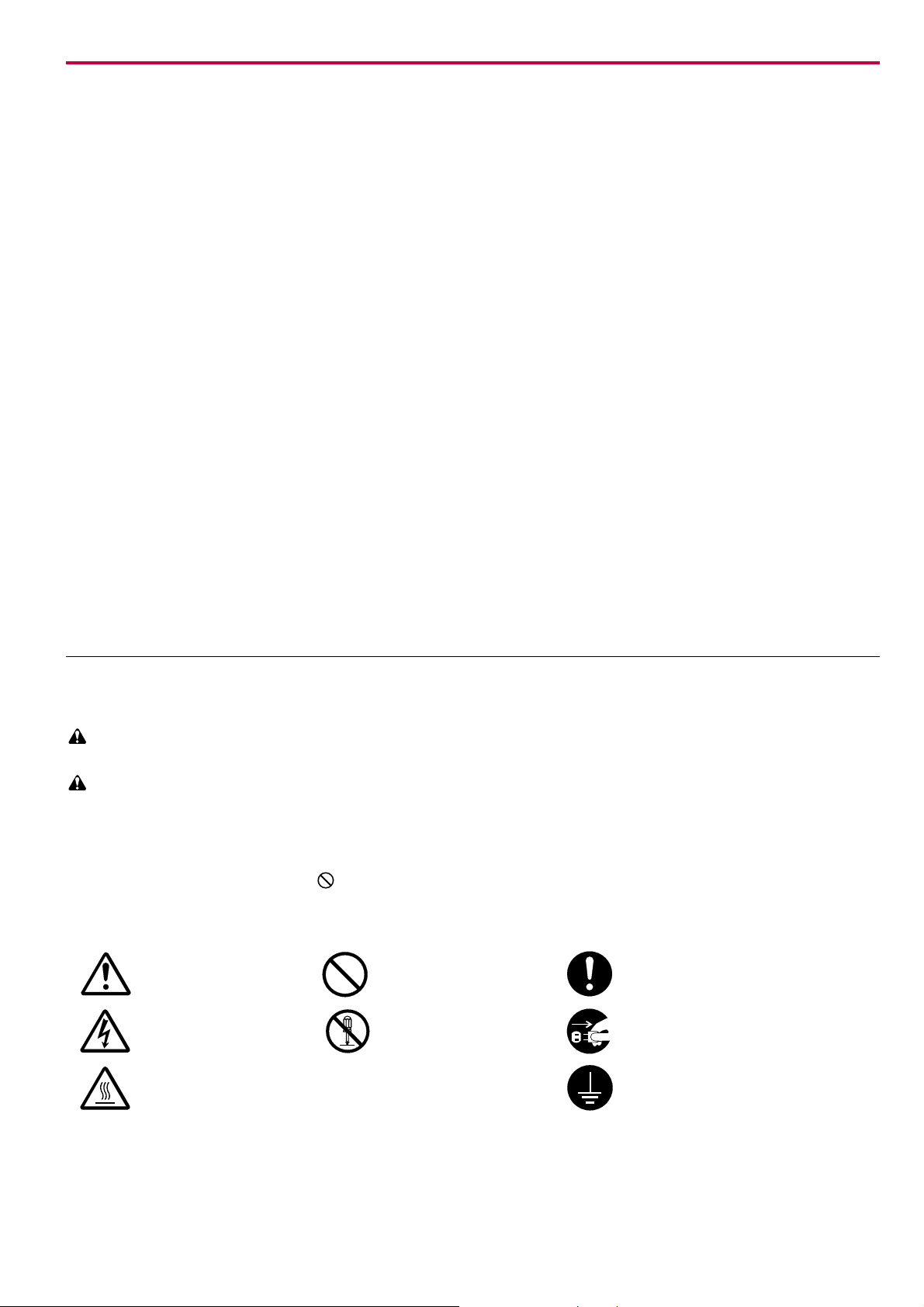
安全に正しくお使いいただくために
安全に正しくお使いいただくために
安全に正しくお使いいただくために安全に正しくお使いいただくために
京セラミタページプリンタLS-9520DNをご購入いただきまして誠にありがとうございます。
この使用説明書は、プリンタを良好な状態でご使用いただくために、正しい操作方法・日常の手入れおよび簡単なトラ
ブルの処置などができるようにまとめたものです。ご使用前に必ずこの使用説明書をお読みください。また、お読みに
なった後は、本製品の近くに保管してください。
この使用説明書および本製品の表示では、本製品を正しくお使いいただき、あなたや他の人々への危害や財産への損害
を未然に防止するために、いろいろな絵表示をしています。その表示と意味は次のようになっています。
警告:この表示を無視して誤った取り扱いをすると、人が死亡または重傷を負う可能性が想定される内容を示して
います。
注意:この表示を無視して、誤った取り扱いをすると、人が傷害を負う可能性が想定される内容および物的損害の
みの発生が想定される内容を示しています。
絵表示
△記号は注意(危険・警告を含む)を
促す内容があることを告げるもの
です。図の中に具体的な注意内容が
描かれています。
「注意一般」 「禁止一般」 「強制一般」
「感電注意」 「分解禁止」 「電源プラグをコンセントから抜け」
「高温注意」 「必ずアース線を接続せよ」
記号は禁止の行為であることを
告げるものです。図の中に具体的な
禁止内容が描かれています。
●記号は行為を規制したり指示する内容を告げる
ものです。図の中に具体的な指示内容が描かれて
います。
i
Page 3
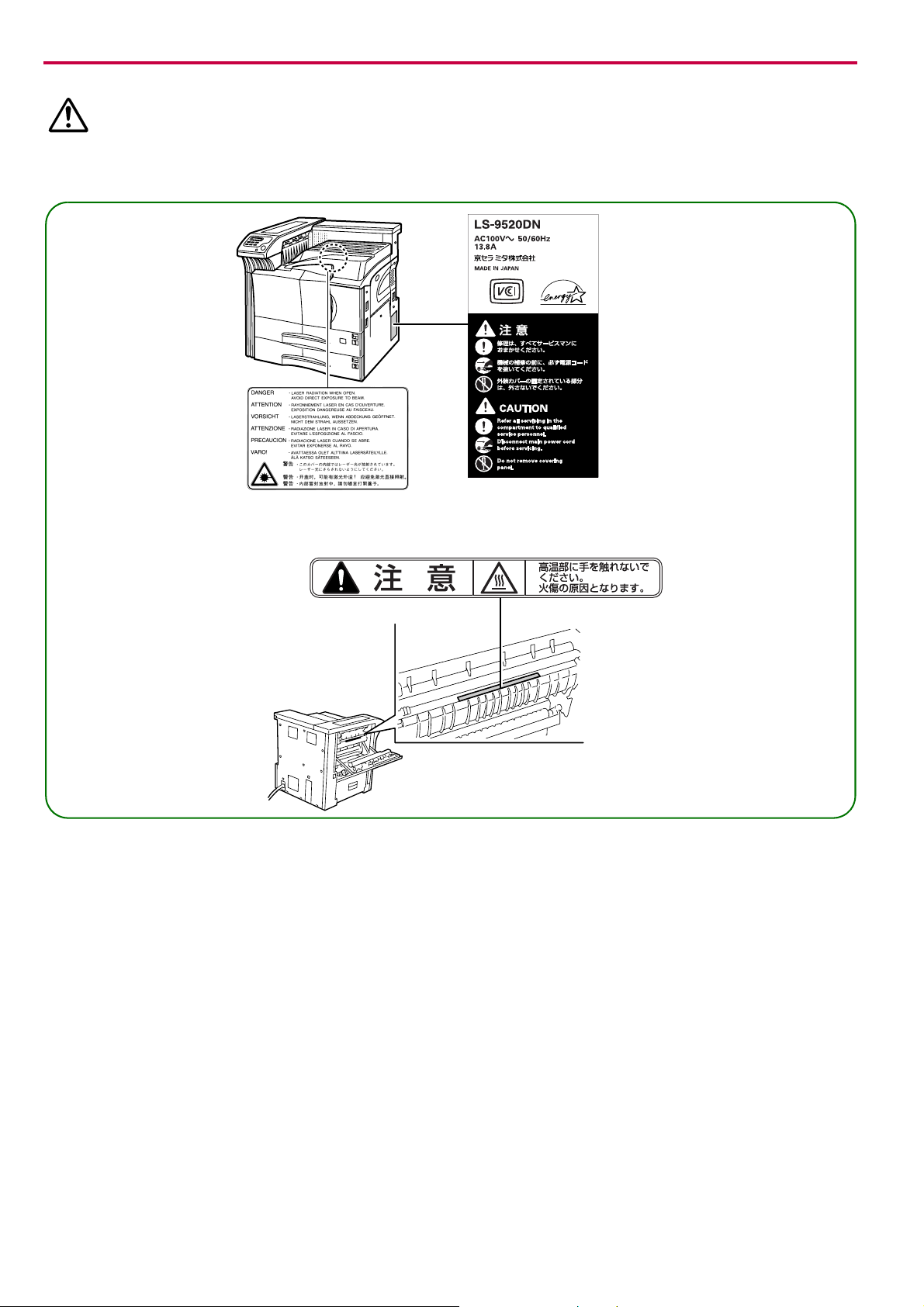
注意ラベルについて
注意ラベルについて
注意ラベルについて注意ラベルについて
本製品には、下記に示す位置に安全に関する注意ラベルを貼っています。紙詰まり処置時にやけどや感電などの事故の
ないようご注意ください。
プリンタ内部のスキャナ
ユニットに貼られています。
ii
Page 4
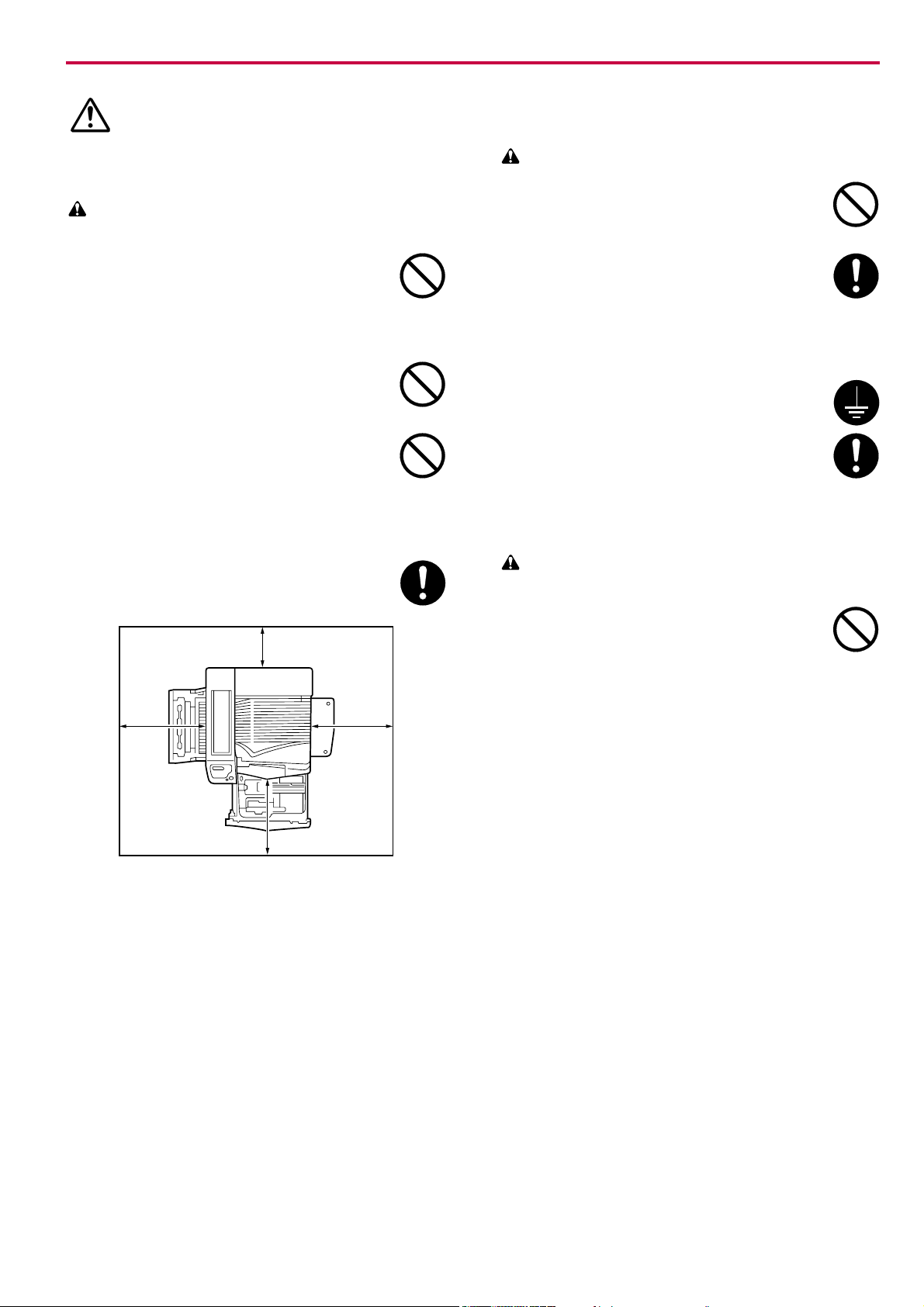
機械を設置するときのご注意
機械を設置するときのご注意
機械を設置するときのご注意機械を設置するときのご注意
■■■■ 設置環境について
設置環境について
設置環境について設置環境について
注意
注意
注意注意
●本製品をぐらついた台の上や傾いた所など
不安定な場所に置かないでください。落ちた
り、倒れたりして、けがの原因となることが
あります。..............................
■■■■ 設置電源・アースについて
設置電源・アースについて
設置電源・アースについて設置電源・アースについて
警告
警告
警告警告
●表示された電源電圧以外の電圧で使用しな
いでください。またタコ足配線をしないでく
ださい。火災、感電のおそれがあります。....
●電源プラグはコンセントに確実に差し込ん
でください。電源プラグの刃に金属などが触
れると火災、感電の原因となります。.......
●本製品を湿気やほこりの多い場所に置かな
いでください。万一電源プラグにほこりやゴ
ミなどが付着している場合は取り除いてく
ださい。火災、感電の原因となることがあり
ます。..................................
●本製品をストーブなどの熱源や可燃物が近
くにある場所に置かないでください。火災の
原因となることがあります。..............
●本製品の冷却効果を保つため、機械の周辺は
下記のスペースを確保してください。特に本
製品左側と後側には通気口があり、壁などに
近づけないでください。充分なスペースがな
いと冷却されず、発熱や性能不良の原因とな
ります。................................
10 cm
60 cm
70 cm
●必ずアース線をアース対象物に接続してく
ださい。アース接続がされないで万一、漏電
した場合は火災、感電のおそれがあります。
なお、アース接続ができない場合は、京セラ
ミタジャパン株式会社正規特約店、またはお
客様相談窓口へご相談ください。..........
●電源プラグは製品の近くの容易に接続でき
るコンセントにつないでください。........
■■■■ 包装用ビニールの取り扱いについて
包装用ビニールの取り扱いについて
包装用ビニールの取り扱いについて包装用ビニールの取り扱いについて
警告
警告
警告警告
●本製品に使っている包装用のビニールを子
供に触れさせないでください。ビニールが鼻
や口に吸着すると、窒息するおそれがありま
す。....................................
100 cm
その他の注意事項
その他の注意事項
その他の注意事項その他の注意事項
●本製品は設置する場所によっては外気条件が加わっ
て、性能が維持できなくなる場合がありますので、常
温常湿の室内(室温20 °C、湿度65 %RHが適当)に設置
し、下記のような場所は避けてください。
• 窓際など、直射日光の当たる場所や明るい場所
• 振動の多い場所
• 急激に温度や湿度が変化する場所
• 冷暖房の冷風や温風が直接当たる場所
• 通気性、換気性の悪い場所
●本製品を設置後移動する際に、キャスタにより傷つ
きやすい床の場合、床材を傷つけるおそれがありま
す。
iii
Page 5
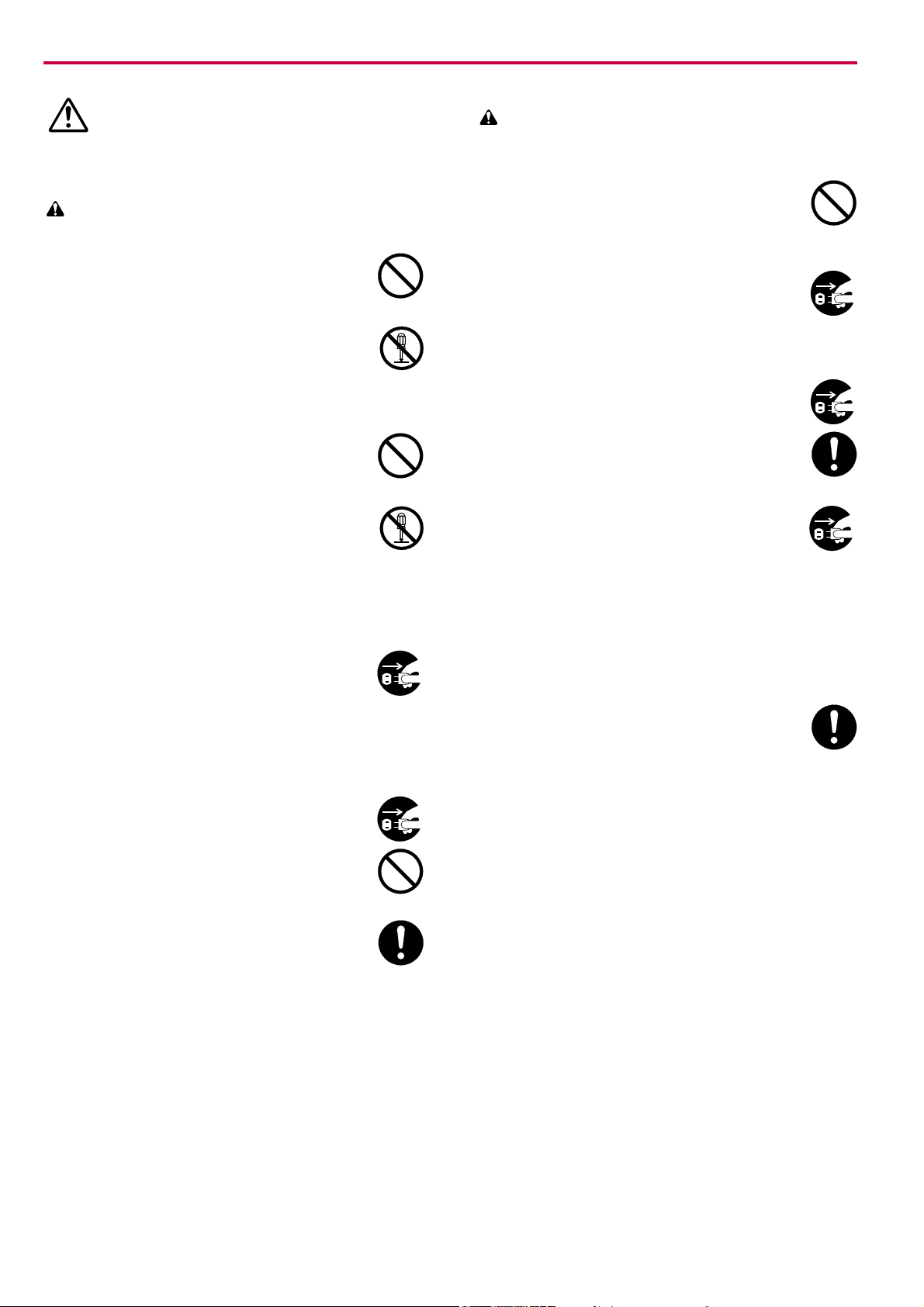
取り扱い上のご注意
取り扱い上のご注意
取り扱い上のご注意取り扱い上のご注意
■■■■ 機械の取り扱いについて
機械の取り扱いについて
機械の取り扱いについて機械の取り扱いについて
警告
警告
警告警告
●本製品の上に花瓶、植木鉢、コップや水など
の入った容器または金属物を置かないでく
ださい。こぼれたり中に入った場合、火災、感
電のおそれがあります。..................
●本製品のカバーは外さないでください。内部
には電圧の高い部分があり、感電のおそれが
あります。..............................
●電源コードを傷つけたり、破損したり、加工
したりしないでください。また重いものをの
せたり、引っぱったり、無理に曲げたりする
と電源コードをいため、火災、感電のおそれ
があります。............................
注意
注意
注意注意
●電源プラグをコンセントから抜くときは、電
源コードを引っぱらないでください。電源
コードが傷つき、火災、感電の原因となるこ
とがあります。(必ず電源プラグを持ってコ
ンセントから抜いてください)............
●本製品を移動させる場合は、必ず電源プラグ
をコンセントから抜いてください。電源コー
ドが傷つき、火災、感電の原因となることが
あります。..............................
●夜間等で長時間本製品をご使用にならない
場合は、電源スイッチを切ってください。ま
た連休等で長期間、本製品を使用にならない
ときは、安全のため必ず電源プラグをコンセ
ントから抜いてください。................
●本製品を持ち上げたり、動かす場合は、所定
の箇所を持つようにしてください。........
●本製品の改造や分解は絶対に行わないでく
ださい。火災、感電、レーザー光洩れによる失
明のおそれがあります。..................
●万一、発熱していたり、煙が出ている、へんな
臭いがするなどの異常状態のまま使用する
と、火災、感電のおそれがあります。すぐに電
源スイッチを切り、その後必ず電源プラグを
コンセントから抜いてください。そして京セ
ラミタジャパン株式会社正規特約店、または
お客様相談窓口へご連絡ください。........
●万一、異物(金属片、水、液体)が本製品の内部
に入った場合は、まず本体の電源スイッチを
切り、電源プラグをコンセントから抜いて京
セラミタジャパン株式会社正規特約店、また
はお客様相談窓口へご連絡ください。そのま
ま使用すると火災、感電のおそれがありま
す。....................................
●濡れた手で電源プラグを抜き差ししないで
ください。感電のおそれがあります。.......
●内部の点検・修理は京セラミタジャパン株式
会社正規特約店、またはお客様相談窓口へ依
頼してください。........................
●本製品の清掃を行うときには安全上、必ず
電源プラグをコンセントから抜いてくださ
い。..................................
●本製品内部の清掃については京セラミタ
ジャパン株式会社正規特約店、またはお客様
相談窓口へご相談ください。本製品の内部に
ほこりがたまったまま長い間掃除をしない
と、火災や故障の原因となることがありま
す。特に、湿気の多くなる梅雨期の前に行う
と、より効果的です。なお、内部清掃費用につ
いては京セラミタジャパン株式会社正規特
約店、またはお客様相談窓口へご相談くださ
い。....................................
iv
Page 6
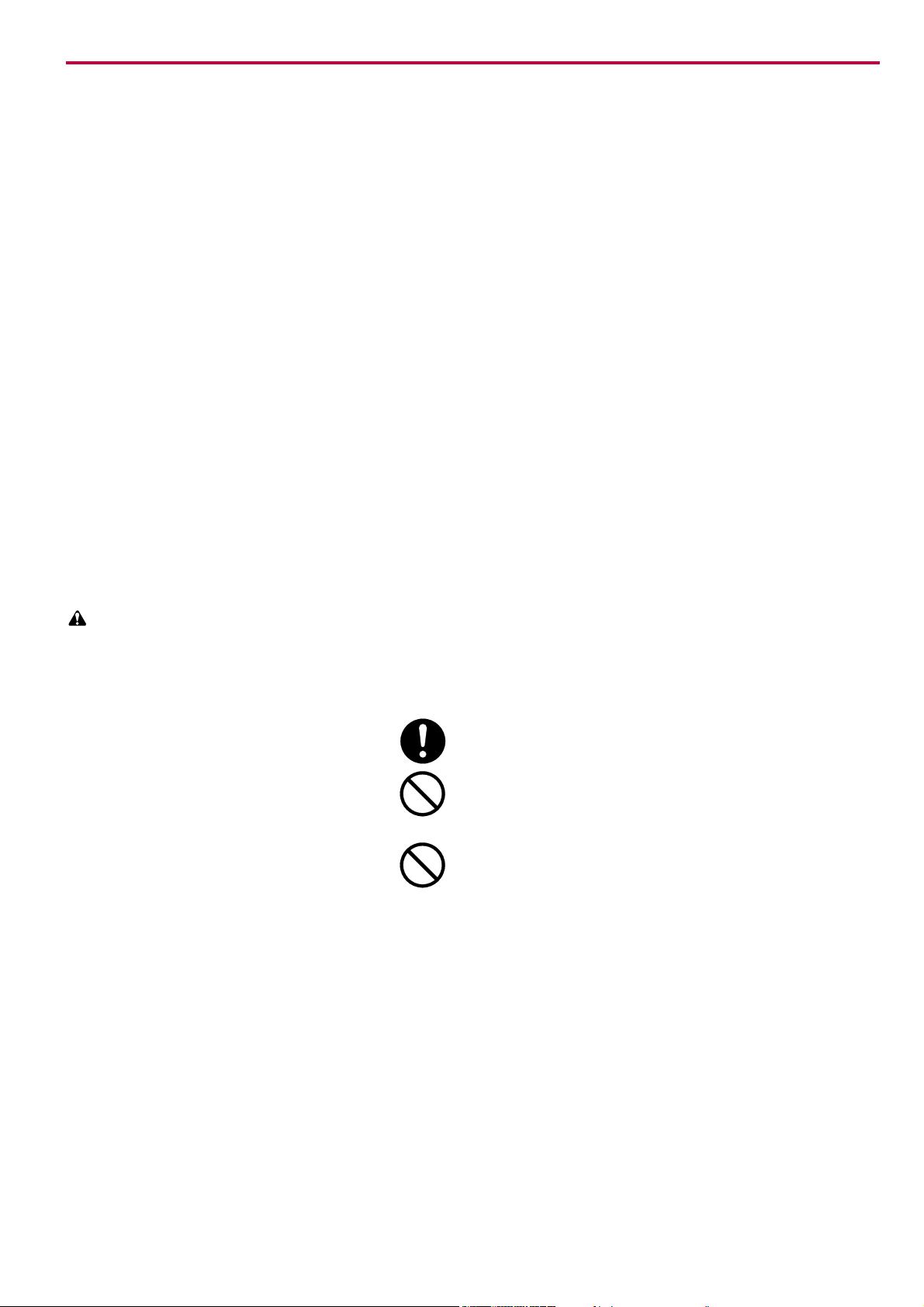
その他の注意事項
その他の注意事項
その他の注意事項その他の注意事項
●本製品の上には重いものをのせたり、衝撃を与えた
りしないでください。
● 印刷中には次のことをしないでください。
•
カバー類を開ける。
電源スイッチを切る。
•
電源コードを抜く。
•
●プリンタの使用中はオゾンが発生しますが、その量
は人体に影響をおよぼさないレベルです。ただし、換
気の悪い部屋で長時間使用する場合や大量に印刷す
る場合には、臭気が気になることもあります。快適な
作業環境を保つためには部屋の換気をすることをお
すすめいたします。
●転居などで本製品を動かす場合は、京セラミタジャ
パン株式会社正規特約店、またはお客様相談窓口へ
ご連絡ください。
●コネクタ、プリント基板等の電気部品に触らないで
ください。静電気により破損する可能性があります。
●この使用説明書に記載されていないことは行わない
でください。
■■■■ トナーの取り扱いについて
トナーの取り扱いについて
トナーの取り扱いについてトナーの取り扱いについて
注意
注意
注意注意
●トナーは吸い込んだり、口に入れたり、眼、皮
膚に触れないようにしてください。誤って口
に入った場合は水で胃を薄め、医師の診断を
受けてください。皮膚に触れた場合は、石鹸
と水で洗ってください。眼に入った場合は、
水で洗い流し、医師の診断を受けてくださ
い。....................................
●トナーまたはトナーの入った容器を、子供の
手に触れさせないでください。
●トナーまたはトナーの入った容器を火中に
投じないでください。火花が飛び散り、やけ
どの原因となることがあります。..........
その他の注意事項
その他の注意事項
その他の注意事項その他の注意事項
●トナーキットの箱や容器の注意文をよくお読みくだ
さい。
●トナーやトナーの入った容器の廃棄については国や
地方自治体の規制にしたがってください。
●本製品を長時間使わない場合は、用紙をカセットか
ら取り出し、元の包装紙に戻して密封してください。
■■■■ 補修用性能部品について
補修用性能部品について
補修用性能部品について補修用性能部品について
弊社の保守サービスのために必要な補修用および消耗
品の最低保有期間は、販売終了後5年間です。
v
Page 7
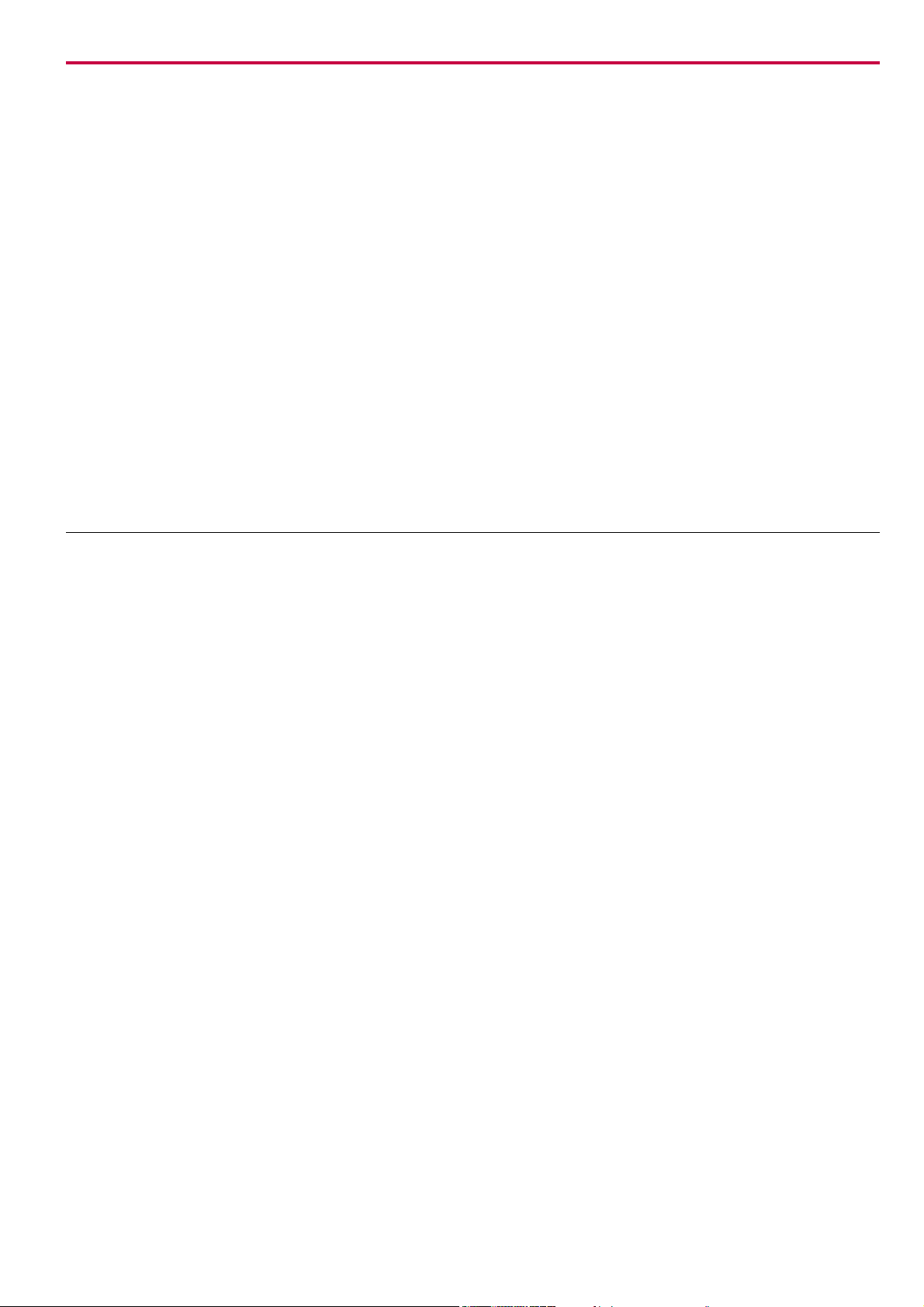
はじめに
はじめに
はじめにはじめに
vi
Page 8
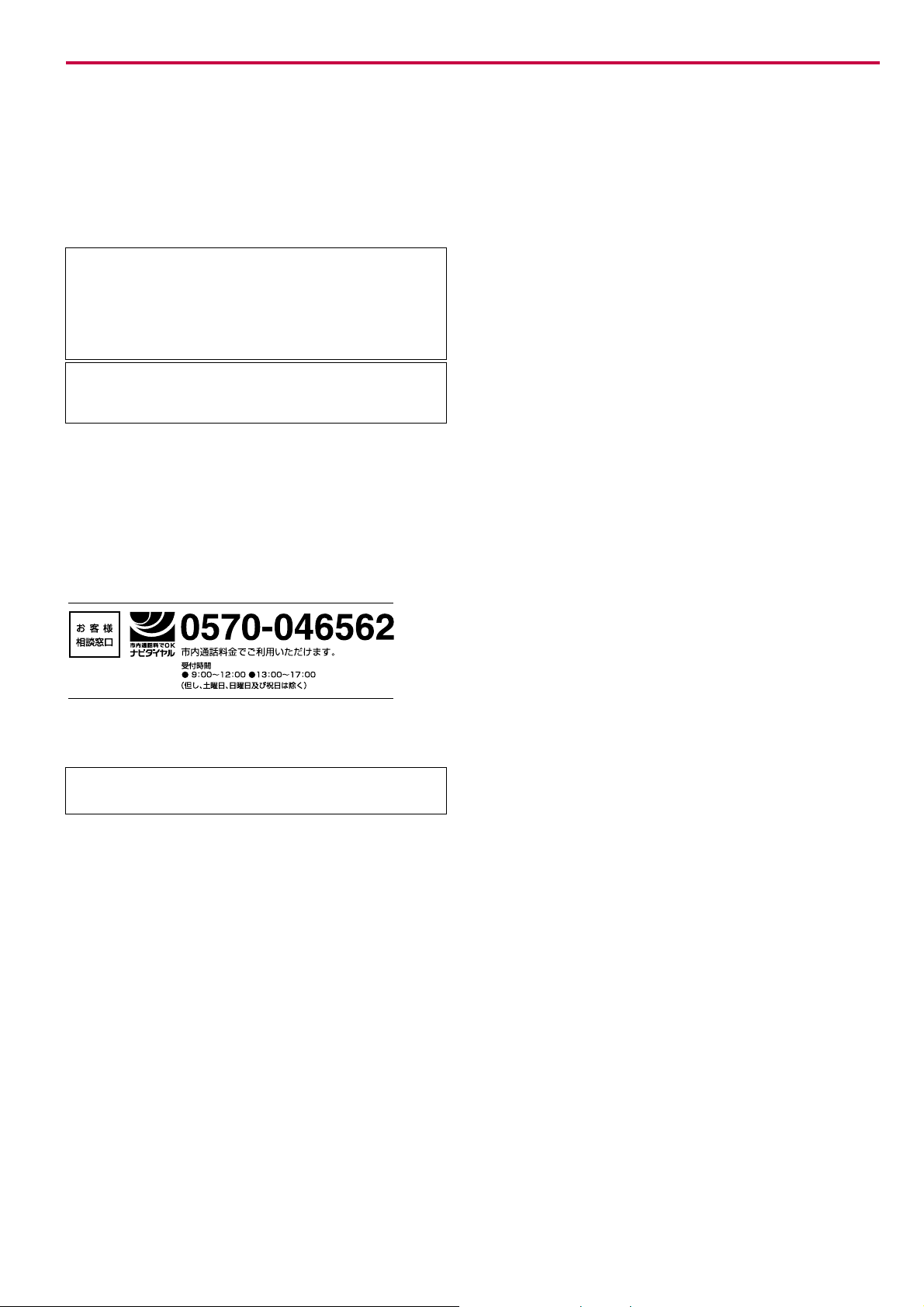
ご注意
ご注意
ご注意ご注意
本書の内容の一部または全部を、無断転載することは禁
止します。本書の内容は、改良などのために予告なしに
変更することがあります。
本機を使用した結果の影響については、本説明書の内容
にかかわらず責任を負いかねますのでご了承ください。
この装置は、情報処理装置等電波障害自主規制協議会
(VCCI)の基準に基づくクラス B 情報技術装置です。この装
置は、家庭環境で使用することを目的としていますが、この
装置がラジオやテレビジョン受信機に近接して使用される
と、受信障害を引き起こすことがあります。使用説明書にし
たがって正しい取り扱いをしてください。
本機器は社団法人日本事務機械工業会が定めた情報技術機
器装置および周辺機器の高調波対策ガイドラインに適合し
ています。
コンピュータとプリンタとの接続は、シールドされたケーブ
ルをお使いください。
お問い合わせ先
お問い合わせ先
お問い合わせ先お問い合わせ先
本プリンタの使用方法や技術的なお問い合せは、お買い
上げの京セラミタジャパン株式会社正規特約店、または
お客様相談窓口にてうけたまわります。
商標について
商標について
商標について商標について
• プリスクライブ、PRESCRIBE、エコシス、ECOSYS、KPDLおよ
びKIRは、京セラ株式会社の登録商標です。
• PC-PR201/65Aは日本電気株式会社の製品です。
• FMPR-359F1およびF9450は富士通株式会社の製品です。
• VP-1000 はセイコーエプソン株式会社の製品です。ESC/P はセイ
コーエプソン株式会社の登録商標です。
•Power PCはIBM社の米国、その他の国における商標です。
• コンパクトフラッシュはサンディスク社の登録商標です。
•PCLは米国ヒューレット・パッカード社の登録商標です。
•Microsoft、MS-DOS、Windowsは、Microsoft Corporationの米国および
その他の国における登録商標です。Windows NT は米国 Microsoft
Corporationの米国およびその他の国における商標です。
• 本プリンタがエミュレートしているPCL 6は、米国Peerless
Group が開発した互換システム PeerlessPrintXL を使用していま
す。PeerlessPrintXLは米国Peerless Group(Redondo Beach,
CA90278, U.S.A.)の商標です。
•TrueTypeは、米国Apple Computer, Inc.の登録商標です。
• PostScript は Adobe Systems, Incorporated(アドビシステムズ社)の
商標です。
• 本製品はウインドリバーシステムズ社のリアルタイム OS 統合環
境Tor na de
• その他、本書中の社名や商品名は、各社の登録商標または商標で
す。
を用いて開発されました。
http://www.kyoceramita.co.jp/support/
本プリンタは仕様の範囲内でご使用ください。保守
契約を結ばれることをおすすめします。
vii
Page 9
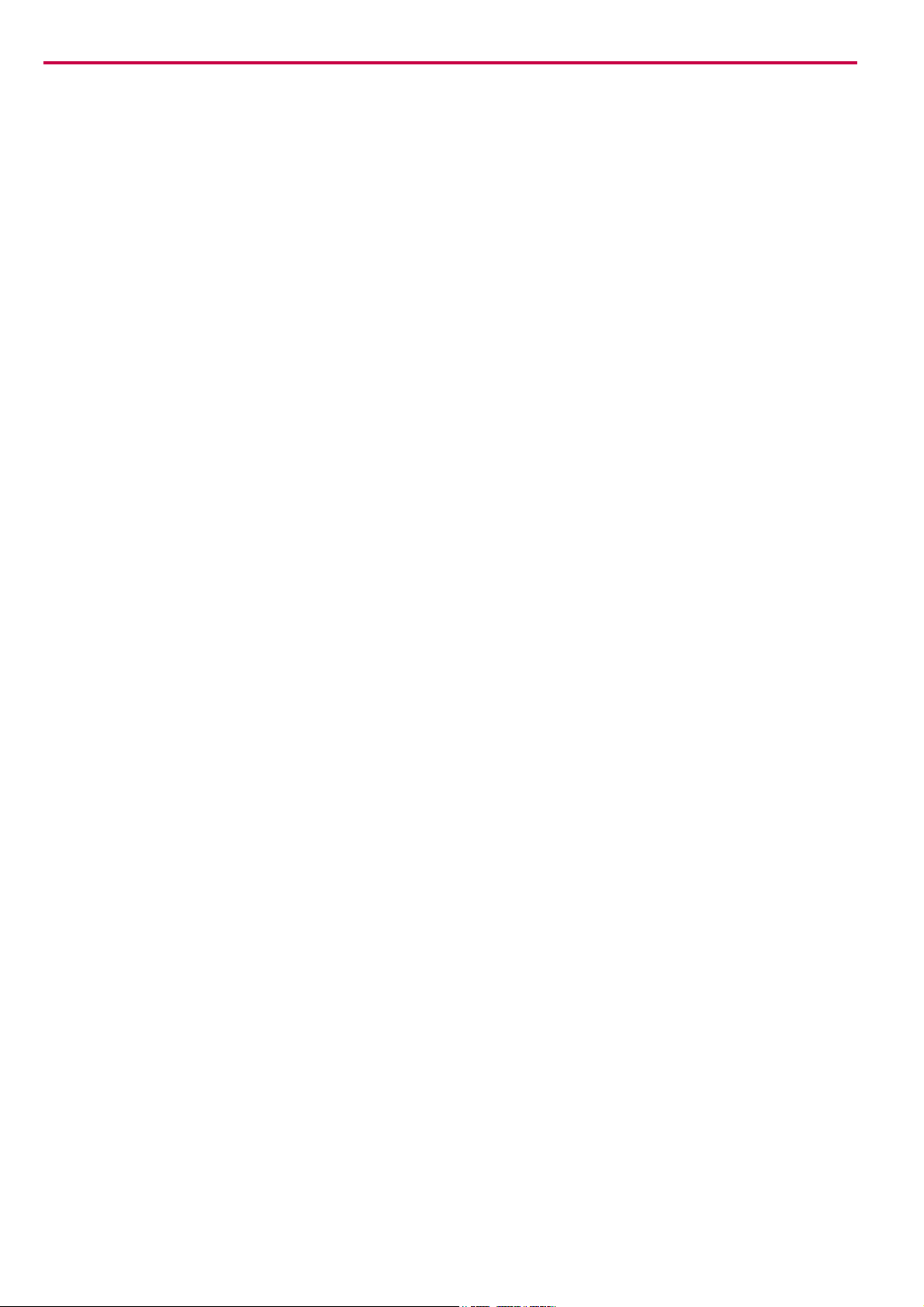
IBMプログラムのご使用条件
プログラムのご使用条件
プログラムのご使用条件プログラムのご使用条件
お客様がご購入された機器には、International Business Machines Corporation (以下IBMといいます)が所有権を持つ一またはそれ以上の「プロ
グラム」が含まれています。本「IBM プログラムのご使用条件」には、お
客様がこれらのプログラムをご使用いただく場合の条件が記載され
ています。本「IBM プログラムのご使用条件」にご同意いただけない場
合、お客様は機器を取得された日から14日以内に返却することで代金
全額の返金を受けることができます。機器の取得から14 日以内に当該
機器の返却が行われない場合、お客様はこのご使用条件にご同意いた
だいたものとみなされます。
この「プログラム」は使用許諾されるものであって、売買の対象ではあ
りません。IBM もしくはお客様の国のIBMは、お客様に対して「プログ
ラム」を取得された国内における使用権のみを許諾します。お客様は
この使用条件のもとで認められた権利のみを有します。
「プログラム」とは、プログラムの原本およびその全体または部分的複
製物(改変複製物または他のプログラムに組み込まれた部分を含みま
す。)を意味します。IBM は「プログラム」の著作権を所有しているか、
もしくは権原者より使用権を取得しています。
1.使用権
本使用権の下でお客様は「プログラム」が導入された機器と共に「プロ
グラム」を使用し、また「プログラム」の使用権および機器の所有権を
第三者に移転することができます。「プログラム」の使用権を移転する
場合、お客様は本「IBM プログラムのご使用条件」およびその他のすべ
ての関連資料を当該第三者に移転しなければなりません。その移転に
伴いお客様の使用権は終了します。移転先の第三者は「プログラム」を
最初にご使用になったことにより本「IBM プログラムのご使用条件」
に同意いただいたものとします。
お客様は、
1)この使用条件に明記されている場合を除き、「プログラム」を使用、
複製、改変、結合もしくは、移転すること
2)「プログラム」を逆アセンブルもしくは逆コンパイルすること
3)「プログラム」を再使用許諾、賃貸、貸与すること
はできません。
2.保証の内容と制限
「プログラム」は現状するままの状態で提供されます。
この「プログラム」には、法律上の瑕疵担保責任、商品性の保証および
特定目的適合性の保証を含むすべての明示もしくは黙示の保証はあ
りません。国または地域によっては法律の強行規定により、上記の保
証の制限が適用されない場合があります。
3.責任の制限
IBMがこの使用条件で負う全ての責任は以下のものです。
1)本使用権に関する、いかなる形式のいかなる申し立て(契約不履行
が含まれます。)に対しても、IBMの賠償責任は実際の直接損害に対
してのみ、
a) お客様が居住する国の通貨で25,000米国ドル相当額、もしくは
b) 当該「プログラム」の IBM 価格のうちの大きい方の金額を限度と
する金銭賠償責任
に限られます。
この制限は、IBM が法的責任を負うお客様に生じた身体、生命および
有体物に対する損害賠償には適用されません。
IBMは、IBM または IBM認定再販売者の予見の有無を問わず発生した
逸失利益、特別損害、付随的損害、間接損害、あるいはその他の拡大損
害について責任を負いません。
IBM は第三者からの損害賠償請求に基づくお客様の損害について責
任を負いません。
本項の責任の制限は、IBM に「プログラム」を提供した「プログラム」開
発者に対する損害賠償請求にも適用されるものとします。お客様は
IBM および「プログラム」開発者に対して重複して損害賠償を請求す
ることはできません。ここでの「プログラム」開発者とは、この項で利
益を受ける者をいいます。国または地域によっては、法律の強行規定
により上記の責任の制限の規定が適用されないことがあります。
4.その他
お客様はいつでも使用権の使用を解除できます。お客様が本ご使用条
件に違反した場合には、IBM はこの使用契約を解約できます。この場
合、お客様は「プログラム」のすべての複製を破棄、滅却しなければな
りません。「プログラム」を使用することで発生するいかなる税金のお
支払いもお客様の負担とします。この使用契約に基づく請求権は、請
求のいかんにかかわらずその原因が発生した日から2年を経過した
ときに時効により消滅するものとします。お客様が「プログラム」をア
メリカ合衆国で取得された場合にはニューヨーク州の法律が適用さ
れます。カナダで取得された場合にはオンタリオ州の法律が適用され
ます。その他の国で取得された場合には、取得した国の法律が適用さ
れます。
viii
Page 10
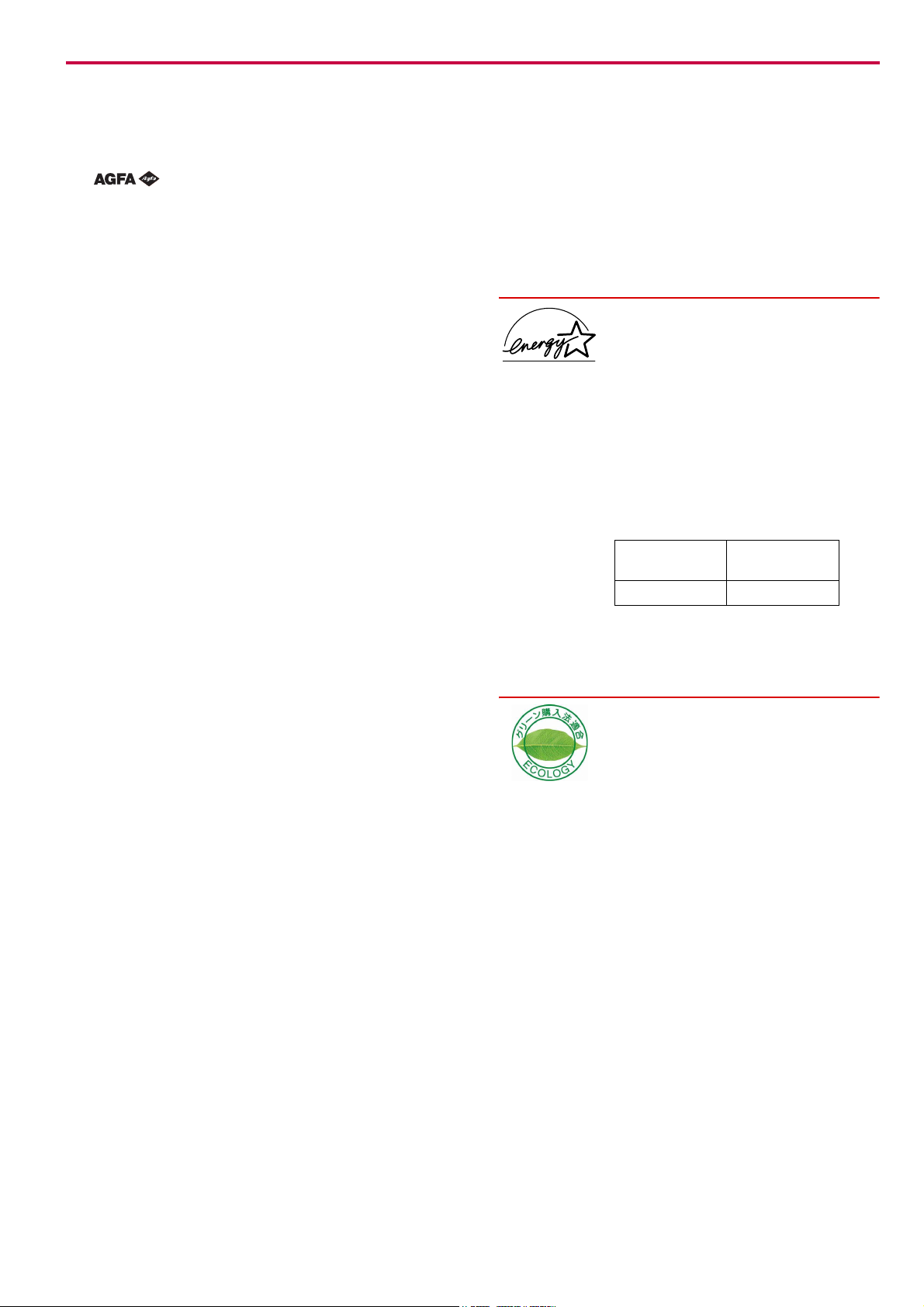
フォントの商標について
• 本プリンタに搭載されている欧文フォントは、すべてAgfa
Corporationからのライセンスを受けています。
• 本製品はAgfa CorporationからのUFST™ MicroType
のフォントを搭載しています。
•TimesはLinotype-Hell AGの登録商標です。
• DFHSGOTHIC-W5 と DFHSMINCHO-W3は平成書体です。これら
の書体は財団法人日本規格協会と京セラミタ株式会社がフォン
ト使用契約を締結して使用しているものです。フォントとして無
断複製することは禁止されています。
• 平成書体は財団法人日本規格協会を中心に制作グループが共同
開発したものです。許可なく複製する事はできません。
• TypeBankG-B、TypeBankM-M および TypeBank-OCRはタイプバン
®
の商標です。
ク
®
Agfa Japanライセンス契約
1. 「本件ソフトウェア」とは、特殊なフォーマットで符号化された、
デジタル符号の機械読取可能なスケーラブル・アウトライン・
データならびにUFST ソフトウェアを意味するものとします。
2. お客様は、お客様自身の通常の業務目的または個人的な目的で、
アルファベット、数字、文字および記号(「タイプフェース」)の
ウェート、スタイルおよびバージョンを複製および表 示する ため
に本件ソフトウェアを使用する非独占的ライセンスを受諾する
ことに同意します。Agfa Japan は、本件ソフトウェアおよびタイプ
フェースに関するすべての権利、権原および利権を留保します。
本契約において明示的に規定した条件に基づき本件ソフトウェ
アを使用するライセンス以外には、いかなる権利もお 客様に許諾
されません。
3. Agfa Japan の財産権を保護するため、お客様は本件ソフトウェア
およびタイプフェースに関するその他の財産的情報を極秘に保
持すること、また、本件ソフトウェアおよびタイプフェースへの
アクセスとその使用に関する合理的な手続きを定めることに同
意します。
4. お客様は本件ソフトウェアまたはタイプフェースを複製または
コピーしないことに同意します。
5. このライセンスは、早期終了しない限り、本件ソフトウェアおよ
びタイプフェースを使用し終わるまで存続するものとします。お
客様が本契約ライセンスの条件の遵守を怠り、当該不履行が Agfa
Japan からの通知 後 30 日以内に是正されなかったときは、Agfa
Japanは本ライセンス契約を解除することができます。本ライセン
ス契約が満了するか、または解除された時点で、お客様は要求に
応じて本件ソフトウェアとタイプフェースの複製物ならびに文
書をすべて Agfa Japan に返却するか、または破棄するものとしま
す。
6. お客様は、本件ソフトウェアの変更、改変、逆アセンブル、解読、リ
バースエンジニアリングまたは逆コンパイルを行わないことに
同意します。
7. Agfa Japanは、引渡し後90日間について、本件ソフトウェアがAgfa
Japanの発表した仕様に従って作動すること、欠陥がないことを保
証します。Agfa Japan は、本件ソフトウェアにバグ、エラーおよび
脱落が一切ない旨の保証を行いません。
当事者は、特定目的適合性および商品性の保証を含む 明示ま たは
黙示の他のすべての保証が排除されることに合意します。
8. 本件ソフトウェアおよびタイプフェースに関するお客様の排他
的救済手段および Agfa Japan の唯一の責任は、欠陥のある部品を
Agfa Japan に返却した時 点で修理ま たは交換する ことで す。いか
なる場合も Agfa Japan は、本件ソフトウェアおよびタイプフェー
スの誤用または不正使用により引き起こされた喪失利益、喪失
データ、またはその他の付随的損害、派生的損害その他の損害に
ついて責任を負いません。
9. 本契約はアメリカ合衆国ニューヨーク州の法律に準拠します。
10. お客様は、Agfa Japan の事前の書面による同意がない限り、本件ソ
フトウェアおよび / またはタイプフェースの再使用許諾、販売、
リースまたはその他の方法による譲渡を行ってはなりません。
11. 政府による使用、複製または開示は、FAR252-227-7013「技術デー
タおよびコンピュータソフトウェアに関する権利」の(b) (3) (ii) 項
または(c) (1) (ii)項に定められた制限を受けます。さらに、使用、複
製または開示は、FAR52. 227-19 (c) (2) 項に定められたソフトウェ
アの限定的権利に適用される制限を受けます。
12. お客様は、本契約を自ら読了し、了解したことを認め、また本契約
の諸条件により拘束されることに同意します。いずれの当事者
も、本契約に記載されていない 言明または表明 により拘 束されな
いものとします。本契約の変更は、各当事者の正当な権限を有す
る代表者が署名した書面による場合を除き、効 力は一切ありま せ
ん。
当社は国際エネルギースター・プログラムの参加
事業者として、本製品が国際エネルギースター・
プログラムの基準に適合していると判断します。
国際エネルギースター・プログラムは、その基準
に適合した機器の製造・販売を促進させることに
より、効率的なエネルギー活用を促進し、エネル
ギーの消費にともなう環境汚染を低減させるこ
とを基本目的としています。
本プリンタは国際エネルギースター・プログラム
の基準に適合した、スリープ・タイマ機能を搭載
しています。この機能を使用することにより、プ
リンタの電力消費を抑えることができます。また
プリンタを長時間使用しない場合は、プリンタの
電源を切ってください。
スリープモード
の初期設定時間
15分(60分) 12 W(75 W)
( )はエネルギースター・プログラムの基準値
です。
電源を切った状態では、消費電力は0Wです。
本製品は、「グリーン購入法(国等による環境物
品等の調達の推進に関する法律)」の定める「特
定調達物品」の判断基準に適合する環境に配慮し
た製品です。
スリープモード
時の電力消費量
ix
Page 11
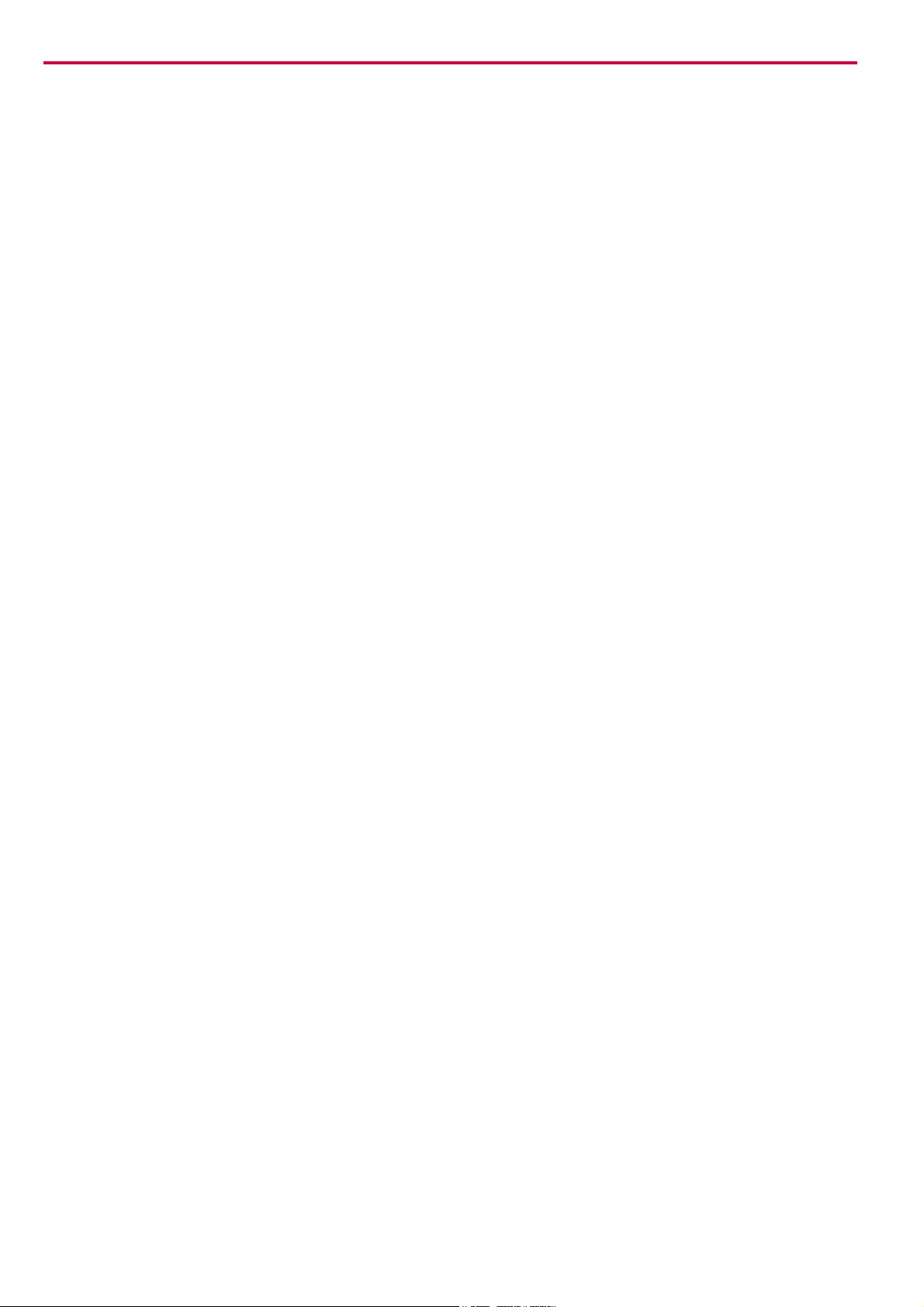
本機の特長
本機の特長
本機の特長本機の特長
本機は以下の特長を備えています。
驚異的な長寿命部品
驚異的な長寿命部品
驚異的な長寿命部品驚異的な長寿命部品
ドラム、現像ユニット、定着ユニットなど、従来のプリン
タでは消耗品であった主要部品は長寿命設計されてお
り、定期的な交換は不要になりました。
アモルファスシリコンドラム
アモルファスシリコンドラム
アモルファスシリコンドラムアモルファスシリコンドラム
本機には京セラ独自のセラミック技術により開発され
た、アモルファスシリコンドラムが採用されています。
アモルファスシリコンドラムは、従来の感光材料に比べ
て硬く丈夫で長寿命です。また耐熱性に優れ、溶剤にも
強い耐性があります。この結果解像度が高く、鮮明な印
刷が得られます。
KIR((((Kyocera Image Refinement))))
スリープモード
スリープモード
スリープモードスリープモード
一定の時間内にプリンタの設定やデータの受信が行わ
れなかった場合、電力の消費を抑えるスリープモードを
搭載しています。
エコプリント
エコプリント
エコプリントエコプリント
トナーの消費量を抑えて印刷を行うエコプリント機能
を搭載しています。エコプリント機能を使うと同量のト
ナーでより多くの印刷が可能です。
双方向パラレルインタフェースを採用
双方向パラレルインタフェースを採用
双方向パラレルインタフェースを採用双方向パラレルインタフェースを採用
IEEE1284 準拠したパラレルインタフェースで、コン
ピュータとのデータ転送を高速に行います。
USB 2.0((((High Speed)インタフェースを採用
USB 2.0(High Speed) に準拠したインタフェースで、コン
ピュータとのデータ転送を高速かつ安定して行います。
)インタフェースを採用
)インタフェースを採用)インタフェースを採用
京セラ独自のスムージング機能です。この機能はプリン
タの解像度をソフト的に向上させ、高品質な印刷を実現
します。初期設定ではオンに設定されています。
高品位のプリントアウト
高品位のプリントアウト
高品位のプリントアウト高品位のプリントアウト
Fast1200 モードでは、解像度 1200 dpi の高品位な印刷を
行うことができます。また、Kyocera Image Refinement
(KIR)技術により、300 dpi や600 dpiでも鮮明で高品質な
印刷を実現します。
高速印刷
高速印刷
高速印刷高速印刷
A4サイズで1 分間に 51枚、A3およびB4サイズは 26 枚の
高速印刷が可能です。(実際の印刷時間は、印刷の内容に
よって変化します。)
大容量給紙カセット
大容量給紙カセット
大容量給紙カセット大容量給紙カセット
給紙カセットには普通紙で約 500 枚、多目的トレイには
約200枚の用紙を収納できます。
多彩な用紙種類に印刷可能
多彩な用紙種類に印刷可能
多彩な用紙種類に印刷可能多彩な用紙種類に印刷可能
普通紙はもちろんのこと、OHP 用紙や、ラベル紙、ハガ
キ、その他にも特殊な用紙種類にも印刷可能です。
用紙の自動選択(メディアタイプセレクション)機
用紙の自動選択(メディアタイプセレクション)機
用紙の自動選択(メディアタイプセレクション)機用紙の自動選択(メディアタイプセレクション)機
能能能能
印刷する用紙の種類(普通紙、 OHP シート、ラベル紙な
ど)を、あらかじめ各給紙元に設定しておくことにより、
印刷時に指定した用紙の種類を自動的に選択して印刷
することができます。
ネットワークインタフェースを装備
ネットワークインタフェースを装備
ネットワークインタフェースを装備ネットワークインタフェースを装備
TCP/IP、IPX/SPX、NetBEUIおよびEtherTalkプロトコルを
サポートしていますので、Windows、Macintosh、UNIX、
NetWare などさまざまな環境下で、ネットワーク印刷が
可能になります。
多彩なフォントを搭載
多彩なフォントを搭載
多彩なフォントを搭載多彩なフォントを搭載
スケーラブルフォントは和文2 種類と欧文 45 種類、ビッ
トマップフォントは欧文1種類を内蔵しています。
プリスクライブコマンド
プリスクライブコマンド
プリスクライブコマンドプリスクライブコマンド
グラフィック機能がより強化されたページプリンタ制
御言語プリスクライブコマンドを内蔵しています。マー
ジン設定や文字間隔、行間隔の変更、アウトラインフォ
ントや図形に対しての回転、塗りつぶしなどを簡単なコ
マンドで実現することができます。
ジョブリテンション機能
ジョブリテンション機能
ジョブリテンション機能ジョブリテンション機能
プリンタに装着したハードディスクに文書データを保
存し、後から操作パネルを使って出力することができま
す。ジョブリテンション機能には、クイックコピーモー
ド、試し刷り後、保留モード、プライベートプリントモー
ド、およびジョブ保留モードの 4 種類のモードがありま
す。
ハードディスクスロット
ハードディスクスロット
ハードディスクスロットハードディスクスロット
ハードディスクをプリンタに装着できます。ハードディ
スクを装着すると、ジョブリテンション機能、仮想メー
ルボックス、電子ソート機能が使用できるようになりま
す。
x
Page 12
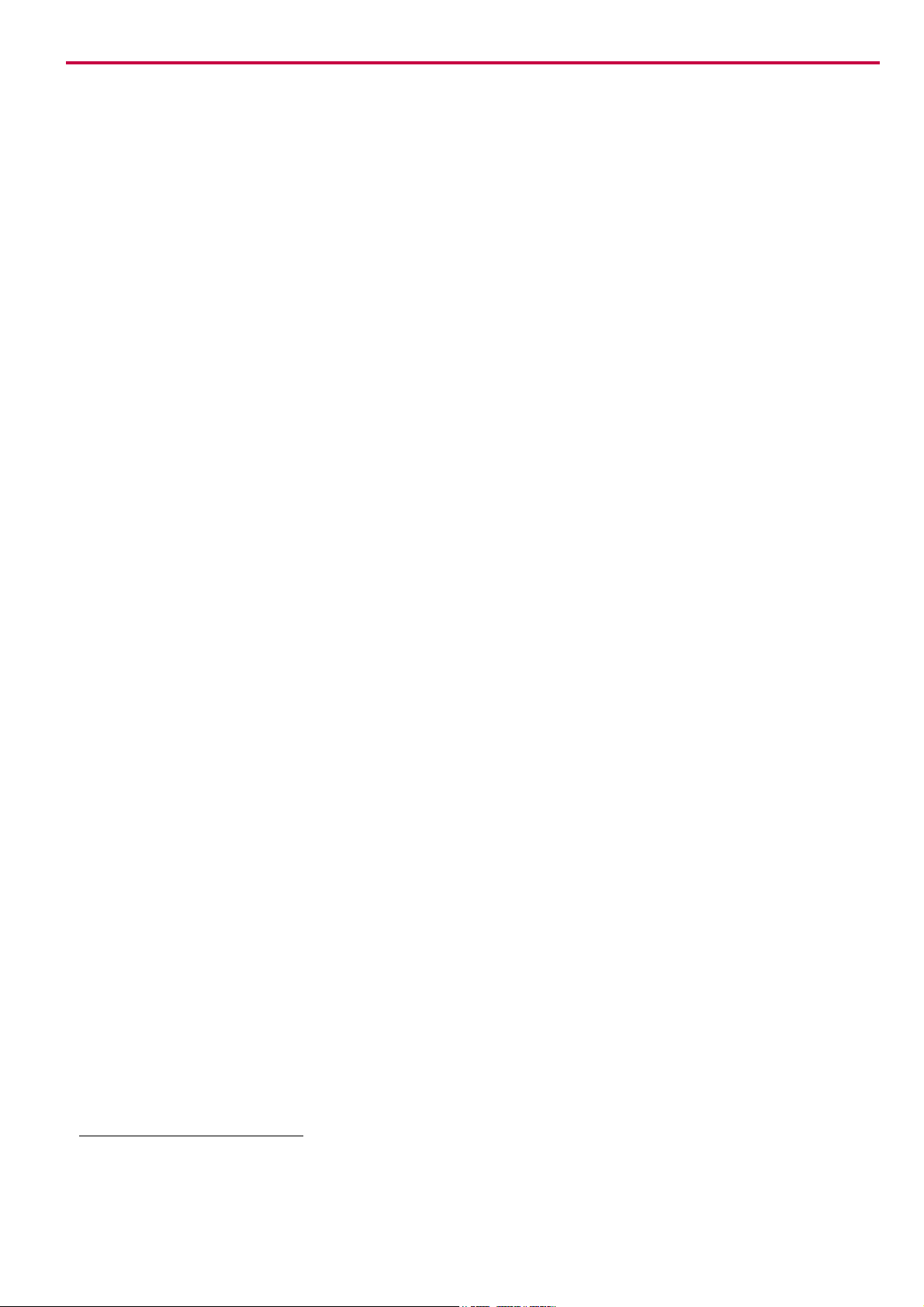
メモリーカード(コンパクトフラッシュ)スロット
メモリーカード(コンパクトフラッシュ)スロット
メモリーカード(コンパクトフラッシュ)スロットメモリーカード(コンパクトフラッシュ)スロット
メモリーカードをプリンタに装着できます。メモリー
カードを装着すると、オプションフォント、マクロ、
フォームなどが使用できるようになります。
PDFダイレクトプリント機能
ダイレクトプリント機能
ダイレクトプリント機能ダイレクトプリント機能
Acrobat Reader などのアプリケーションを起動しなくて
も、PDF (Portable Document Format) 形式のデータを直接
印刷できます。(オプションの KPDL3 アップグレード
キットPK-9装着時)
KM-NET VIEWER
KM-NET VIEWER
を確認できるユーティリティです。付属の Kyocera Mita
Software Library CD-ROMに収録しています。
部門管理機能
部門管理機能
部門管理機能部門管理機能
本機には、部門管理機能†が搭載されています。この機能
は、部門ごとの印刷枚数を記録したり、印刷できる枚数
を部門ごとにプリンタに設定できる機能で、プリンタの
操作パネル上から行えます。
はネットワーク上のプリンタの状態
部門管理機能については、オンラインの説明書をお読
†
みください。詳細はお買い求めの京セラミタジャパン
株式会社正規特約店、または弊社お客様相談窓口にご
連絡ください。電話番号は最終ページをご覧ください。
xi
Page 13
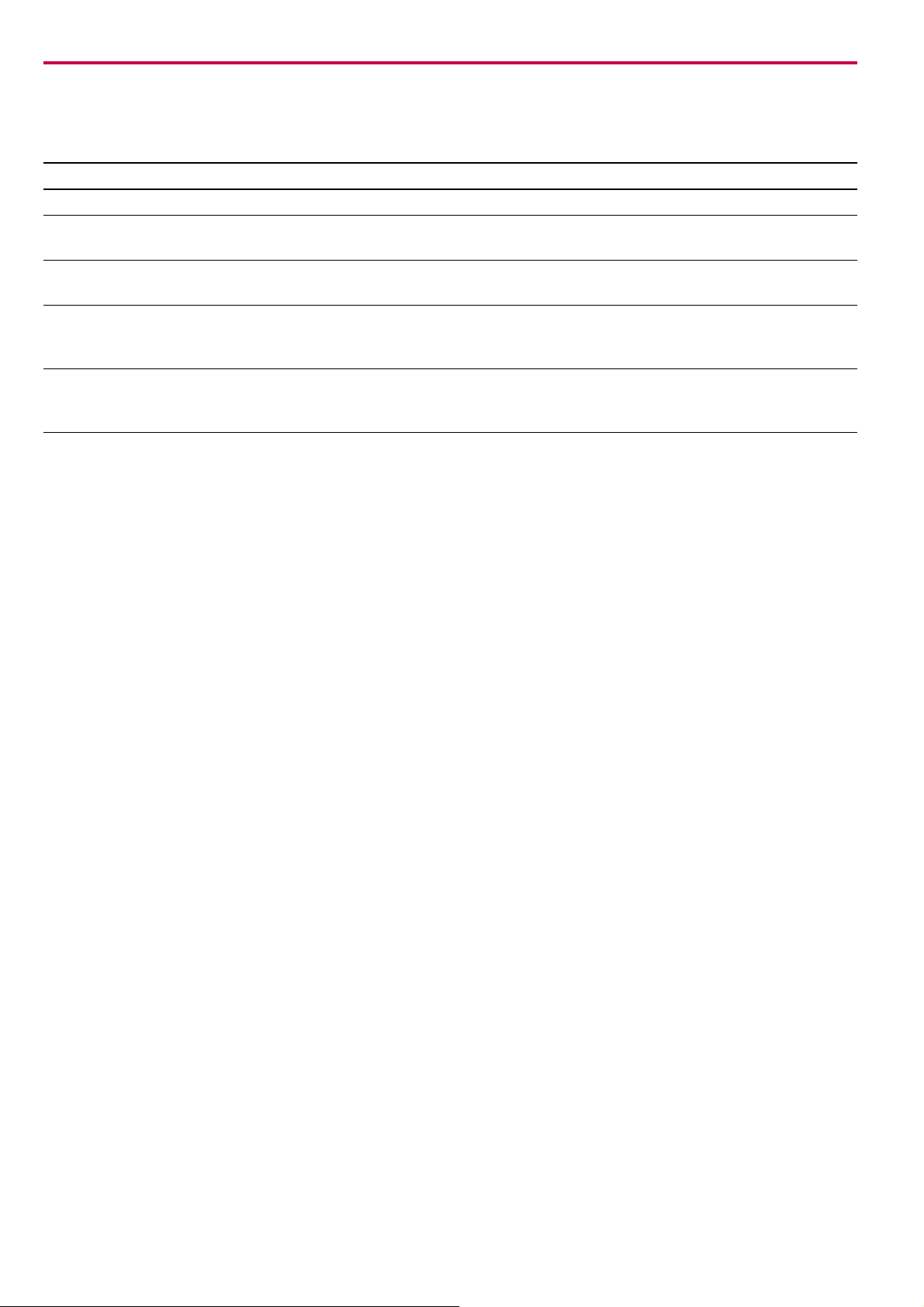
付属マニュアルの紹介
付属マニュアルの紹介
付属マニュアルの紹介付属マニュアルの紹介
マニュアル 内容
設置手順書(印刷物)
ク イ ッ ク ガ イ ド (印刷物) ト ナーキ ッ ト の交換手順、お手入れ、印刷中に表示 さ れ る エ ラー メ ッ セージ と 紙詰ま り への対
プ リ ン タ ド ラ イ バ操作手順書
(CD-ROM収録)
プ リ ン タ の設置手順を説明し てい ま す。
処の し か たを説明 し てい ます。
プ リ ン タ ド ラ イ バの イ ン ス ト ールやプ リ ン タ ド ラ イバの操作方法について説明し ていま す。
プリスクライブコマンド・
リファレンスマニュアル
(CD-ROM収録)
使用説明書(本書) 機能、操作方法など、本プ リ ン タ を使用する 上で必要と な る情報 を詳し く 説明し てい ま す。ま
本書の読みかた
本書の読みかた
本書の読みかた本書の読みかた
本書には、以下の項目があります。
第第第第1章 ページプリンタの使いかた
章 ページプリンタの使いかた
章 ページプリンタの使いかた章 ページプリンタの使いかた
各部の名称と使用前の準備について説明しています。
第第第第2章 操作パネル
章 操作パネル
章 操作パネル章 操作パネル
操作パネル上にあるメッセージディスプレイ、インジ
ケータ、キーの操作方法について説明しています。
第第第第3章
章 用紙について
用紙について
章 章
用紙について用紙について
プ リ ン タ の制御言語で あ る プ リ ス ク ラ イ ブ コ マン ド を使用し て印刷プロ グ ラ ム を作成するた
めのプログラマ用マニ ュ アルです。
た、各種の ト ラ ブルの対処方法 も 説明 し てい ま す。目的や必要に応じて、必要な部分 をお読み く
ださい。
第第第第7章
章 フォント
フォント
章 章
フォントフォント
本プリンタに搭載されているフォントについて説明し
ています。
付録
付録A インタフェース
付録付録
パラレルインタフェースおよび USB インタフェースの
ピン割り当てや信号の意味などについて説明していま
す。
インタフェース
インタフェースインタフェース
プリンタで使用できる用紙について説明しています。
第第第第4章
章 日常のメンテナンス
日常のメンテナンス
章 章
日常のメンテナンス日常のメンテナンス
トナーコンテナ、廃棄トナーボックスの交換方法、プリ
ンタの清掃について説明しています。
第第第第5章
章 困ったときは
困ったときは
章 章
困ったときは困ったときは
紙詰まりなどプリンタに問題が発生したときの処置方
法を説明しています。
第第第第6章 ファームウェアパラメータ
章 ファームウェアパラメータ
章 ファームウェアパラメータ章 ファームウェアパラメータ
プリスクライブ FRPO コマンドにより、印刷設定に関す
る各種のパラメータを設定し、内部メモリーに記憶する
方法について説明しています。
付録
付録B オプションについて
付録付録
本プリンタで使用できるオプションの紹介と、設置方法
について説明しています。
付録
付録C プリンタの仕様
付録付録
本プリンタの仕様を一覧にしています。
付録
付録D 文字コード表
付録付録
用語集
用語集
用語集用語集
本書で使われている用語を説明しています。
オプションについて
オプションについてオプションについて
プリンタの仕様
プリンタの仕様プリンタの仕様
文字コード表
文字コード表文字コード表
xii
Page 14
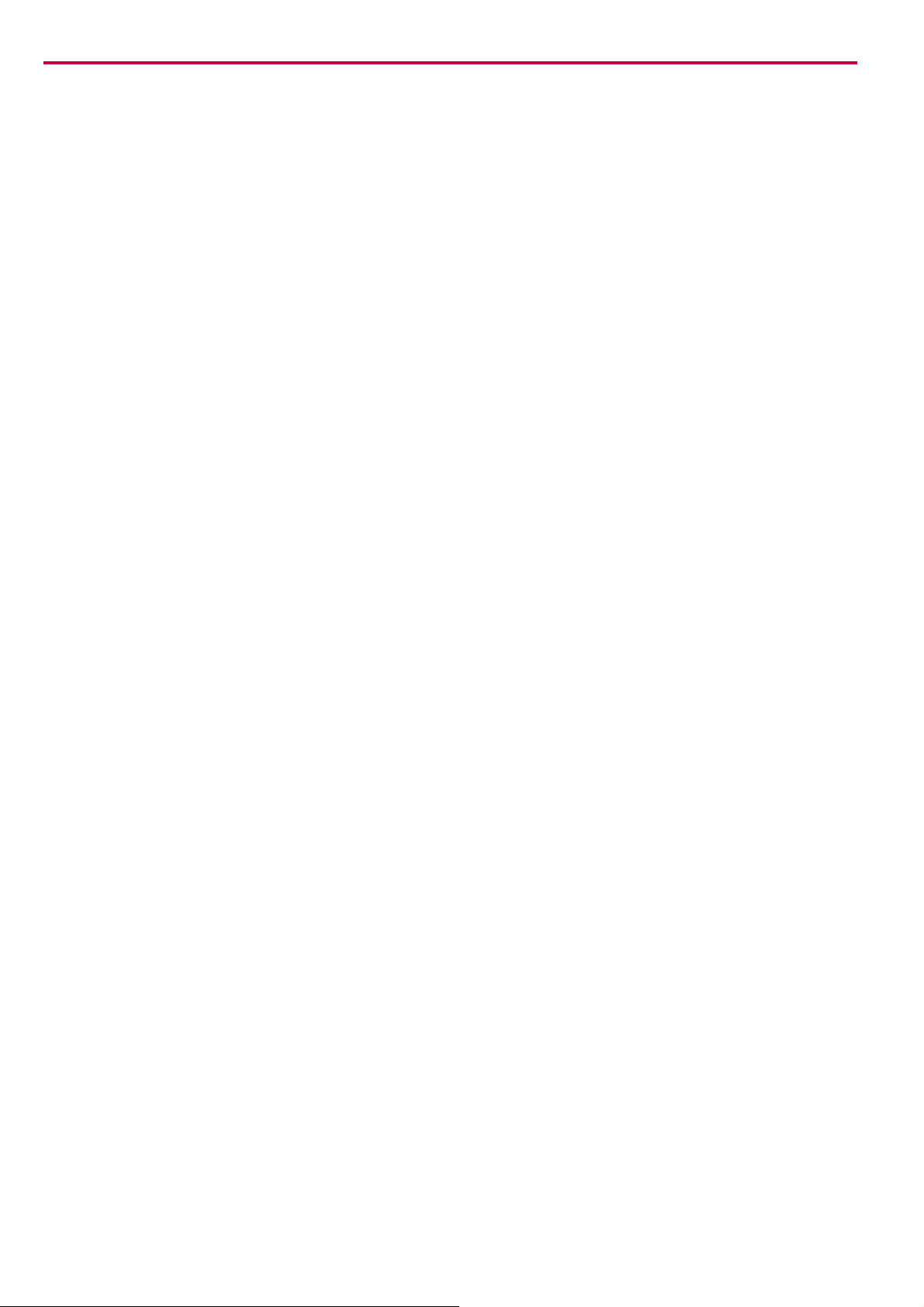
安全に正しくお使いいただくために........................................................................... i
注意ラベルについて . . . . . . . . . . . . . . . . . . . . . . . . . . . . . . . . . . . . . . . . . . . . . . . . . . . . . . . . . . . . . . . ii
機械を設置するときのご注意 . . . . . . . . . . . . . . . . . . . . . . . . . . . . . . . . . . . . . . . . . . . . . . . . . . . . . . iii
取り扱い上のご注意 . . . . . . . . . . . . . . . . . . . . . . . . . . . . . . . . . . . . . . . . . . . . . . . . . . . . . . . . . . . . . . .iv
はじめに.................................................................................................................... vi
本機の特長 . . . . . . . . . . . . . . . . . . . . . . . . . . . . . . . . . . . . . . . . . . . . . . . . . . . . . . . . . . . . . . . . . . . . . . . x
付属マニュアルの紹介 . . . . . . . . . . . . . . . . . . . . . . . . . . . . . . . . . . . . . . . . . . . . . . . . . . . . . . . . . . . . xii
本書の読みかた . . . . . . . . . . . . . . . . . . . . . . . . . . . . . . . . . . . . . . . . . . . . . . . . . . . . . . . . . . . . . . . . . . xii
第 1 章 ページプリンタの使いかた....................................................................1-1
各部の名称 . . . . . . . . . . . . . . . . . . . . . . . . . . . . . . . . . . . . . . . . . . . . . . . . . . . . . . . . . . . . . . . . . . . . . 1-2
使用前の準備 . . . . . . . . . . . . . . . . . . . . . . . . . . . . . . . . . . . . . . . . . . . . . . . . . . . . . . . . . . . . . . . . . . . 1-4
用紙の補給 . . . . . . . . . . . . . . . . . . . . . . . . . . . . . . . . . . . . . . . . . . . . . . . . . . . . . . . . . . . . . . . . . . . . . . . . . . 1-4
第 2 章 操作パネル.............................................................................................2-1
操作パネルの名称と機能 . . . . . . . . . . . . . . . . . . . . . . . . . . . . . . . . . . . . . . . . . . . . . . . . . . . . . . . . . 2-2
操作パネルの使いかた . . . . . . . . . . . . . . . . . . . . . . . . . . . . . . . . . . . . . . . . . . . . . . . . . . . . . . . . . . . 2-6
メニュー選択の基本操作 . . . . . . . . . . . . . . . . . . . . . . . . . . . . . . . . . . . . . . . . . . . . . . . . . . . . . . . . . . . . . . 2-6
モード選択メニュー . . . . . . . . . . . . . . . . . . . . . . . . . . . . . . . . . . . . . . . . . . . . . . . . . . . . . . . . . . . . . . . . . . 2-7
テスト印刷 . . . . . . . . . . . . . . . . . . . . . . . . . . . . . . . . . . . . . . . . . . . . . . . . . . . . . . . . . . . . . . . . . . . . 2-12
メニューマップの印刷 . . . . . . . . . . . . . . . . . . . . . . . . . . . . . . . . . . . . . . . . . . . . . . . . . . . . . . . . . . . . . . . 2-12
ステータスページの印刷 . . . . . . . . . . . . . . . . . . . . . . . . . . . . . . . . . . . . . . . . . . . . . . . . . . . . . . . . . . . . . 2-12
サービスステータスページの印刷. . . . . . . . . . . . . . . . . . . . . . . . . . . . . . . . . . . . . . . . . . . . . . . . . . . . . 2-14
ネットワークステータスページ印刷の設定. . . . . . . . . . . . . . . . . . . . . . . . . . . . . . . . . . . . . . . . . . . . . 2-14
フォントリストの印刷 . . . . . . . . . . . . . . . . . . . . . . . . . . . . . . . . . . . . . . . . . . . . . . . . . . . . . . . . . . . . . . . 2-15
受信データのダンプ . . . . . . . . . . . . . . . . . . . . . . . . . . . . . . . . . . . . . . . . . . . . . . . . . . . . . . . . . . . . . . . . . 2-16
用紙の設定 . . . . . . . . . . . . . . . . . . . . . . . . . . . . . . . . . . . . . . . . . . . . . . . . . . . . . . . . . . . . . . . . . . . . 2-17
用紙サイズの設定 . . . . . . . . . . . . . . . . . . . . . . . . . . . . . . . . . . . . . . . . . . . . . . . . . . . . . . . . . . . . . . . . . . . 2-17
用紙種類の設定 . . . . . . . . . . . . . . . . . . . . . . . . . . . . . . . . . . . . . . . . . . . . . . . . . . . . . . . . . . . . . . . . . . . . . 2-19
多目的(MP)トレイモードの設定 . . . . . . . . . . . . . . . . . . . . . . . . . . . . . . . . . . . . . . . . . . . . . . . . . . . . . . 2-22
給紙元の設定 . . . . . . . . . . . . . . . . . . . . . . . . . . . . . . . . . . . . . . . . . . . . . . . . . . . . . . . . . . . . . . . . . . . . . . . 2-23
自動カセット切り替えの設定. . . . . . . . . . . . . . . . . . . . . . . . . . . . . . . . . . . . . . . . . . . . . . . . . . . . . . . . . 2-23
両面印刷モードの設定 . . . . . . . . . . . . . . . . . . . . . . . . . . . . . . . . . . . . . . . . . . . . . . . . . . . . . . . . . . . . . . . 2-24
中とじ位置の調整 . . . . . . . . . . . . . . . . . . . . . . . . . . . . . . . . . . . . . . . . . . . . . . . . . . . . . . . . . . . . . . . . . . . 2-24
A4/レターサイズ用紙の共通給紙設定. . . . . . . . . . . . . . . . . . . . . . . . . . . . . . . . . . . . . . . . . . . . . . . . . . 2-25
印刷の設定 . . . . . . . . . . . . . . . . . . . . . . . . . . . . . . . . . . . . . . . . . . . . . . . . . . . . . . . . . . . . . . . . . . . . 2-26
エミュレーションの選択 . . . . . . . . . . . . . . . . . . . . . . . . . . . . . . . . . . . . . . . . . . . . . . . . . . . . . . . . . . . . . 2-26
フォントの選択 . . . . . . . . . . . . . . . . . . . . . . . . . . . . . . . . . . . . . . . . . . . . . . . . . . . . . . . . . . . . . . . . . . . . . 2-27
コードセットの設定 . . . . . . . . . . . . . . . . . . . . . . . . . . . . . . . . . . . . . . . . . . . . . . . . . . . . . . . . . . . . . . . . . 2-31
印刷枚数の設定 . . . . . . . . . . . . . . . . . . . . . . . . . . . . . . . . . . . . . . . . . . . . . . . . . . . . . . . . . . . . . . . . . . . . . 2-31
縮小印刷の設定 . . . . . . . . . . . . . . . . . . . . . . . . . . . . . . . . . . . . . . . . . . . . . . . . . . . . . . . . . . . . . . . . . . . . . 2-32
印刷方向の設定 . . . . . . . . . . . . . . . . . . . . . . . . . . . . . . . . . . . . . . . . . . . . . . . . . . . . . . . . . . . . . . . . . . . . . 2-33
KIRモードの設定 . . . . . . . . . . . . . . . . . . . . . . . . . . . . . . . . . . . . . . . . . . . . . . . . . . . . . . . . . . . . . . . . . . . 2-34
エコプリントの設定 . . . . . . . . . . . . . . . . . . . . . . . . . . . . . . . . . . . . . . . . . . . . . . . . . . . . . . . . . . . . . . . . . 2-35
解像度の設定 . . . . . . . . . . . . . . . . . . . . . . . . . . . . . . . . . . . . . . . . . . . . . . . . . . . . . . . . . . . . . . . . . . . . . . . 2-35
印刷範囲の補正 . . . . . . . . . . . . . . . . . . . . . . . . . . . . . . . . . . . . . . . . . . . . . . . . . . . . . . . . . . . . . . . . . . . . . 2-36
xiii
Page 15
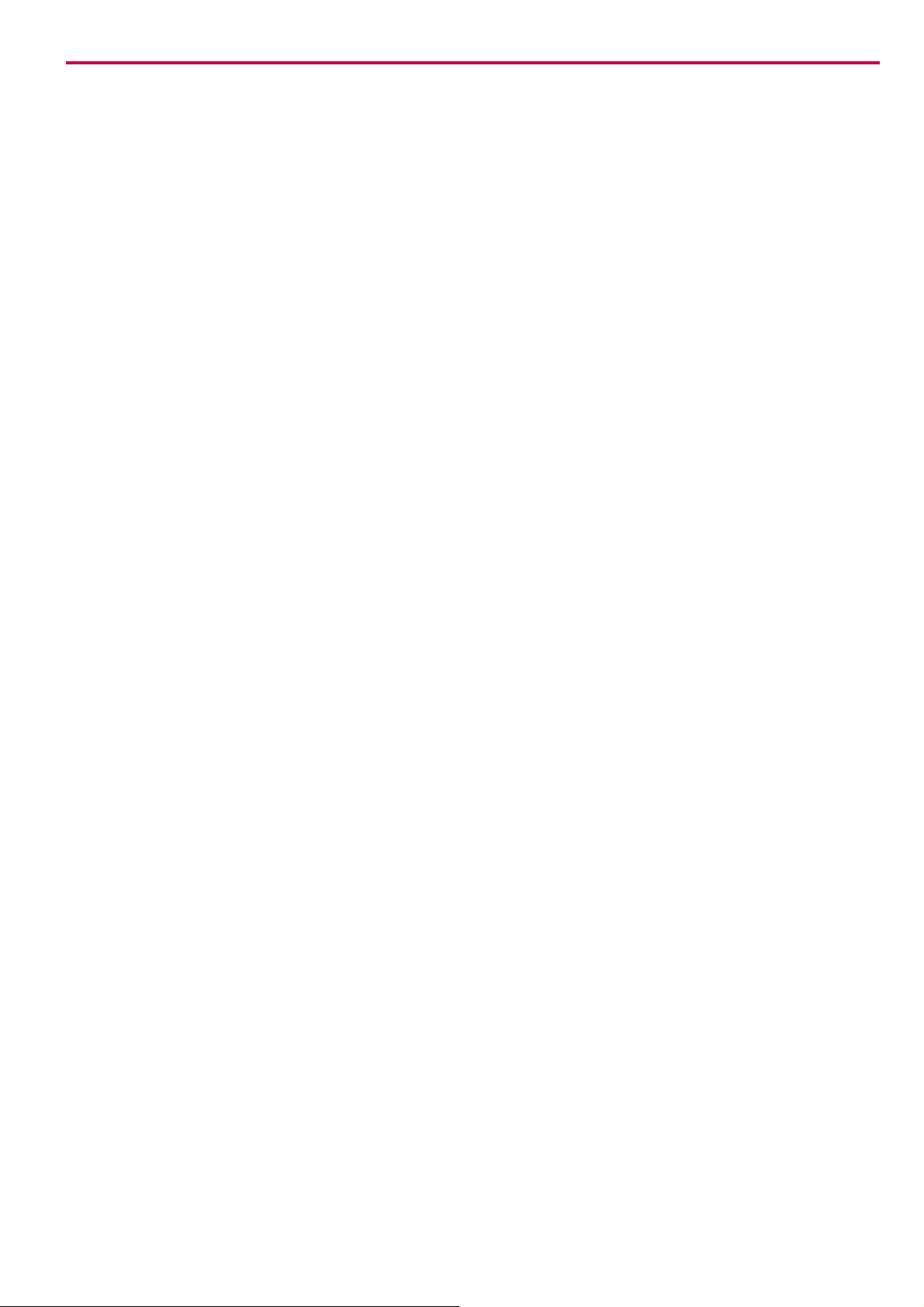
e-MPS機能 . . . . . . . . . . . . . . . . . . . . . . . . . . . . . . . . . . . . . . . . . . . . . . . . . . . . . . . . . . . . . . . . . . . . . 2-37
e-MPSとは . . . . . . . . . . . . . . . . . . . . . . . . . . . . . . . . . . . . . . . . . . . . . . . . . . . . . . . . . . . . . . . . . . . . . . . . . 2-37
クイックコピーモード . . . . . . . . . . . . . . . . . . . . . . . . . . . . . . . . . . . . . . . . . . . . . . . . . . . . . . . . . . . . . . . 2-38
試し刷り後、保留モード . . . . . . . . . . . . . . . . . . . . . . . . . . . . . . . . . . . . . . . . . . . . . . . . . . . . . . . . . . . . . . 2-39
プライベートプリント / ジョブ保留モード . . . . . . . . . . . . . . . . . . . . . . . . . . . . . . . . . . . . . . . . . . . . . 2-40
仮想メールボックス(VMB)機能 . . . . . . . . . . . . . . . . . . . . . . . . . . . . . . . . . . . . . . . . . . . . . . . . . . . . . . 2-41
e-MPS詳細設定 . . . . . . . . . . . . . . . . . . . . . . . . . . . . . . . . . . . . . . . . . . . . . . . . . . . . . . . . . . . . . . . . . . . . . 2-42
インタフェースの設定 . . . . . . . . . . . . . . . . . . . . . . . . . . . . . . . . . . . . . . . . . . . . . . . . . . . . . . . . . . 2-45
パラレルインタフェースモードの設定 . . . . . . . . . . . . . . . . . . . . . . . . . . . . . . . . . . . . . . . . . . . . . . . . . 2-45
ネットワークインタフェースの各種設定 . . . . . . . . . . . . . . . . . . . . . . . . . . . . . . . . . . . . . . . . . . . . . . . 2-46
ハードディスクやメモリーカード . . . . . . . . . . . . . . . . . . . . . . . . . . . . . . . . . . . . . . . . . . . . . . . . 2-48
メモリーカードの操作 . . . . . . . . . . . . . . . . . . . . . . . . . . . . . . . . . . . . . . . . . . . . . . . . . . . . . . . . . . . . . . . 2-48
ハードディスクの操作 . . . . . . . . . . . . . . . . . . . . . . . . . . . . . . . . . . . . . . . . . . . . . . . . . . . . . . . . . . . . . . . 2-52
RAMディスクの操作 . . . . . . . . . . . . . . . . . . . . . . . . . . . . . . . . . . . . . . . . . . . . . . . . . . . . . . . . . . . . . . . . 2-53
プリンタの設定 . . . . . . . . . . . . . . . . . . . . . . . . . . . . . . . . . . . . . . . . . . . . . . . . . . . . . . . . . . . . . . . . 2-54
ページ保護モードの設定 . . . . . . . . . . . . . . . . . . . . . . . . . . . . . . . . . . . . . . . . . . . . . . . . . . . . . . . . . . . . . 2-54
改行動作の設定 . . . . . . . . . . . . . . . . . . . . . . . . . . . . . . . . . . . . . . . . . . . . . . . . . . . . . . . . . . . . . . . . . . . . . 2-55
復帰動作の設定 . . . . . . . . . . . . . . . . . . . . . . . . . . . . . . . . . . . . . . . . . . . . . . . . . . . . . . . . . . . . . . . . . . . . . 2-55
ワイドA4の設定. . . . . . . . . . . . . . . . . . . . . . . . . . . . . . . . . . . . . . . . . . . . . . . . . . . . . . . . . . . . . . . . . . . . . 2-56
印刷濃度の調整 . . . . . . . . . . . . . . . . . . . . . . . . . . . . . . . . . . . . . . . . . . . . . . . . . . . . . . . . . . . . . . . . . . . . . 2-56
総印刷枚数の確認 . . . . . . . . . . . . . . . . . . . . . . . . . . . . . . . . . . . . . . . . . . . . . . . . . . . . . . . . . . . . . . . . . . . 2-57
トナーカウンタのリセット . . . . . . . . . . . . . . . . . . . . . . . . . . . . . . . . . . . . . . . . . . . . . . . . . . . . . . . . . . . 2-57
表示言語の選択 . . . . . . . . . . . . . . . . . . . . . . . . . . . . . . . . . . . . . . . . . . . . . . . . . . . . . . . . . . . . . . . . . . . . . 2-58
自動改ページ待ち時間(タイムアウト)の設定 . . . . . . . . . . . . . . . . . . . . . . . . . . . . . . . . . . . . . . . . . . . 2-58
スリープタイマの設定 . . . . . . . . . . . . . . . . . . . . . . . . . . . . . . . . . . . . . . . . . . . . . . . . . . . . . . . . . . . . . . . 2-59
スリープモードの設定 . . . . . . . . . . . . . . . . . . . . . . . . . . . . . . . . . . . . . . . . . . . . . . . . . . . . . . . . . . . . . . . 2-59
プリンタのリセット . . . . . . . . . . . . . . . . . . . . . . . . . . . . . . . . . . . . . . . . . . . . . . . . . . . . . . . . . . . . . . . . . 2-60
リソースの保護 . . . . . . . . . . . . . . . . . . . . . . . . . . . . . . . . . . . . . . . . . . . . . . . . . . . . . . . . . . . . . . . . . . . . . 2-60
ブザーの設定 . . . . . . . . . . . . . . . . . . . . . . . . . . . . . . . . . . . . . . . . . . . . . . . . . . . . . . . . . . . . . . . . . . . . . . . 2-61
自動継続印刷の設定 . . . . . . . . . . . . . . . . . . . . . . . . . . . . . . . . . . . . . . . . . . . . . . . . . . . . . . . . . . . . . . . . . 2-62
自動継続印刷時の復帰時間の設定 . . . . . . . . . . . . . . . . . . . . . . . . . . . . . . . . . . . . . . . . . . . . . . . . . . . . . 2-62
両面印刷のエラー検知設定 . . . . . . . . . . . . . . . . . . . . . . . . . . . . . . . . . . . . . . . . . . . . . . . . . . . . . . . . . . . 2-63
ステープルのエラー検知設定 . . . . . . . . . . . . . . . . . . . . . . . . . . . . . . . . . . . . . . . . . . . . . . . . . . . . . . . . . 2-63
パンチのエラー検知設定 . . . . . . . . . . . . . . . . . . . . . . . . . . . . . . . . . . . . . . . . . . . . . . . . . . . . . . . . . . . . . 2-64
第 3 章 用紙について ........................................................................................ 3-1
用紙の基本仕様 . . . . . . . . . . . . . . . . . . . . . . . . . . . . . . . . . . . . . . . . . . . . . . . . . . . . . . . . . . . . . . . . . 3-2
使用できる用紙 . . . . . . . . . . . . . . . . . . . . . . . . . . . . . . . . . . . . . . . . . . . . . . . . . . . . . . . . . . . . . . . . . . . . . . 3-2
適正紙の選択 . . . . . . . . . . . . . . . . . . . . . . . . . . . . . . . . . . . . . . . . . . . . . . . . . . . . . . . . . . . . . . . . . . . 3-3
特殊な用紙 . . . . . . . . . . . . . . . . . . . . . . . . . . . . . . . . . . . . . . . . . . . . . . . . . . . . . . . . . . . . . . . . . . . . . 3-5
第 4 章 日常のメンテナンス.............................................................................. 4-1
トナーコンテナの交換 . . . . . . . . . . . . . . . . . . . . . . . . . . . . . . . . . . . . . . . . . . . . . . . . . . . . . . . . . . . 4-2
トナーコンテナの交換時期 . . . . . . . . . . . . . . . . . . . . . . . . . . . . . . . . . . . . . . . . . . . . . . . . . . . . . . . . . . . . 4-2
トナーコンテナの交換方法 . . . . . . . . . . . . . . . . . . . . . . . . . . . . . . . . . . . . . . . . . . . . . . . . . . . . . . . . . . . . 4-2
廃棄トナーボックスの交換と清掃 . . . . . . . . . . . . . . . . . . . . . . . . . . . . . . . . . . . . . . . . . . . . . . . . . . . . . . 4-4
xiv
Page 16
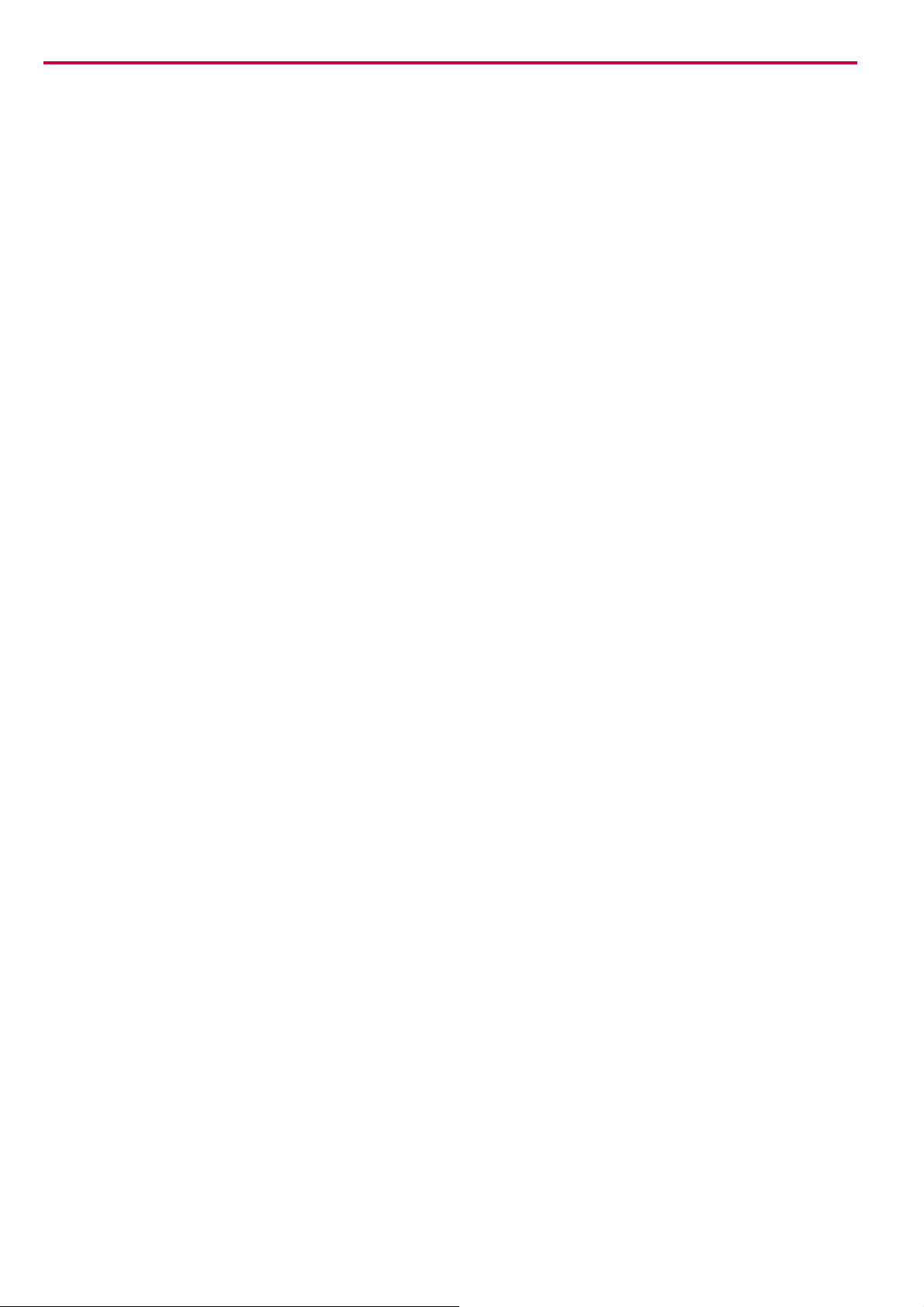
第 5 章 困ったときは .........................................................................................5-1
一般的な問題について . . . . . . . . . . . . . . . . . . . . . . . . . . . . . . . . . . . . . . . . . . . . . . . . . . . . . . . . . . . 5-2
印刷品質の問題 . . . . . . . . . . . . . . . . . . . . . . . . . . . . . . . . . . . . . . . . . . . . . . . . . . . . . . . . . . . . . . . . . 5-3
インジケータとメッセージ表示 . . . . . . . . . . . . . . . . . . . . . . . . . . . . . . . . . . . . . . . . . . . . . . . . . . . 5-6
インジケータ . . . . . . . . . . . . . . . . . . . . . . . . . . . . . . . . . . . . . . . . . . . . . . . . . . . . . . . . . . . . . . . . . . . . . . . . 5-6
メンテナンスメッセージ . . . . . . . . . . . . . . . . . . . . . . . . . . . . . . . . . . . . . . . . . . . . . . . . . . . . . . . . . . . . . . 5-7
エラーメッセージ . . . . . . . . . . . . . . . . . . . . . . . . . . . . . . . . . . . . . . . . . . . . . . . . . . . . . . . . . . . . . . . . . . . . 5-9
紙詰まりの処置 . . . . . . . . . . . . . . . . . . . . . . . . . . . . . . . . . . . . . . . . . . . . . . . . . . . . . . . . . . . . . . . . .5-11
給紙カセットでの紙詰まり . . . . . . . . . . . . . . . . . . . . . . . . . . . . . . . . . . . . . . . . . . . . . . . . . . . . . . . . . . . 5-12
多目的(MP)トレイ、MP搬送ユニットでの紙詰まり . . . . . . . . . . . . . . . . . . . . . . . . . . . . . . . . . . . . . . 5-13
左カバー1での紙詰まり . . . . . . . . . . . . . . . . . . . . . . . . . . . . . . . . . . . . . . . . . . . . . . . . . . . . . . . . . . . . . . 5-15
左カバー2での紙詰まり . . . . . . . . . . . . . . . . . . . . . . . . . . . . . . . . . . . . . . . . . . . . . . . . . . . . . . . . . . . . . . 5-16
オプションのドキュメントフィニッシャでの紙詰まり. . . . . . . . . . . . . . . . . . . . . . . . . . . . . . . . . . . 5-16
第 6 章 ファームウェアパラメータ....................................................................6-1
ファームウェア設定 . . . . . . . . . . . . . . . . . . . . . . . . . . . . . . . . . . . . . . . . . . . . . . . . . . . . . . . . . . . . . 6-2
各インタフェース独立FRPOパラメータ . . . . . . . . . . . . . . . . . . . . . . . . . . . . . . . . . . . . . . . . . . . . 6-3
インタフェース共有FRPOパラメータ . . . . . . . . . . . . . . . . . . . . . . . . . . . . . . . . . . . . . . . . . . . . . . 6-6
第 7 章フォント................................................................................................7-1
内蔵フォント一覧 . . . . . . . . . . . . . . . . . . . . . . . . . . . . . . . . . . . . . . . . . . . . . . . . . . . . . . . . . . . . . . . 7-2
付録 A インタフェース..................................................................................... A-1
パラレルインタフェース . . . . . . . . . . . . . . . . . . . . . . . . . . . . . . . . . . . . . . . . . . . . . . . . . . . . . . . . . A-2
パラレルインタフェースのコミュニケーションモード. . . . . . . . . . . . . . . . . . . . . . . . . . . . . . . . . . . . A-2
パラレルインタフェース信号. . . . . . . . . . . . . . . . . . . . . . . . . . . . . . . . . . . . . . . . . . . . . . . . . . . . . . . . . . A-2
USBインタフェース . . . . . . . . . . . . . . . . . . . . . . . . . . . . . . . . . . . . . . . . . . . . . . . . . . . . . . . . . . . . . A-3
付録 B オプションについて ............................................................................. B-1
オプションの名称とはたらき . . . . . . . . . . . . . . . . . . . . . . . . . . . . . . . . . . . . . . . . . . . . . . . . . . . . . B-2
各オプション機器の装着方法 . . . . . . . . . . . . . . . . . . . . . . . . . . . . . . . . . . . . . . . . . . . . . . . . . . . . . B-4
プリンタへのメモリーの増設. . . . . . . . . . . . . . . . . . . . . . . . . . . . . . . . . . . . . . . . . . . . . . . . . . . . . . . . . . B-4
ペーパーフィーダ(PF-70/75) . . . . . . . . . . . . . . . . . . . . . . . . . . . . . . . . . . . . . . . . . . . . . . . . . . . . . . . . . . B-6
フィニッシャ(DF-71J/73/75). . . . . . . . . . . . . . . . . . . . . . . . . . . . . . . . . . . . . . . . . . . . . . . . . . . . . . . . . . . B-6
ネットワークインタフェースカード. . . . . . . . . . . . . . . . . . . . . . . . . . . . . . . . . . . . . . . . . . . . . . . . . . . . B-7
ハードディスク . . . . . . . . . . . . . . . . . . . . . . . . . . . . . . . . . . . . . . . . . . . . . . . . . . . . . . . . . . . . . . . . . . . . . . B-8
メモリーカード . . . . . . . . . . . . . . . . . . . . . . . . . . . . . . . . . . . . . . . . . . . . . . . . . . . . . . . . . . . . . . . . . . . . . . B-8
付録 C プリンタの仕様..................................................................................... C-1
プリンタの仕様 . . . . . . . . . . . . . . . . . . . . . . . . . . . . . . . . . . . . . . . . . . . . . . . . . . . . . . . . . . . . . . . . . C-2
付録 D 文字コード表 ........................................................................................ D-1
JIS漢字コード表 . . . . . . . . . . . . . . . . . . . . . . . . . . . . . . . . . . . . . . . . . . . . . . . . . . . . . . . . . . . . . . . .D-2
IBM(シフトJIS)漢字コード表. . . . . . . . . . . . . . . . . . . . . . . . . . . . . . . . . . . . . . . . . . . . . . . . . . . . D-12
OCRキャラクタコード表 . . . . . . . . . . . . . . . . . . . . . . . . . . . . . . . . . . . . . . . . . . . . . . . . . . . . . . . . D-19
新/旧JISコード対応表 . . . . . . . . . . . . . . . . . . . . . . . . . . . . . . . . . . . . . . . . . . . . . . . . . . . . . . . . . . . D-21
xv
Page 17
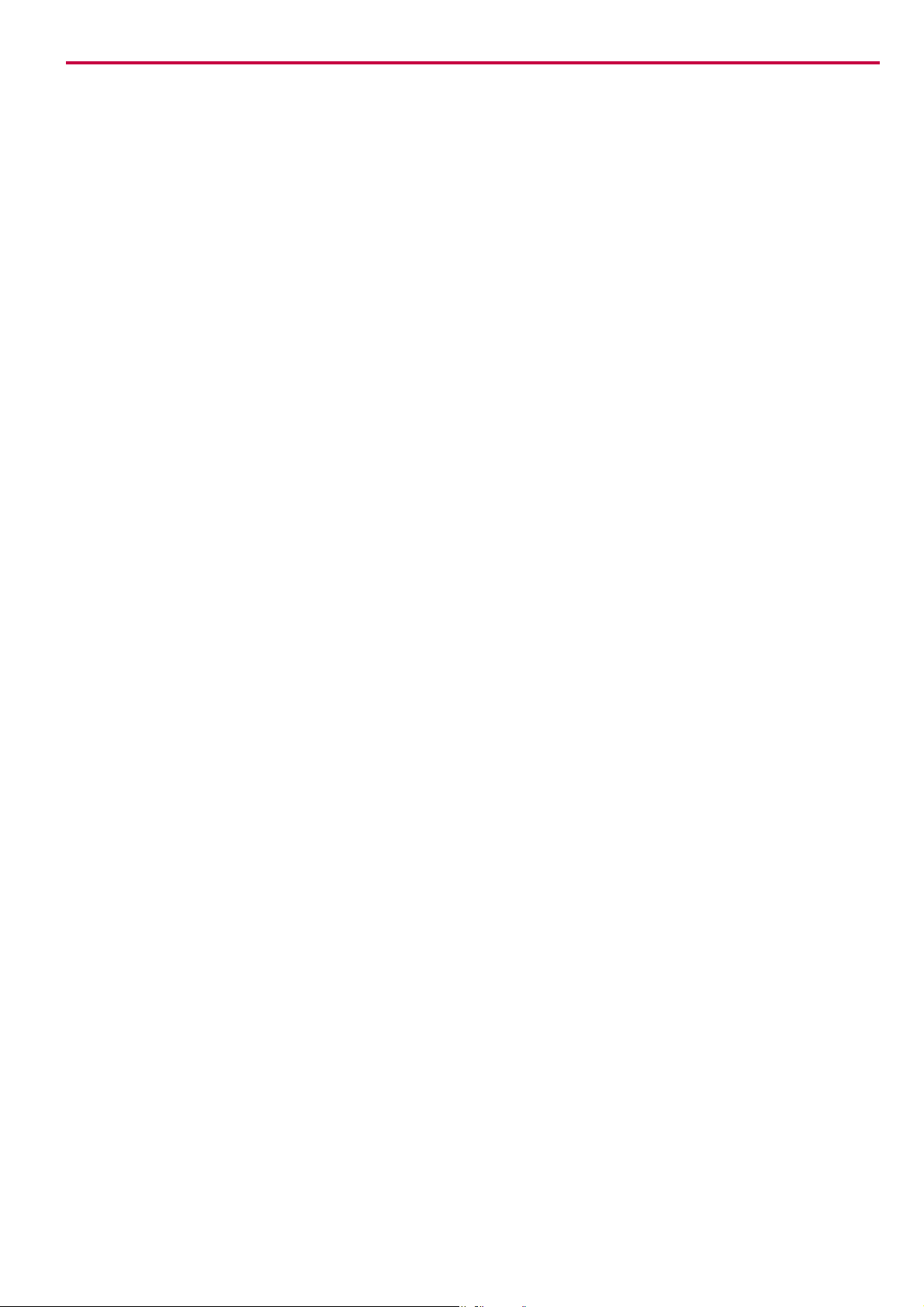
PCL-Jコード表 . . . . . . . . . . . . . . . . . . . . . . . . . . . . . . . . . . . . . . . . . . . . . . . . . . . . . . . . . . . . . . . . .D-23
用語集 ........................................................ 用語集 -1
索引 .......................................................... 索引 -1
xvi
Page 18
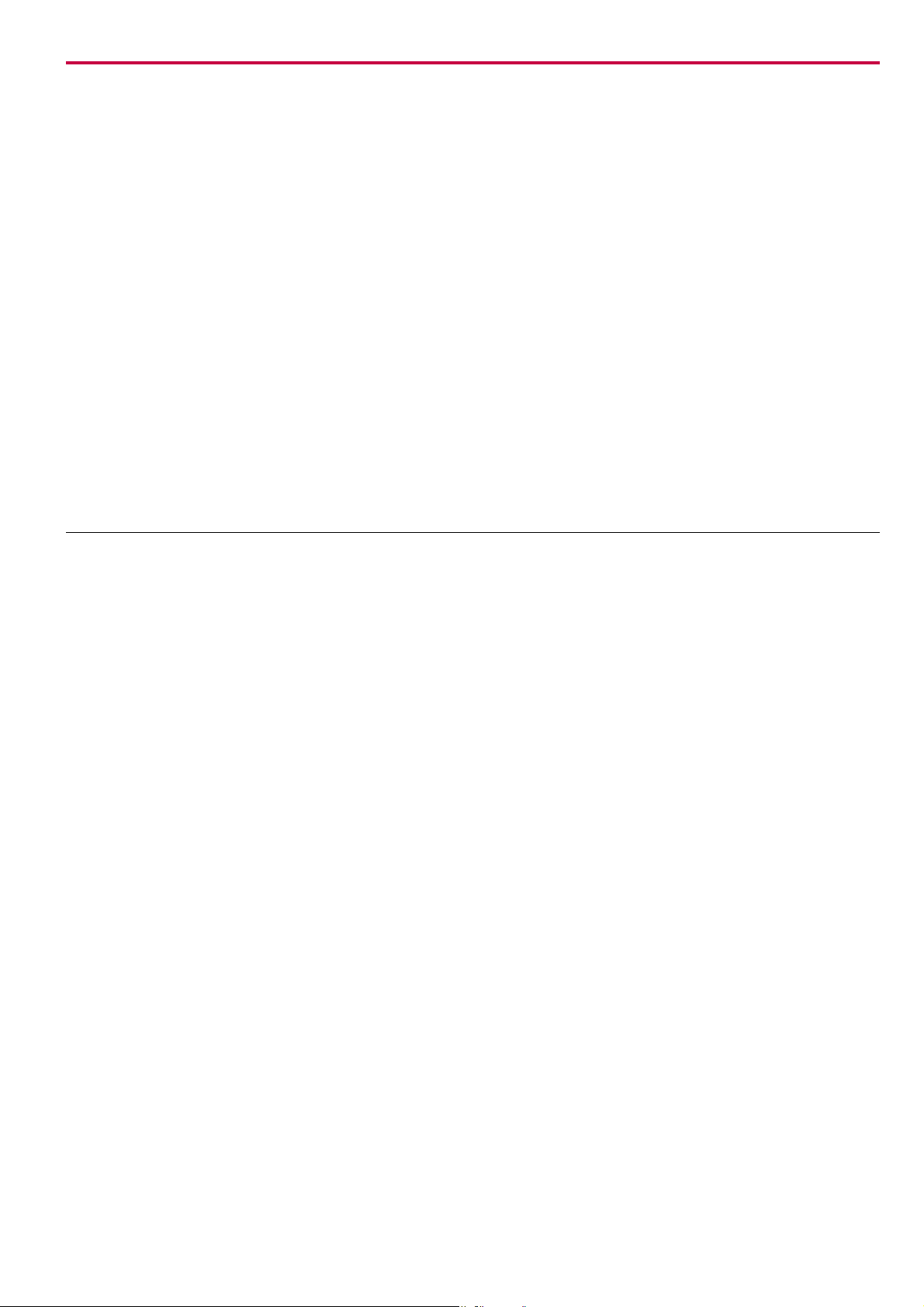
第第第第 1 章章章章
ページプリンタの使いかた
0
各部の名称
各部の名称 ......................................................................................................... 1-2
各部の名称各部の名称
使用前の準備
使用前の準備 ..................................................................................................... 1-4
使用前の準備使用前の準備
1-1
Page 19
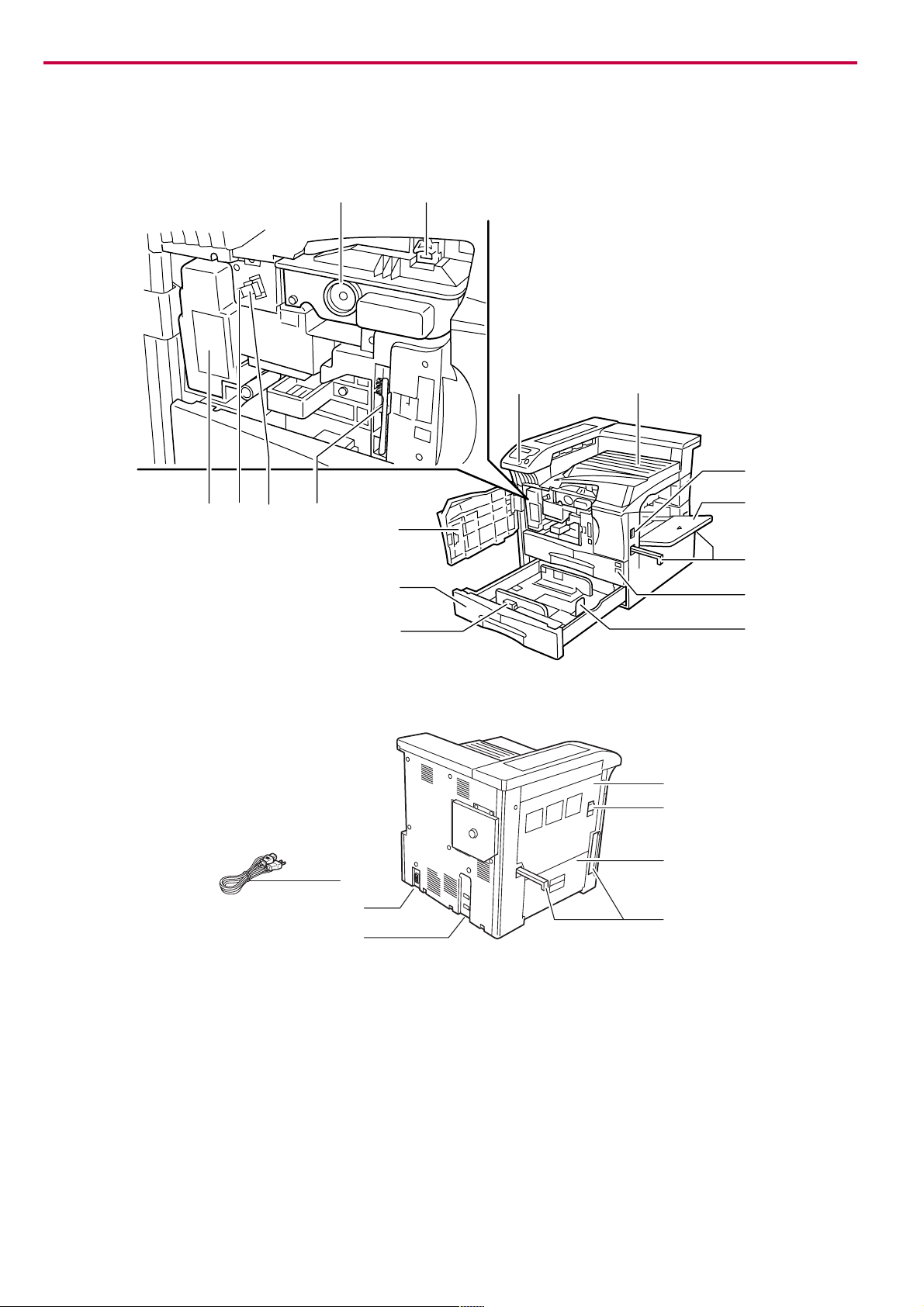
各部の名称
J
K
L
I
各部の名称
各部の名称
各部の名称各部の名称
C
D
E
F
A
2
3
4
B
1
0
9
8
7
6
5
図図図図 1-1
図図図図 1-2
M
G
H
1-2
Page 20

操作パネル
1
プリンタの各種の設定や操作を行います。
前カバー
2
トナーコンテナや廃棄トナーボックスを交換すると
きに開けてください。
給紙カセット2
3
下段の給紙カセット。普通紙約500 枚を収納できま
す。
用紙ガイド
4
給紙カセットにセットする用紙幅に合わせて調節し
てください。
ペーパーストッパ
5
給紙カセットにセットする用紙長さに合わせて調節
してください。
給紙カセット1
6
上段の給紙カセット。
普通紙約500枚を収納できます。
搬送取手
7
左右4ケ所を引き出すと取手になります。設置および
移動の際は取手を持って4人以上で運搬してくださ
い。
多目的(MP)トレイ
8
規格サイズ以外の用紙や特殊用紙に印刷するときに
使用してください。
電源スイッチ
9
電源をオンにするには、このスイッチをオン(
してください。
上トレイ
0
印刷された用紙が排紙されます。
トナーコンテナ
A
トナーコンテナ解除レバー
B
トナーコンテナを交換するときに操作してくださ
い。
廃棄トナーボックス
C
廃棄されたトナーが収納されます。
クリーニングノブ
D
トナーコンテナを交換した後や印刷に汚れが現れた
ときに、引いてから押し込んでください。
図図図図 1-3
)に
|
各部の名称
N
O
P
Q
R
S
メインチャージャ
E
トナーコンテナを交換したときは、グリッドクリー
ナを取り付けてクリーニングしてください。
クリーニングブラシ
F
プリンタ内部のセパレータを清掃するときに使用し
てください。
電源コード
G
電源コードコネクタ
H
オプション用コネクタ
I
オプション装置を使用するときに、オプション装置
のケーブルを差し込んでください。
搬送用取手
J
左右4ケ所を引き出すと取手になります。設置および
移動の際は取手を持って4人以上で運搬してくださ
い。
左カバー2
K
左カバー2内部で紙詰まりが発生したときに開けて
ください。
ロックレバー
L
左カバー1を開けるときに引き上げてください。
左カバー1
M
紙詰まりが発生したときに開けてください。
メモリーカードスロット
N
USBケーブルコネクタ
O
USB インタフェースから印刷するときは、USB ケー
ブルを差し込んでください。
ネットワークインタフェースカードスロット(OPT)
P
オプションのネットワークインタフェースカードを
装着する際に外してください。
ネットワークケーブルコネクタ
Q
ネットワークインタフェースから印刷するときは、
ネットワークケーブルを差し込んでください。
パラレルケーブルコネクタ
R
パラレルインタフェースから印刷するときは、パラ
レルケーブルを差し込んでください。
ハードディスク用スロット(HDD)
SSSS
オプションのハードディスクを装着する際に外して
ください。
1-3
Page 21
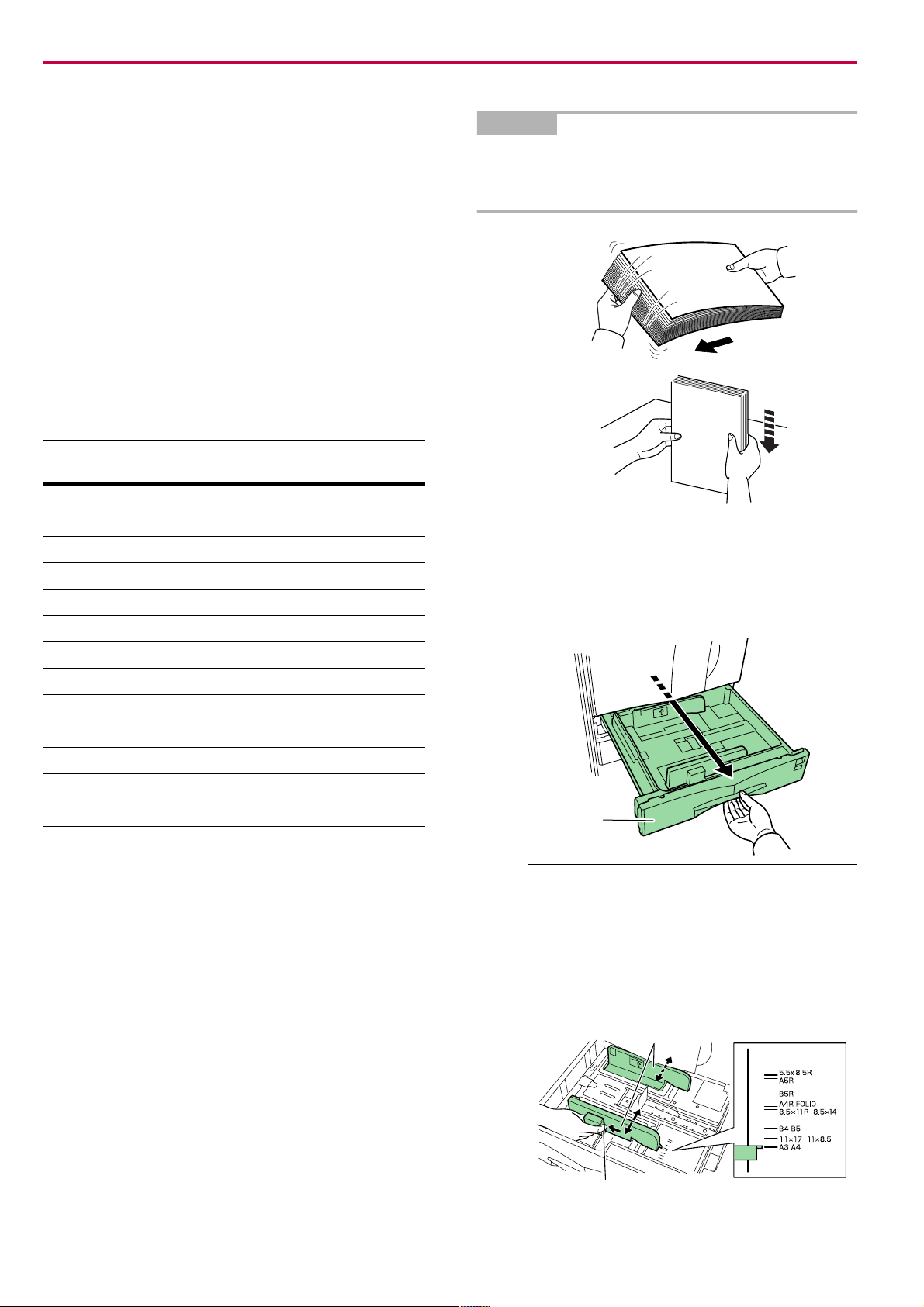
使用前の準備
使用前の準備
使用前の準備
使用前の準備使用前の準備
用紙の補給
用紙の補給
用紙の補給用紙の補給
本機は2段の給紙カセットと、多目的(MP)トレイに用紙
をセットすることができます。
給紙カセット
給紙カセット
給紙カセット給紙カセット
給紙カセットには、普通紙(64 g/m2)をそれぞれ約500 枚
収納できます。セットできる用紙サイズはA3 ~ A5R ま
でです。
下表に給紙カセットで使用できる用紙サイズと、用紙
セット時のリリースレバーとペーパーストッパの設定
位置(刻印表示)を示します。
用紙サイズ
A5R (A5)
B5 (B5)
B5R (B5)
A4 (A4)
A4R (A4)
B4 (B4)
A3 (A3)
Folio (Foilo)
レジャー(LD) 11×17
リーガル(LG) 8.5×14
レター(LT ) 11×8.5
レターR (LT ) 8.5×11R
Statement (ST) 5.5×8.5R
( ):メッセージディスプレイに表示される文字を示してい
ます。
リリースレバーの
刻印表示
A5R A5R
B5 B5
B5R B5R
A4 A4
A4R A4R
B4 B4
A3 A3
FOLIO FOL
ストッパの
刻印表示
17
14
8.5
11
8.5
お知らせ
給紙カセットや多目的トレイに用紙をセットする際は、
図のように用紙をさばき、平らなところで用紙の先端を
よく揃えてください。
図図図図 1-4
給紙カセットを手前いっぱいに引き出してくだ
1
さい。一度に2 段のカセットを引き出さないよう
にしてください。
給紙
カセット
表表表表 1-1
1-4
図図図図 1-5
リリースレバー(緑色)を押しながら、前後の用紙
2
ガイドを移動させて、希望の用紙幅に合わせてく
ださい。用紙サイズはカセットに刻印されていま
す。
用紙ガイド
リリースレバー
図図図図 1-6
Page 22
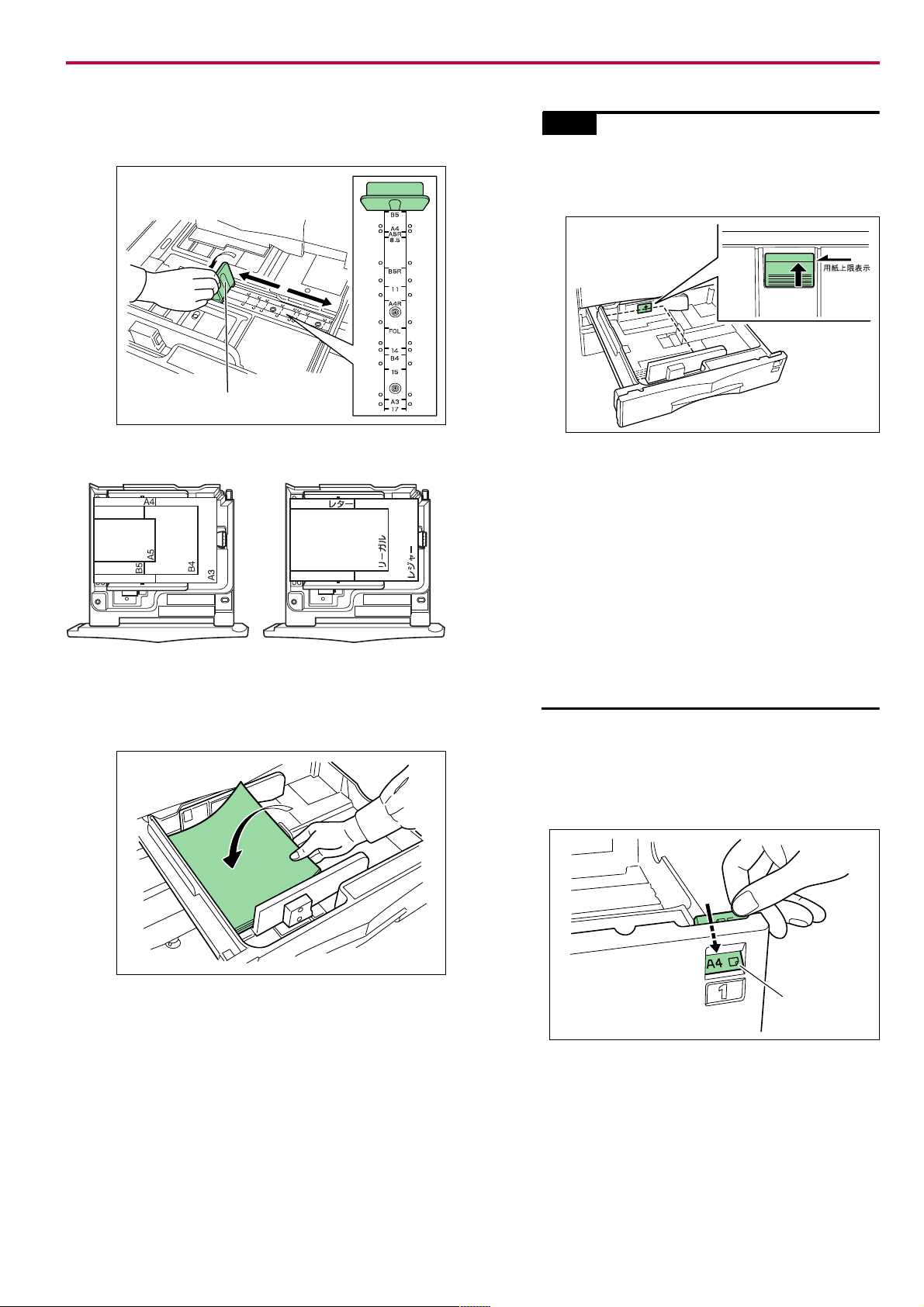
用紙の補給
ペーパーストッパを倒しながら移動させ、希望の
3
用紙長さに合わせてください。
ペーパーストッパ
図図図図 1-7
重要
• 用紙の収納可能量を示すラベルが貼られて
います。ラベルの目盛り以下に用紙をセット
してください。
図図図図 1-10
• カセットに用紙を補給する場合は、印刷され
る面を上向きにセットしてください。(用紙
を開封したとき、印刷される面が上側になり
ます。)
図図図図 1-8
用紙をカセットの左端に揃えて、セットしてくだ
4
さい。
図図図図 1-9
• 用紙ガイドおよびペーパーストッパがしっ
かりと用紙に当たっているか確認し、隙間が
あるときは用紙ガイドまたはペーパース
トッパをセットしなおしてください。
• 高温、高湿度時に、小サイズの用紙で紙詰ま
りが頻繁に発生する場合は、一度にセットす
る量を減らしてください。
セットした用紙サイズが給紙カセット正面から
5
わかるように、付属の用紙サイズプレートをセッ
トしてください。
用紙サイズ
プレート
1-5
図図図図 1-11
Page 23
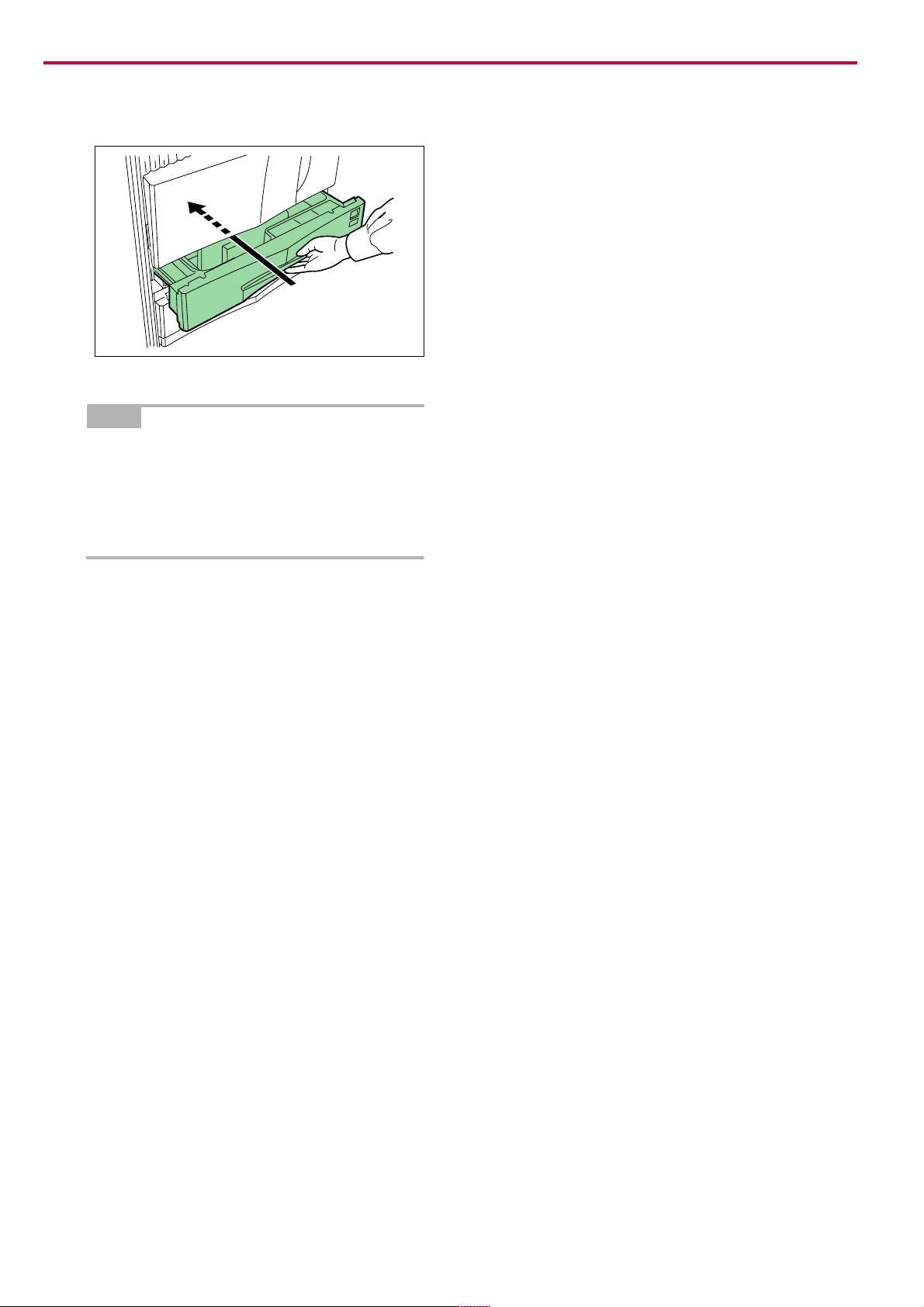
使用前の準備
給紙カセットを静かに押し込んでください。
6
図図図図 1-12
補足
プリンタを長時間使用しない場合は、用紙を湿気
から守るために、給紙カセットから取り出し、元
の包装紙に戻して密封してください。また、高温、
高湿度の環境で用紙を保管する場合は、用紙を湿
気から守るためにビニール袋などに入れて密封
してください。
1-6
Page 24
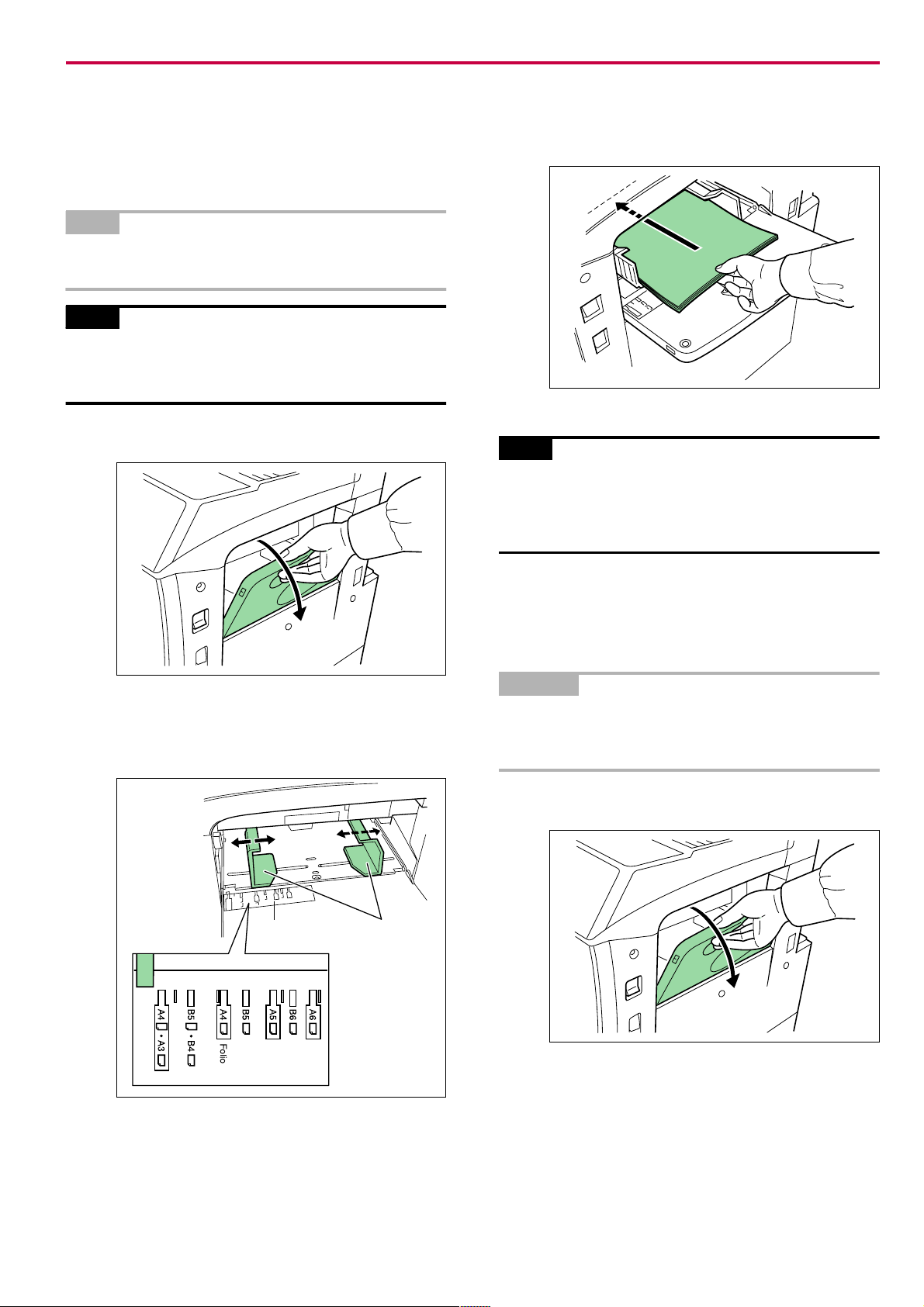
用紙の補給
多目的(
多目的(MP)トレイ
多目的(多目的(
普通紙の他に、特殊紙もセットすることができます。
OHPシートおよび厚い用紙などの特殊紙に印刷すると
きは、必ず多目的トレイを使用してください。
補足
• 普通紙は約200枚までセットできます。
•OHPシートは1枚ずつ給紙してください。
重要
OHP シートなどの特殊な用紙に印刷する場合は、用紙
の種類設定を正しく行って印刷してください。詳しくは
2-19ページの
1
)トレイ
)トレイ)トレイ
用紙種類の設定
多目的(MP)トレイを開けてください。
を参照してください。
用紙ガイドに沿って、止まるまで用紙を挿入して
3
ください。
図図図図 1-15
重要
多目的(MP)トレイに用紙を補給する場合は、印刷される
面を上向きにセットしてください。(用紙を開封したと
き、印刷される面が上側になります。)先端が反っている
場合は、まっすぐにのばしてからセットしてください。
図図図図 1-13
セットする用紙の幅に用紙ガイドを合わせてく
2
ださい。
用紙サイズ
ラベル
用紙ガイド
封筒のセットのしかた
封筒のセットのしかた
封筒のセットのしかた封筒のセットのしかた
封筒は多目的(MP)トレイにセットして印刷することが
できます。
お知らせ
開封口に、ノリなどの接着剤が付いている封筒は、接着
剤が露出した状態で印刷を行わないでください。プリン
タの故障の原因になります。
多目的(MP)トレイを開けてください。
1
図図図図 1-14
図図図図 1-16
1-7
Page 25
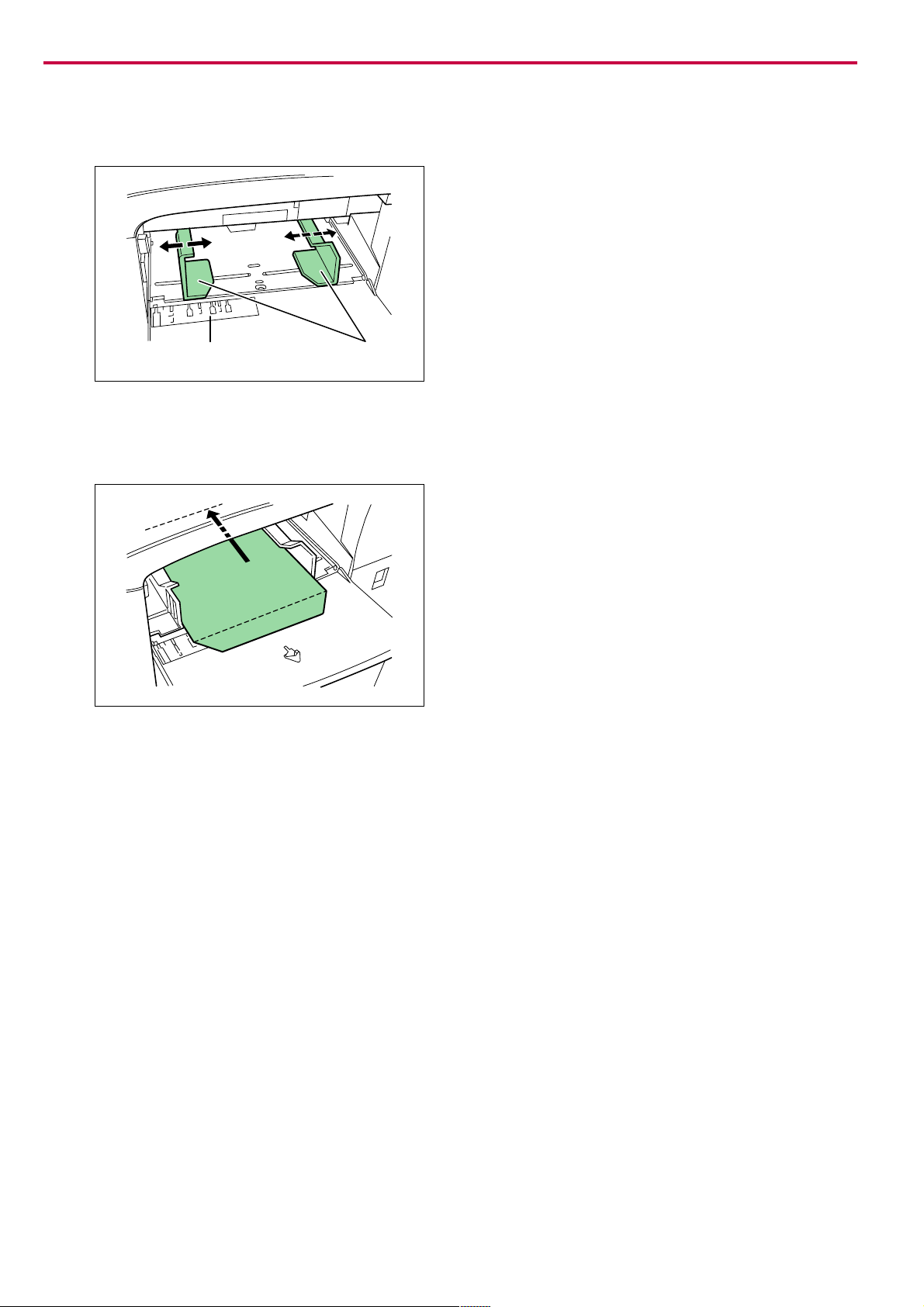
使用前の準備
セットする封筒に合わせて用紙ガイドを合わせ
2
てください。
用紙サイズ
ラベル
図図図図 1-17
印刷面を上側にして、用紙ガイドに沿って奥まで
3
挿入してください。
図図図図 1-18
用紙ガイド
1-8
Page 26
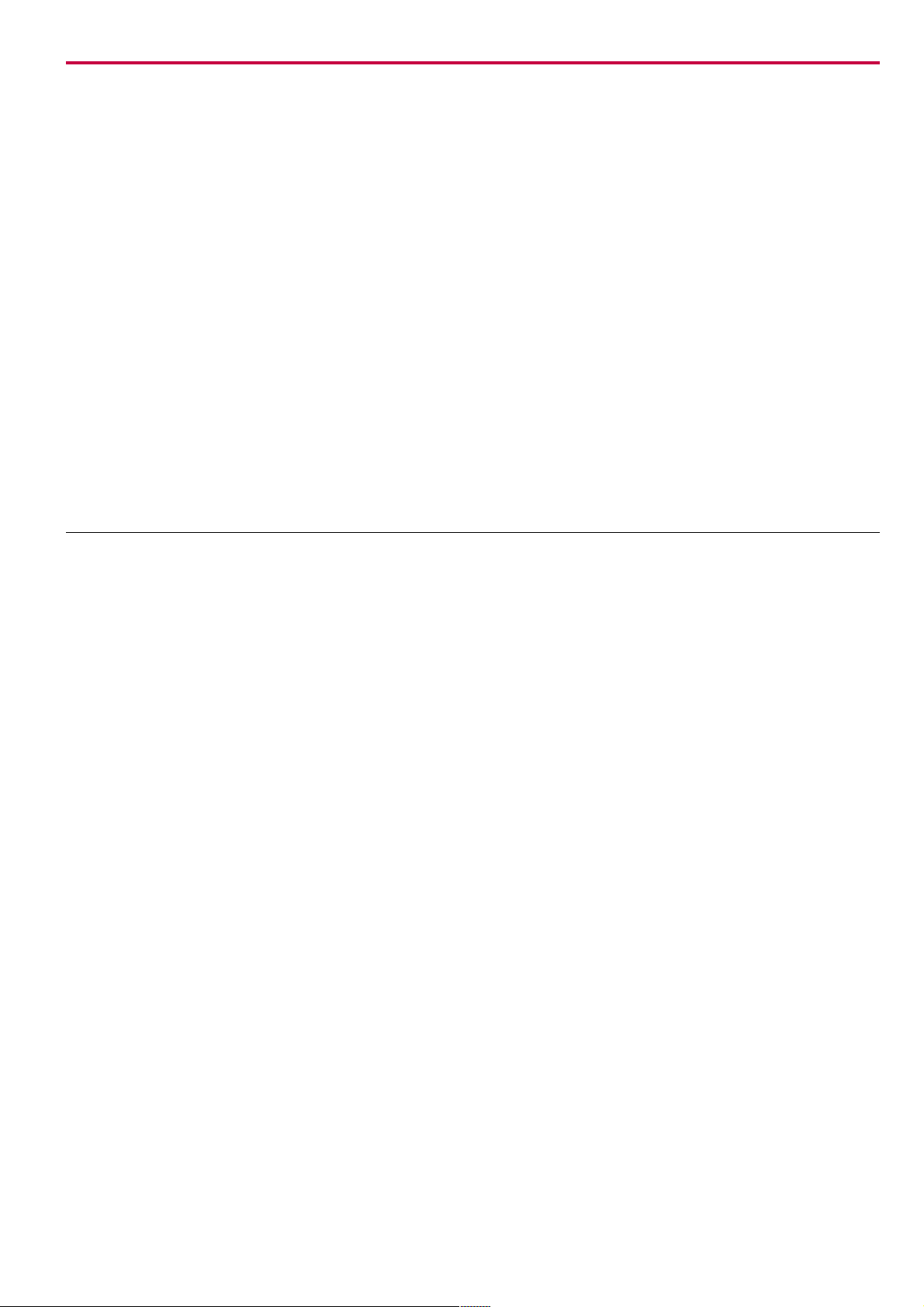
第第第第 2 章章章章
操作パネル
操作パネル
操作パネル操作パネル
1
この章では以下の項目について説明します。
操作パネルの名称と機能
操作パネルの名称と機能 ................................................................................... 2-2
操作パネルの名称と機能操作パネルの名称と機能
操作パネルの使いかた
操作パネルの使いかた....................................................................................... 2-6
操作パネルの使いかた操作パネルの使いかた
テスト印刷
テスト印刷 ....................................................................................................... 2-12
テスト印刷テスト印刷
用紙の設定
用紙の設定 ....................................................................................................... 2-17
用紙の設定用紙の設定
印刷の設定
印刷の設定 ....................................................................................................... 2-26
印刷の設定印刷の設定
e-MPS機能
インタフェースの設定
インタフェースの設定..................................................................................... 2-45
インタフェースの設定インタフェースの設定
ハードディスクやメモリーカード
ハードディスクやメモリーカード................................................................... 2-48
ハードディスクやメモリーカードハードディスクやメモリーカード
プリンタの設定
プリンタの設定................................................................................................ 2-54
プリンタの設定プリンタの設定
機能....................................................................................................... 2-37
機能機能
2-1
Page 27
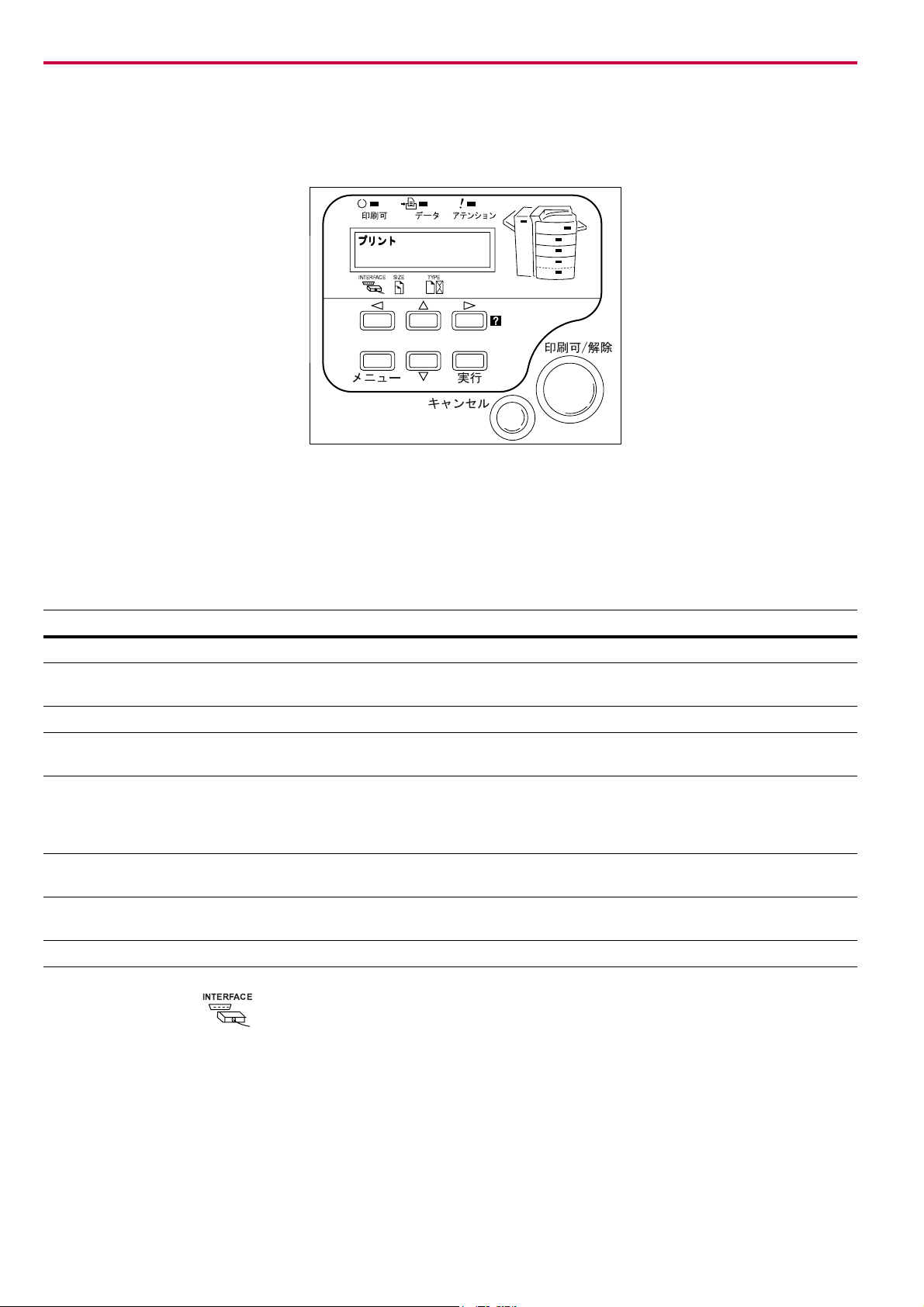
操作パネルの名称と機能
操作パネルの名称と機能
操作パネルの名称と機能操作パネルの名称と機能
操作パネルの名称と機能
操作パネルの名称と機能
操作パネルの名称と機能操作パネルの名称と機能
プリンタ上部の操作パネルにはメッセージディスプレイ、インジケータおよび8個のキーがあります。
プリント
プリント デキマス
デキマス
プリントプリント
デキマスデキマス
--- A4
メッセージディスプレイ
メッセージディスプレイ
メッセージディスプレイメッセージディスプレイ
--- A4 フツウシ
--- A4--- A4
INTERFACE SIZE TYPE
図図図図 2-1
フツウシ
フツウシフツウシ
プリンタの動作状態を示すメッセージが表示されます。プリンタが正常に動作している場合に下表の8 種類のメッセー
ジが表示されます。
下表以外のメッセージが表示された場合は、5-6 ページの
インジケータとメッセージ表示
を参照して適切な処置を行っ
てください。
メッセージ表示 意味
Self test
シバラク オマチクダサイ 電源投入後のプリンタのウォーミングアップ中です。印刷はできません。プリンタに最初にトナー
プリント デキマス 印刷できます。
データ ショリチュウデス 印刷データを処理しているか、メモリーカードやハードディスクのデータを読み込んでいる、また
タイキチュウ プリンタがスリープモードになっています。操作パネルの[印刷可/解除] キーを押したり、カバー
データ キャンセルチュウ プリンタが処理中または印刷中のデータをキャンセルしています。キャンセルの方法は2-5
ページガ ノコッテイマス 最終ページが印刷されないで残っています。[印刷可/ 解除] キーを押すと強制的に改ページし、す
ジドウ カイページチュウ 一定時間経過したため、最終ページの印刷を行っています。
電源投入後のプリンタの自己診断中です。印刷はできません。
コンテナをセットした場合は「(トナー ホキュウチュウ)」も一緒に表示されます。
は印刷している最中です。
を開閉したり、または印刷データを受信するとスリープモードから復帰し、ウォームアップ後に
「プリント デキマス」の状態になります。プリンタがスリープモードに移行するまでの時間は、ス
リープモード設定で変更できます。
ページ
を参照してください。
ぐに印刷を開始します。
表表表表 2-1
インタフェース表示
インタフェース表示
インタフェース表示インタフェース表示
INTERFACE
現在使用しているインタフェースを表示します。使用するインタフェースによって次のように表示されます。
「PAR」 パラレルインタフェース
「USB」 USBインタフェース
「NET」 ネットワークインタフェース(標準)
「OPT」 ネットワークインタフェース(オプション)
「---」 インタフェースは開放されています。
印刷データの受信を完了してから30 秒間は、インタフェースはすぐに開放されず、その間は表示されているインタ
フェースのデータを優先して処理します。その間別のインタフェースから受信した印刷データは待機します。
2-2
Page 28
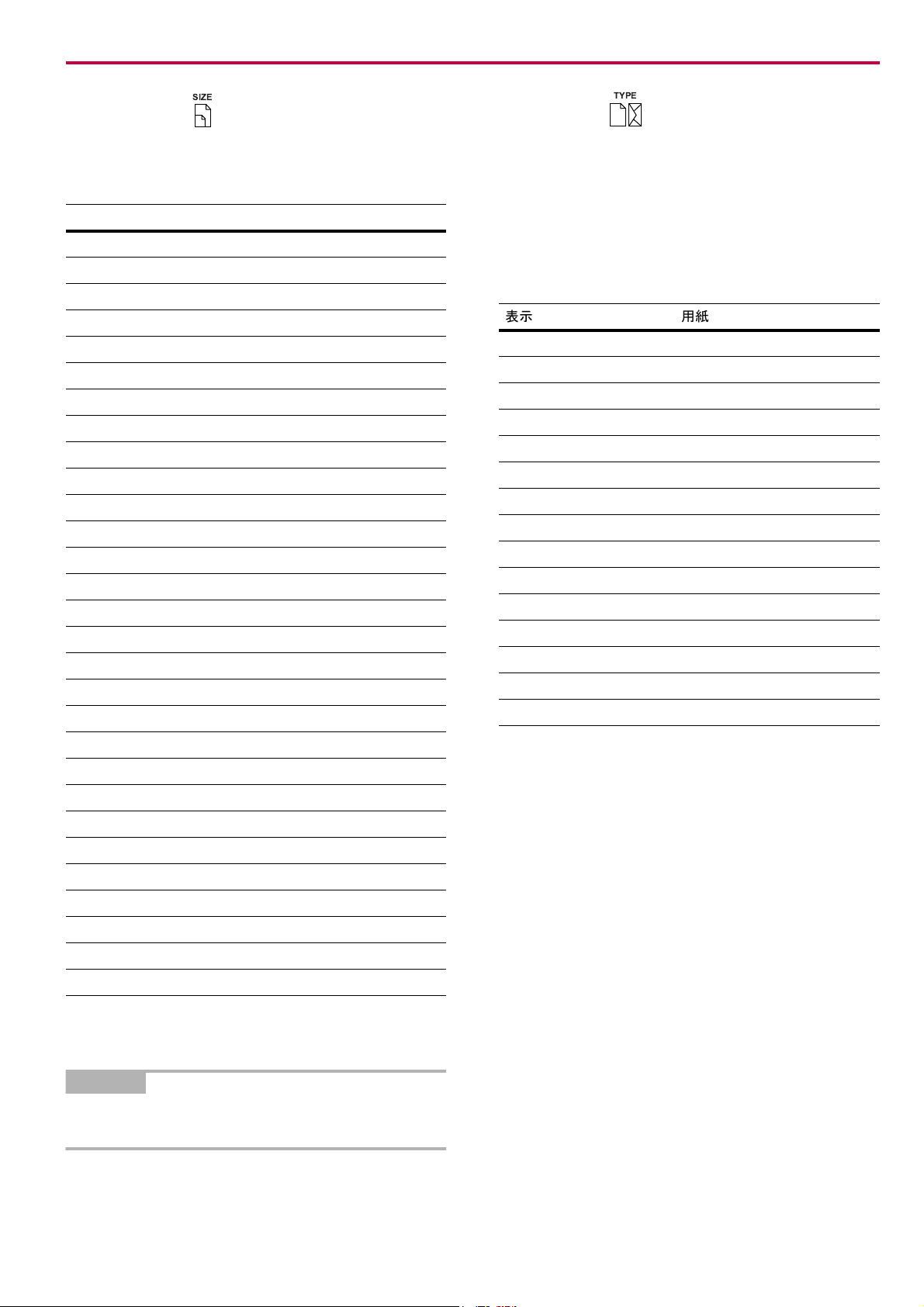
操作パネルの名称と機能
操作パネルの名称と機能
操作パネルの名称と機能操作パネルの名称と機能
SIZE
用紙サイズ表示
用紙サイズ表示
用紙サイズ表示用紙サイズ表示
現在選択されている給紙カセットの用紙サイズを表示
します。用紙サイズ表示と、実際の用紙サイズは以下の
表をご覧ください。
表示 用紙の寸法
A3
A4
A5
A6
B4
B5
B6
LT
LD
LG
MO
BU
DL
C4
C5
EX
HA
OH
CU
ST
O2
8K
16K
FO
Y2
Y4
ISO A3(29.7 × 42 cm)
ISO A4(21 × 29.7 cm)
ISO A5(14.8 × 21 cm)
ISO A6(10.5 × 14.8 cm)*
JIS B4(25.7 × 36.4 cm)
JIS B5(18.2 × 25.6 cm)
JIS B6(12.8 × 18.2 cm)*
レターサイズ(8-1/2 × 11 インチ)
レジャーサイズ(11 × 17 インチ)
リーガルサイズ(8-1/2 × 14 インチ)
モナーク(3-7/8 × 7-1/2 インチ)*
ビジネス/コマーシャル#10 (4-1/8 インチ)*
ISO DL(11 × 22 cm)*
ISO C4(22.9 × 32.4 cm)
ISO C5(16.2 × 22.9 cm)*
b5
ISO B5(17.6 × 25 cm)*
エグゼクティブ(7-1/4 × 10-1/2 インチ)*
#6
コマーシャル 6-3/4 (3-5/8 × 6-1/2 インチ)*
#9
コマーシャル 9 (3-7/8 × 8-7/8 インチ)*
ハガキ(10 × 14.8 cm)*
往復ハガキ(20 × 14.8 cm)*
カスタムサイズ(8.8 × 14.8 cm~29.7 × 45 cm)*
Statement(5-1/2 × 8-1/2 インチ)
Oficio II(8-1/2 × 13 インチ)
8開(27.3 × 39.4 cm)*
16開(19.7 × 27.3 cm)
Folio(21 × 33 cm)
洋形2号(11.4 × 16.2 cm)*
洋形4号(10.5 × 23.5 cm)*
TYPE
用紙種類表示
用紙種類表示
用紙種類表示用紙種類表示
現在選択されている給紙元の用紙種類を表示します。
プリンタは各給紙元に設定した用紙種類に合わせて給
紙元を自動的に切り替えます。用紙種類は操作パネルか
ら指定できます。2-20 ページの
用紙種類のカスタム設定
を参照してください。
用紙の種類表示と、実際の用紙種類は以下の表をご覧く
ださい。
表示 用紙の種類
フツウシ 普通紙
OHPシート OHPシート
プレプリント プレ印刷用紙
ラベル ラベル用紙
ボンド ボンド紙
サイセイシ 再生紙
ウスガミ 薄紙
レターヘッド レターヘッド
カラー カラー紙
アナアキヨウシ 穴あき用紙
フウトウ 封筒
ハガキ ハガキ
アツガミ 厚紙
ジョウシツシ 上質紙
カスタム1(~8) カスタム1(~8)
表表表表 2-3
†
†
†
†
†
†多目的トレイからの給紙のみ可能
* 多目的トレイからの給紙のみ
表表表表 2-2
お知らせ
お知らせ
お知らせお知らせ
プリンタが印刷データを処理している間は、アプリケー
ションソフトで選択した用紙サイズを表示します。
2-3
Page 29
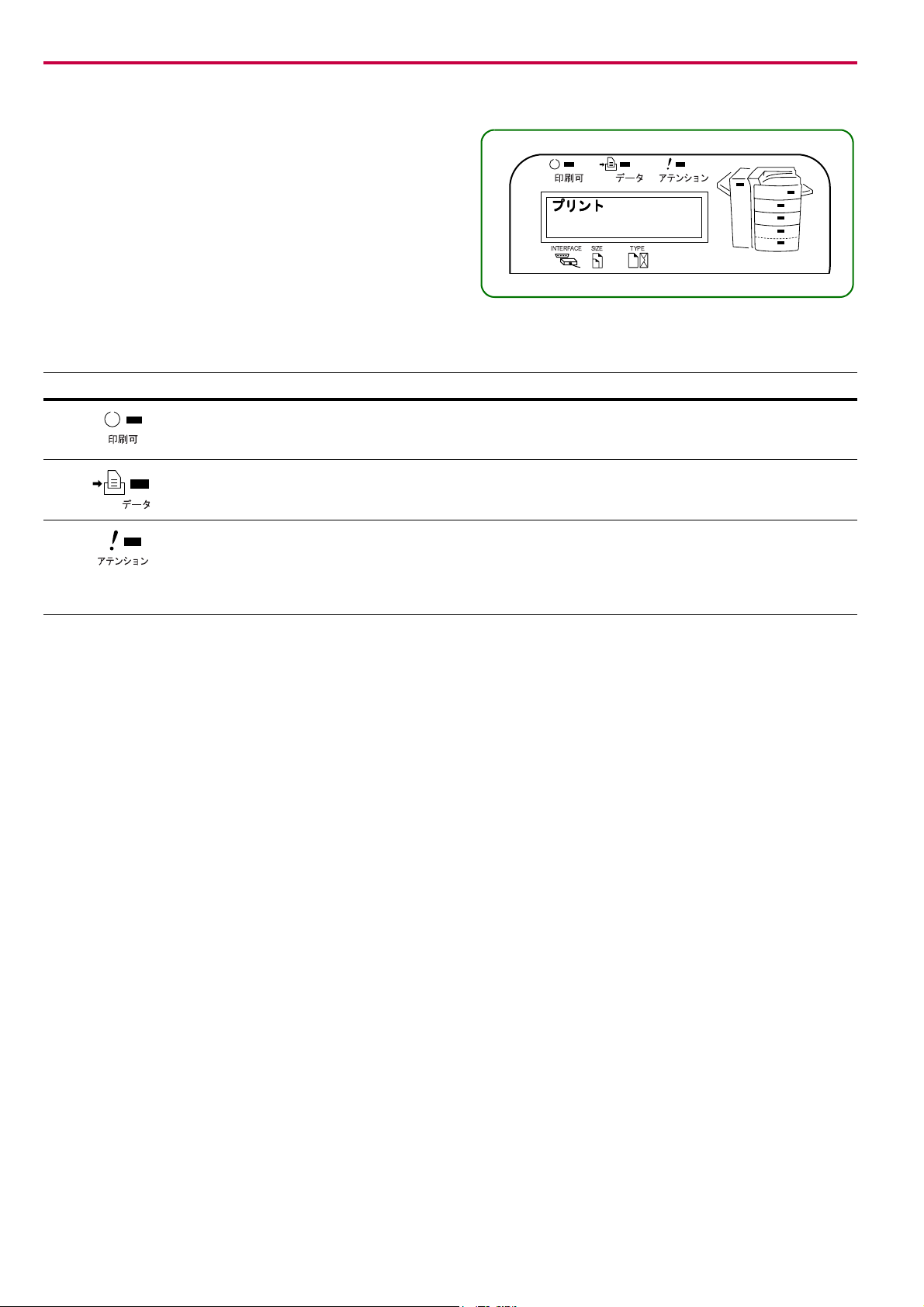
操作パネルの名称と機能
操作パネルの名称と機能
操作パネルの名称と機能操作パネルの名称と機能
その他の表示
その他の表示
その他の表示その他の表示
インジケータの表示とその意味について説明します。
表示 内容
点滅
点滅:お客様が処置できるエラーが発生しています。
点滅点滅
点灯
点灯:プリンタはオンライン状態です。受信した印刷データの印刷が可能です。
点灯点灯
消灯
消灯:プリンタはオフライン状態です。印刷は行いませんが、印刷データの受信は可能です。
消灯消灯
点滅
点滅:プリンタは印刷データを受信している状態です。
点滅点滅
点灯
点灯:印刷データ処理中またはメモリーカードにデータを書き込み中です。
点灯点灯
図図図図 2-2
プリント
プリント デキマス
プリントプリント
---
---
------
INTERFACE SIZE TYPE
デキマス
デキマスデキマス
A4
A4 フツウシ
フツウシ
A4A4
フツウシフツウシ
表表表表 2-4
点滅
点滅:お客様による保守作業が必要です。メッセージディスプレイの表示を確認して必要な処置を行っ
点滅点滅
てください。または、プリンタがウォームアップ中です。メッセージディスプレイには「シバラク オ
マチクダサイ」が表示されます。
点灯
点灯:給紙カセット内の用紙が無いなどの理由で印刷できません。メッセージディスプレイの表示を確
点灯点灯
認して必要な処置を行ってください。
2-4
Page 30
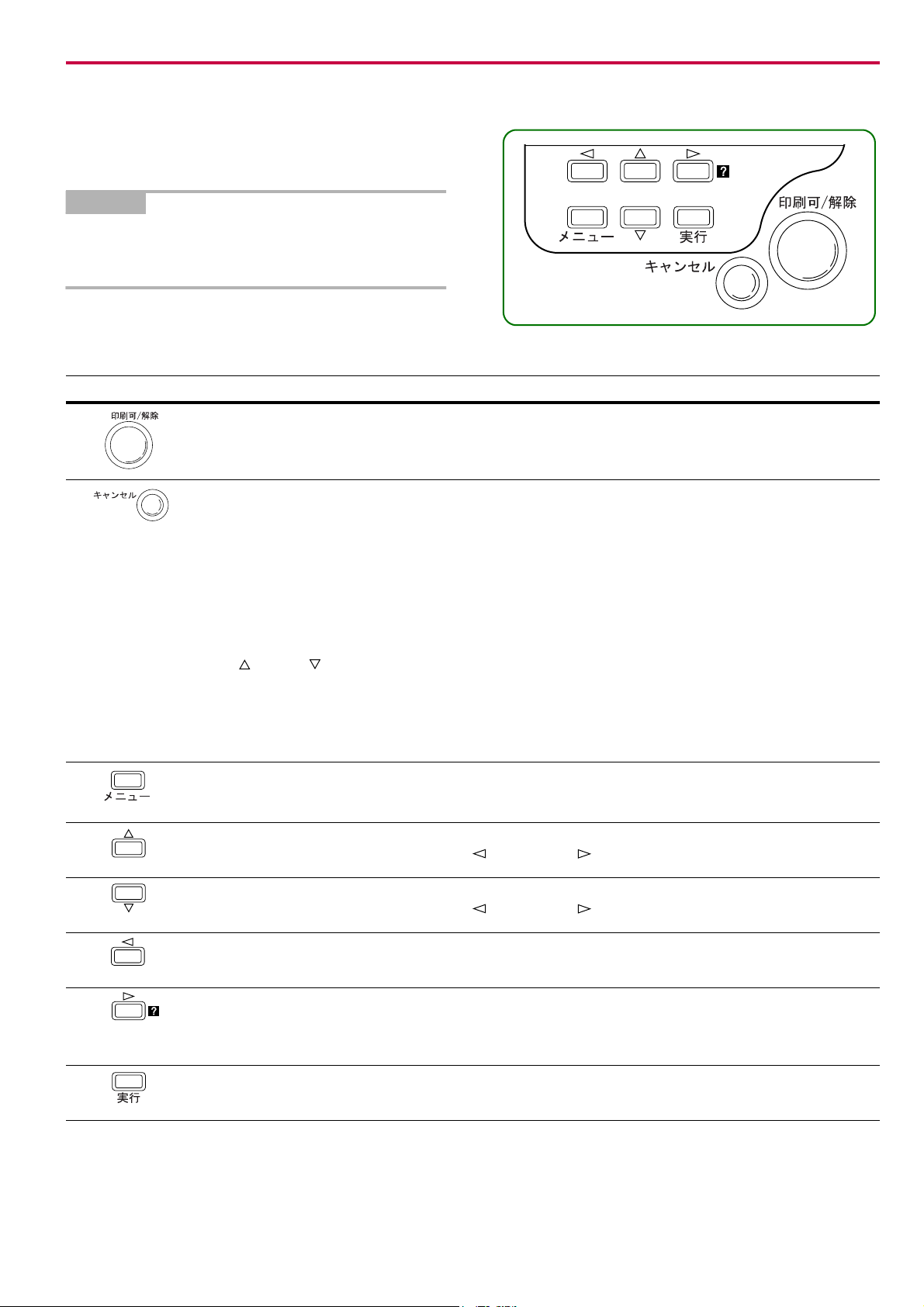
キー
キー
キーキー
各キーの機能は以下の表のとおりです。複数の機能を
持ったキーもありますのでご注意ください。
お知らせ
お知らせ
お知らせお知らせ
設定する内容は、現在選ばれているインタフェース
(2-45 ページの
インタフェースの設定
を参照)に対して
有効になります。
キー 機能
• プリンタのオンライン、オフラインを切り替えます。
• 印刷待ち最終ページを、強制的に改ページして印刷させます。
• スリープモードから復帰します。
• 実行中の印刷を中止します。
印刷中止のしかた
1 メッセージディスプレイに「データ ショリチュウデス」が表示されていることを確認する。
2[キャンセル] キーを押す。
3「インジ ノ キャンセル?」が表示され、印刷中のインタフェースがキャンセルされます。
「パラレル」
「USB」
「ネットワーク」
「オプション」(オプションネットワークインタフェースカード装着時のみ表示)
印刷の中止をキャンセルする場合は、もう一度 [キャンセル]キーを押してください。
4[]または[]キーを使って中止するインタフェースを選択し、[実行]キーを押してください。
選択されたインタフェースからの印刷を中止します。
メッセージディスプレイに「データ キャンセルチュウ」が表示され、現在印刷中のページが出力された
後、印刷を中止します。
• 入力した数値をリセットしたり、設定を途中で中止することができます。
• ブザーが鳴ったときに、ブザーを止めることができます。
†
• メニュー選択中に押すと設定を中断し、印刷可能状態に戻ります。
• エミュレーションやフォント、キャラクタコードセットを選択したり、メモリーカードを読み込んだりす
るときなどに使用します。
目的のメニューを表示させるときや、設定値の変更を行うときに使用します。
サブメニューに入るときや出るときには、
図図図図 2-3
[]
キーまたは
[]
キーを使用します。
操作パネルの名称と機能
操作パネルの名称と機能
操作パネルの名称と機能操作パネルの名称と機能
目的のメニューを表示させるときや、設定値の変更を行うときに使用します。
サブメニューに入るときや出るときには、
メニュー選択中に、上の階層に移動するときに使用します。
• メニュー選択中に、サブメニューに入るときに使用します。
• 紙詰まりが発生した場合に、メッセージディスプレイにオンラインヘルプメッセージを表示します。
印刷可能状態で押したときは、オンラインヘルプメッセージの説明が表示されます。
オンラインヘルプメッセージが表示されているときに押すと、オンラインヘルプを中止します。
†
表表表表 2-5
† プリンタが「プ リ ン ト デキマス」を表示し ている状態で、[実行]キーを押し なが ら[メニュー]キーを押すと、「カン リ コー
ド」が表示されま す。この メ ニ ュ ーは、部門管理機能を使用 し て行 う 管理者用の設定 メ ニ ュ ーで、通常は使用し ま せん。[メ
ニュー]キーを押し て、「プ リ ン ト デキマス」の表示に戻し て く だ さ い。
メニュー選択で設定した内容を確定させます。
[]
キーまたは
[]
キーを使用します。
2-5
Page 31

操作パネルの使いかた
操作パネルの使いかた
操作パネルの使いかた操作パネルの使いかた
操作パネルの使いかた
操作パネルの使いかた
操作パネルの使いかた操作パネルの使いかた
ここでは、モード選択メニューについて説明します。
操作パネルの[メニュー]キーを使って、印刷枚数やエミュレーションなどプリンタの環境を設定、変更することができ
ます。各設定はプリンタのメッセージディスプレイが「プリント デキマス」表示のときに行うことができます。
メニュー選択の基本操作
メニュー選択の基本操作
メニュー選択の基本操作メニュー選択の基本操作
モード選択メニューへの入りかた
モード選択メニューへの入りかた
モード選択メニューへの入りかたモード選択メニューへの入りかた
プリンタが「プリント デキマス」表示状態のときに [メニュー]キーを押してください。
モード選択メニューが表示されます。
メニューの選択
メニューの選択
メニューの選択メニューの選択
モード選択メニューは階層構造(ツリー構造)をしてい
ます。[] または []キーを押して、目的のメニューを
表示させます。
• 選択したメニューにサブメニューがある場合は、メ
ニュー名に続いて「>」が表示されます。
ヨウシ ノ セッテイ
ヨウシ ノ セッテイ
ヨウシ ノ セッテイ ヨウシ ノ セッテイ
サブメニューがあることを示しています。
サブメニューへ移動するときは[]キーを押して
ください。上の階層に戻るときは[]キーを押して
ください。
>
• サブメニュー名の前には「>」が表示されます。
サブメニューであることを示しています。
>
カセット1ヨウシサイズ >
カセット1ヨウシサイズ >
カセット1ヨウシサイズ >カセット1ヨウシサイズ >
A4
A4
A4 A4
さらにサブメニューがあることを示しています。
さらにサブメニューがある場合は、サブメニュー名に
続いて「>」が表示されます。さらに下の階層へ移動
するときは[]を押してください。
上の階層に戻るときは[]を押してください。
2 階層目のサブメニュー名の前には「>>」が表示さ
れます。
>>
タンイ
タンイ
タンイタンイ
ミリ
ミリ
ミリミリ
2階層目のサブメニューであることを示しています。
2-6
Page 32

メニューの設定
メニューの設定
メニューの設定メニューの設定
メニュー操作の中断
メニュー操作の中断
メニュー操作の中断メニュー操作の中断
モード選択メニュー
モード選択メニュー
モード選択メニューモード選択メニュー
目的のメニューを選択してから [実行] キーを押してく
ださい。そのメニューの設定操作に入りますので、[]
または []キーを押して希望の表示を選択し、 [実行]
キーを押して確定してください。
お知らせ
お知らせ
お知らせお知らせ
操作パネルで設定した内容は、お使いのアプリケーション・ソフトによっては自動的にそのソフトの設定に切り替わっ
てしまうことがあります。
モード選択メニュー
モード選択メニュー
モード選択メニューモード選択メニュー
以下にプリンタのモード選択メニューの階層図を示します。
メニューの選択方法については、前ページの
メニュー選択の基本操作
メニュー操作中に [メニュー] キーを押すと、「プリント
デキマス」表示状態に戻ります。
を参照してください。
アミかけされているメニューは、該当するオプションを
装着している場合に表示されます。
2-7
Page 33

操作パネルの使いかた
操作パネルの使いかた
操作パネルの使いかた操作パネルの使いかた
೨ࡍࠫ߆ࠄ⛯ߊ
ࠗࡦ࠲ࡈࠚࠬޓޓޓޓޓޓ㧪
ޓޓࡄ࡞
ࠗࡦ࠲ࡈࠚࠬޓޓޓޓޓޓ㧪
ޓޓ75$
ࠗࡦ࠲ࡈࠚࠬޓޓޓޓޓޓ㧪
ޓޓࡀ࠶࠻ࡢࠢ
ࠗࡦ࠲ࡈࠚࠬޓޓޓޓޓ㧪
ޓޓࠝࡊ࡚ࠪࡦ
ࠛࡒࡘ࡚ࠪࡦ
ޓ㧼㧯㧸ޓ㧢
ࠛࡒࡘ࡚ࠪࡦޓޓޓޓޓ㧪
ޓ㧷㧯㧙㧳㧸
㧪ࡄ࡞ࠗࡦ࠲ࡈࠚࠬ
ޓޓ࠾ࡉ࡞㧔ࠦ࠙࠰ࠢ㧕
㧪㧺㨑㨠㨃㨍㨞㨑
ޓޓࠝࡈ
㧪㧺㨑㨠㨃㨍㨞㨑ޓޓޓޓ㧪
ޓޓࠝࡦޓ
㧪㨀㧯㧼㧛㧵㧼
ޓޓࠝࡈ
㧪㨀㧯㧼㧛㧵㧼ޓޓޓޓޓ㧪
ޓޓࠝࡦ
㧪㧱㨠㨔㨑㨞㨀㨍㨘㨗
ޓޓࠝࡈ
ޓޓࠝࡦ
㧪ࡀ࠶࠻ࡢࠢࠗࡦ࠲ࡈࠚࠬ
ࠬ࠹࠲ࠬࡁࠗࡦࠨ࠷ޓࠝࡈ
㧪ࡀ࠶࠻ࡢࠢࠗࡦ࠲ࡈࠚࠬ
ࠬ࠹࠲ࠬࡁࠗࡦࠨ࠷ޓࠝࡦ
㧪ࠝࡊ࡚ࠪࡦࠗࡦ࠲ࡈࠚࠬ
ࠬ࠹࠲ࠬࡁࠗࡦࠨ࠷ޓࠝࡈ
㧪ࠝࡊ࡚ࠪࡦࠗࡦ࠲ࡈࠚࠬ
ࠬ࠹࠲ࠬࡁࠗࡦࠨ࠷ޓࠝࡦ
㧪㧷㧯㧙㧳㧸ޓޓޓޓޓޓ㧪
ޓࡍࡦࡁࡈ࠻ࠨ
㧪㧷㧯㧙㧳㧸ࡍࠫ࠶࠻
㨇㧿㧼㧿㨆㨉
㧪㧪㧺㨑㨠㨃㨍㨞㨑ࡈࡓ
ޓޓࠫ࠼࠙
㧪㧪㧰㧴㧯㧼
ޓޓࠝࡈ
ޓޓࠝࡦ
㧪㧪㧵㧼ࠕ࠼ࠬ
㧜㧜㧜㧜㧜㧜㧜㧜㧜㧜㧜㧜
㧪㧪ࠨࡉࡀ࠶࠻ࡑࠬࠢ
㧜㧜㧜㧜㧜㧜㧜㧜㧜㧜㧜㧜
㧪㧪࠺ࡈࠜ࡞࠻ࠥ࠻࠙ࠚࠗ
㧜㧜㧜㧜㧜㧜㧜㧜㧜㧜㧜㧜
㧪㧪ࡍࡦ㧔㧝㧕ࡁࡈ࠻ࠨ
ޓޓޓޓޓޓ㧜㧝࠼࠶࠻
ࠛࡒࡘ࡚ࠪࡦޓޓޓޓޓ㧪
ޓ㧷㧼㧰㧸
ࠛࡒࡘ࡚ࠪࡦޓޓޓޓޓ㧪
ޓ㧷㧼㧰㧸ࠫ࠼࠙
ࠛࡒࡘ࡚ࠪࡦ
ޓ㧼㧯㧙㧼㧾㧞㧜㧝㧛㧢㧡㧭
ࠛࡒࡘ࡚ࠪࡦ
ޓ㧵㧮㧹ޓ㧡㧡㧣㧣
ࠛࡒࡘ࡚ࠪࡦ
ޓ㧱㧼㧿㧻㧺㨂㧼㧙㧝㧜㧜㧜
ࠛࡒࡘ࡚ࠪࡦޓޓޓޓޓ㧪
ޓ㧲㧹㧼㧾㧙㧟㧡㧥㧲㧝
ᰴࡍࠫ߳⛯ߊ
㧪㧷㧼㧰㧸ࠛࡁࠗࡦࠨ࠷
ޓࠝࡈ
ޓࠝࡦ
㧪࠳ࠗࠟࠛࠛࡒࡘ࡚ࠪࡦ
ޓ㧼㧯㧸ޓ㧢
㧪㧷㧼㧰㧸ࠛࡁࠗࡦࠨ࠷
ޓࠝࡈ
ޓࠝࡦ
㧪㧲㧹㧼㧾ࡕ࠼
ޓޓ㧲㧹
㧪(424ࡕ࠼
ޓޓ㧲㧥㧠㧡㧜
2-8
Page 34

モード選択メニュー
モード選択メニュー
モード選択メニューモード選択メニュー
2-9
Page 35

操作パネルの使いかた
操作パネルの使いかた
操作パネルの使いかた操作パネルの使いかた
2-10
Page 36

モード選択メニュー
モード選択メニュー
モード選択メニューモード選択メニュー
*
: これらのメニューは、サービス担当者が
メンテナンスのために操作します。
お客様が操作する必要はありません。
2-11
Page 37

テスト印刷
テスト印刷
テスト印刷テスト印刷
ステータスページの印刷
ステータスページの印刷
ステータスページの印刷ステータスページの印刷
テスト印刷
テスト印刷
テスト印刷テスト印刷
ここでは、メニューからプリンタ内部の情報を印刷する
手順について説明します。
現在のメニュー設定内容、プリンタの状態およびフォン
トリストなどを印刷することができます。受信データを
16進コード化したダンプリストを印刷することもでき
ます。
メニューマップの印刷
メニューマップの印刷
メニューマップの印刷メニューマップの印刷
モード選択メニューで表示されるすべてのメニューを
印刷します。オプション機器の装着状態によって、メッ
セージディスプレイの表示同様に内容が変わります。
[メニュー]キーを押してください。
1
「メニューマップ ノ インサツ」が表示されるま
2
で、[]または[]キーを押してください。
メニューマップ ノ
メニューマップ ノ
メニューマップ ノメニューマップ ノ
インサツ
インサツ
インサツ インサツ
ステータスページは、プリンタの現在の設定状況、使用
可能メモリー、および装着しているオプション機器など
必要な情報を確認することができます。
お知らせ
お知らせ
お知らせお知らせ
2-14ページの
定
で「オン」を選んだ場合は、ステータスページに続いて
ネットワークステータスページも印刷されます。
[メニュー]キーを押してください。
1
「ステータスページ ノ インサツ」が表示されるま
2
で、[] または[]キーを押してください。
ステータスページ ノ
ステータスページ ノ
ステータスページ ノステータスページ ノ
インサツ
インサツ
インサツ インサツ
[実行]キーを押すと、「?」が表示されます。
3
ステータスページ ノ
ステータスページ ノ
ステータスページ ノステータスページ ノ
インサツ
ネットワークステータスページ印刷の設
インサツ ????
インサツ インサツ
[実行]キーを押すと、「?」が表示されます。
3
メニューマップ ノ
メニューマップ ノ
メニューマップ ノメニューマップ ノ
インサツ?
インサツ?
インサツ? インサツ?
もう一度[実行]キーを押すと、メニューマップを
4
印刷します。
MENU MAP
もう一度[実行]キーを押すと、ステータスページ
4
を印刷します。
ステータスページに記載されている各項目の説
明については次のページを参照してください。
STATUS PAGE
2
3
4
0100
10
11
1
5
6
7
8
9
図図図図 2-4
図図図図 2-5
お知らせ
お知らせ
お知らせお知らせ
プリンタのファームウェアのバージョンにより、ステー
タスページに印刷される項目や値が異なる場合があり
ます。
2-12
Page 38

ステータスページの印刷
ステータスページの印刷
ステータスページの印刷ステータスページの印刷
1 - Firmware Version
ファームウェアのバージョンと発行日付です。
2 - プリンタ設定状況
プリンタ設定状況
プリンタ設定状況プリンタ設定状況
カセットにセットされている用紙サイズと用紙種類、プ
リンタの主な設定項目についての情報を表示します。
3 - ページ情報
ページ情報
ページ情報ページ情報
現在の解像度、設定印刷枚数、総印刷枚数を表示します。
4 - ネットワークステータス
ネットワークステータス
ネットワークステータスネットワークステータス
ネットワーク関係の設定状態を表示します。TCP/IP欄に
は、IP アドレス、サブネットマスクアドレス、デフォルト
ゲートウェイアドレスを表示します。
5 - メモリー使用状況
メモリー使用状況
メモリー使用状況メモリー使用状況
プリンタに装着されている総メモリーと、現在使用可能
なメモリー、および現在のRAM ディスクの状態が表示
されます。2-53 ページのRAM
てください。
ディスクの操作
を参照し
10 - インタフェース
インタフェース
インタフェースインタフェース
プリンタに装着されているすべてのインタフェースと、
それぞれのインタフェースに設定されているフォント
およびエミュレーションを表示します。
フォントおよびエミュレーションには、プリンタ起動時
に自動的に選ばれるフォントおよびエミュレーション
が表示されます。
11 - KIR テストパターン
KIR(Kyocera Image Refinement)とは京セラミタ独自の
スムージング機能です。
このテストパターンはKIRモードを調整するときに利
用します。
テストパターン
テストパターンテストパターン
6 - 装着オプション
装着オプション
装着オプション装着オプション
プリンタのオプション機器の装着状態を表示します。
7 - エミュレーション
エミュレーション
エミュレーションエミュレーション
設定できる全エミュレーションを表示します。出荷時に
はPCL 6エミュレーションが設定されています。
8 - イベント履歴
イベント履歴
イベント履歴イベント履歴
KPDL エラー、メモリー関連のエラー、およびメモリー
カード、ハードディスク、RAM ディスク関連のエラーが
発生した場合に、順番に3つまでが表示されます。最後に
起きたエラーはエラーログの先頭行に表示されます。エ
ラーの処置方法については、第 5 章
してください。プリンタの電源を切ると、エラー情報は
消去されます。
9 - トナー残量
トナー残量
トナー残量トナー残量
トナーコンテナ内の、およそのトナー残量を表示しま
す。100から0に近づくほどトナーの残量が少なくなりま
す。
困ったときは
を参照
2-13
Page 39

テスト印刷
テスト印刷
テスト印刷テスト印刷
サービスステータスページの印刷
サービスステータスページの印刷
サービスステータスページの印刷サービスステータスページの印刷
ネットワークステータスページ印刷の設定
ネットワークステータスページ印刷の設定
ネットワークステータスページ印刷の設定ネットワークステータスページ印刷の設定
サービスステータスページは、主にサービス担当者のメ
ンテナンス用として使用します。通常のステータスペー
ジよりも詳細なプリンタ設定情報が印刷されます。必要
に応じて以下の手順で印刷することができます。
[メニュー]キーを押してください。
1
「ソノタ >」が表示されるまで、[]または[]
2
キーを押してください。
ソノタ
ソノタ >
ソノタソノタ
[]キーを押してください。
3
「>サービス >」が表示されるまで、[]または
4
[]キーを押してください。
>サービス
>サービス >
>サービス>サービス
[]キーを押してください。
5
▽
>
> >
>
> >
ネットワークステータスページを印刷するかどうかの
設定ができます。「オン」に設定すると、2-12 ページの
テータスページの印刷
ジに続いてネットワークステータスページが印刷され
ます。ネットワークステータスページでは、ネットワー
クインタフェースのファームウェアバージョンやネッ
トワークアドレス、ネットワークプロトコル等の情報を
確認することができます。初期設定は「オフ」(印刷しな
い)です。
お知らせ
お知らせ
お知らせお知らせ
オプションのネットワークインタフェースカードが装
着されている場合は、同様の手順でネットワークステー
タスページを印刷できます。オプションのネットワーク
インタフェースカードによっては、ネットワークステー
タスページを印刷しない場合があります。詳細はネット
ワークインタフェースカードの使用説明書を参照して
ください。
[メニュー]キーを押してください。
1
「インタフェース >」が表示されるまで、[]また
2
は[]キーを押してください。
で印刷を行うと、ステータスペー
ス
「>>ステータスページ ノ インサツ」が表示され
6
るまで、[]または[]キーを押してください。
>>ステータスページ ノ
>>ステータスページ ノ
>>ステータスページ ノ>>ステータスページ ノ
インサツ
インサツ
インサツ インサツ
[実行]キーを押してください。「?」が表示されま
7
す。
>>ステータスページ ノ
>>ステータスページ ノ
>>ステータスページ ノ>>ステータスページ ノ
インサツ
インサツ ????
インサツ インサツ
もう一度[実行]キーを押すと、メッセージディス
8
プレイに「データ ショリチュウデス」が表示され
印刷を開始します。印刷が終了すると、メッセー
ジディスプレイは「プリント デキマス」に戻りま
す。
インタフェース
インタフェース >
インタフェースインタフェース
パラレル
パラレル
パラレルパラレル
[実行]キーを押すと、「?」が点滅します。
3
インタフェース
インタフェース
インタフェースインタフェース
???? パラレル
パラレル
パラレルパラレル
[]または[]キーを押し「ネットワーク」を表
4
示させてください。
インタフェース
インタフェース
インタフェースインタフェース
???? ネットワーク
ネットワーク
ネットワークネットワーク
オプションのネットワークインタフェースペー
ジを印刷するときは、「オプション」を表示させて
ください。
もう一度[実行]キーを押してください。「>」が表
5
示されます。
>
> >
2-14
インタフェース
インタフェース >
インタフェースインタフェース
ネットワーク
ネットワーク
ネットワークネットワーク
>
> >
Page 40

フォントリストの印刷
フォントリストの印刷
フォントリストの印刷フォントリストの印刷
[]キーを押し、「>ネットワーク インタフェー
6
ス ステータス ノ インサツ」が表示されるまで、
[]または[]キーを押してください。
>ネットワーク インタフェース
>ネットワーク インタフェース
>ネットワーク インタフェース>ネットワーク インタフェース
ステータス ノ インサツ オフ
ステータス ノ インサツ オフ
ステータス ノ インサツ オフ ステータス ノ インサツ オフ
[実行]キーを押してください。「?」が点滅します。
7
>ネットワーク インタフェース
>ネットワーク インタフェース
>ネットワーク インタフェース>ネットワーク インタフェース
ステータス ノ インサツ ?オフ
ステータス ノ インサツ ?オフ
ステータス ノ インサツ ?オフ ステータス ノ インサツ ?オフ
[]または[]キーを使って「オン」を選択して
8
ください。
>ネットワーク インタフェース
>ネットワーク インタフェース
>ネットワーク インタフェース>ネットワーク インタフェース
ステータス ノ インサツ ?オン
ステータス ノ インサツ ?オン
ステータス ノ インサツ ?オン ステータス ノ インサツ ?オン
[実行]キーを押してください。
9
[メニュー]
10
ディスプレイは「プリント デキマス」に戻りま
す。
IB-21E
キーを押してください。
NETWORK STATUS PAGE
メッセージ
Page 1 of 4
フォントリストの印刷
フォントリストの印刷
フォントリストの印刷フォントリストの印刷
フォント選択の目安となる、フォントリストを印刷でき
ます。オプションフォントのリストも同様の手順で印刷
することができます。
[メニュー]キーを押してください。
1
「フォント >」が表示されるまで、[]または[]
2
キーを押してください。
フォント
フォント >>>>
フォントフォント
[]キーを押してください。
3
「>ヒョウジュン フォント サンプル ノ インサ
4
ツ」が表示されるまで、[]または[]キーを押
してください。
>ヒョウジュン フォント
>ヒョウジュン フォント
>ヒョウジュン フォント>ヒョウジュン フォント
サンプル ノ インサツ
サンプル ノ インサツ
サンプル ノ インサツ サンプル ノ インサツ
オプションフォントのサンプルを印刷するとき
は、「>オプション フォント サンプル ノ インサ
ツ」を表示させてください。
[実行]キーを押すと、「?」が表示されます。
5
ネットワークステータスページの印刷サンプル
図図図図 2-6
>ヒョウジュン フォント
>ヒョウジュン フォント
>ヒョウジュン フォント>ヒョウジュン フォント
サンプル ノ インサツ?
サンプル ノ インサツ?
サンプル ノ インサツ? サンプル ノ インサツ?
もう一度[実行]キーを押してください。「データ
6
ショリチュウデス」が表示され、フォントサンプ
ルとフォント番号が記載されたフォントリスト
が印刷されます。印刷後メッセージディスプレイ
は「プリント デキマス」に戻ります。
フォントリストのサンプルは
い。
第7章
をご覧くださ
2-15
Page 41

テスト印刷
テスト印刷
テスト印刷テスト印刷
受信データのダンプ
受信データのダンプ
受信データのダンプ受信データのダンプ
プログラムやファイルのデバックのため、プリンタが受
信したデータを16進コード化して印刷することができ
ます。
[メニュー]キーを押してください。
1
「ソノタ >」が表示されるまで、[]または[]
2
キーを押してください。
ソノタ
ソノタ >
ソノタソノタ
[]キーを押してください。
3
「>ジュシンデータ ノ ダンプ」が表示されるま
4
で、[]または[]キーを押してください。
>
> >
>ジュシンデータ ノ
>ジュシンデータ ノ
>ジュシンデータ ノ>ジュシンデータ ノ
ダンプ
ダンプ
ダンプ ダンプ
[実行]キーを押してください。「?」が表示されま
5
す。
>ジュシンデータ ノ
>ジュシンデータ ノ
>ジュシンデータ ノ>ジュシンデータ ノ
ダンプ
ダンプ ????
ダンプ ダンプ
もう一度[実行]キーを押してください。いったん
6
「>データ ショリチュウデス」が表示された後、
「>ページガ ノコッテイマス」を表示します。
>データ ショリチュウデス
>データ ショリチュウデス
>データ ショリチュウデス>データ ショリチュウデス
>ページガ ノコッテイマス
>ページガ ノコッテイマス
>ページガ ノコッテイマス>ページガ ノコッテイマス
プリンタへダンプを取るデータを送信してくだ
7
さい。プリンタは受信中「データ ショリチュウデ
ス」を表示します。
必要なダンプページが印刷されたところで
[キャンセル]キーを押し、さらに[実行]キーを押
して以後の印刷をキャンセルすることも可能で
す。
データの受信が終了すると、「ページガ ノコッテ
8
イマス」と表示されます。[印刷可/ 解除]キーを押
すと終了です。
2-16
Page 42

用紙の設定
用紙の設定
用紙の設定用紙の設定
ここでは次の設定について説明します。
• 用紙サイズの設定
• 用紙種類の設定
• 多目的(MP)トレイモードの設定
• 給紙元の設定
• 自動カセット切り替えの設定
• 両面印刷モードの設定
•A4/レターサイズ用紙の共通給紙設定
• 中とじ位置の調整
用紙サイズの設定
用紙サイズの設定
用紙サイズの設定用紙サイズの設定
給紙カセットではセットした用紙サイズが自動的に検
出され、表示されます。多目的(MP)トレイでは用紙サイ
ズを設定します。
給紙カセットの用紙サイズ表示
給紙カセットの用紙サイズ表示
給紙カセットの用紙サイズ表示給紙カセットの用紙サイズ表示
給紙カセット1、2にセットした用紙サイズは自動的に検
出され、「プリントデキマス」状態のメッセージディスプ
レイに表示されます。用紙のセット方法については、
1-4ページの
使用前の準備
を参照してください。
用紙サイズの設定
用紙サイズの設定
用紙サイズの設定用紙サイズの設定
表示される用紙サイズ
表示される用紙サイズ
表示される用紙サイズ表示される用紙サイズ
本機は用紙サイズの表示単位をミリまたはインチに切
り替えることができ(次項
単位設定
る用紙サイズは、次のようになります。工場出荷時は「ミ
リ」に設定されています。
単位がミリの場合 単位がインチの場合
A3
B4
A4
A4-R (A4) レター-R(LT )
B5
B5-R (B5) Statement (ST)
A5
Folio (FO) リーガル(LG)
( ):メッセージディスプレイに表示される文字を示してい
表表表表 2-6
給紙カセットの用紙サイズの単位は次の項目で設定し
てください。
を参照)、メッセージディスプレイに表示され
ます。
給紙カセットの用紙サイズの
レジャー(LD)
リーガル(LG)
レター(LT )
レター-R(LT )
Statement (ST)
[メニュー]キーを押してください。
1
「ヨウシ ノ セッテイ >」が表示されるまで、[]
2
または[]キーを押してください。
ヨウシ ノ セッテイ
ヨウシ ノ セッテイ >
ヨウシ ノ セッテイヨウシ ノ セッテイ
[]キーを押してください。
3
「>カセット1ヨウシサイズ >」または「>カセッ
4
ト2 ヨウシサイズ >」が表示されるまで、[]ま
たは[]キーを押してください。
>カセット1ヨウシサイズ
>カセット1ヨウシサイズ >
>カセット1ヨウシサイズ>カセット1ヨウシサイズ
A4
A4
A4 A4
お知らせ
お知らせ
お知らせお知らせ
オプションのペーパーフィーダPF-70が装着さ
れている場合は、「>カセット3ヨウシサイズ >」
または「>カセット4 ヨウシサイズ >」が、PF-75
の場合は「>カセット3 ヨウシサイズ >」が表示
されます。
>
> >
>
> >
給紙カセットの用紙サイズの単位設定
給紙カセットの用紙サイズの単位設定
給紙カセットの用紙サイズの単位設定給紙カセットの用紙サイズの単位設定
給紙カセットにA判、B 判およびFolio の用紙を入れる
ときは「ミリ」に、レジャー、リーガル、レターサイズおよ
びStatementの用紙を入れるときは「インチ」に設定しま
す。使用している用紙に合わせて単位を正しく設定して
ください。設定が正しくない場合は、カセット内の用紙
サイズと違うサイズが表示されます。
単位は給紙カセット毎に設定できます。工場出荷時は
「ミリ」に設定されています。
お知らせ
お知らせ
お知らせお知らせ
オプションのペーパーフィーダPF-70 が装着されてい
る場合は、給紙カセット3、4 について設定できます。
PF-75の場合は用紙サイズは固定であるため、単位の変
更はできません。
[メニュー]キーを押してください。
5
メッセージディスプレイは「プリントデキマス」
に戻ります。
2-17
Page 43

用紙の設定
用紙の設定
用紙の設定用紙の設定
[メニュー]キーを押してください。
1
「ヨウシ ノ セッテイ >」が表示されるまで、[]
2
または[]キーを押してください。
ヨウシ ノ セッテイ
ヨウシ ノ セッテイ >
ヨウシ ノ セッテイヨウシ ノ セッテイ
[]キーを押してください。
3
例として、「>カセット1 ヨウシサイズ >」が表示
4
されるまで、[]または[]キーを押してくださ
い。
>カセット1ヨウシサイズ
>カセット1ヨウシサイズ >
>カセット1ヨウシサイズ>カセット1ヨウシサイズ
A4
A4
A4 A4
[]キーを押してください。
5
「>>タンイ」が表示されます。
6
>>タンイ
>>タンイ
>>タンイ>>タンイ
ミリ
ミリ
ミリ ミリ
[実行] キーを押すと、「?」 が点滅します。
7
>>タンイ
>>タンイ
>>タンイ>>タンイ
? ミリ
? ミリ
? ミリ? ミリ
>
> >
>
> >
多目的(
多目的(MP)トレイの用紙サイズ設定
多目的(多目的(
多目的トレイにセットした用紙に正しく印刷するため
に、以下の手順で用紙サイズを設定してください。工場
出荷時はA4 サイズに設定されています。多目的トレイ
から給紙できる用紙サイズについて、詳しくは
参照してください。
お知らせ
お知らせ
お知らせお知らせ
本メニューで設定した用紙サイズと、同じサイズの用紙
を多目的トレイにセットしてください。用紙サイズが一
致しないと紙詰まりの原因になります。
[メニュー]キーを押してください。
1
「ヨウシ ノ セッテイ >」が表示されるまで、[]
2
[]キーを押してください。
3
「>MPトレイ ヨウシサイズ」が表示されるまで、
4
[]または[]キーを押してください。
)トレイの用紙サイズ設定
)トレイの用紙サイズ設定)トレイの用紙サイズ設定
または[]キーを押してください。
ヨウシ ノ セッテイ
ヨウシ ノ セッテイ >
ヨウシ ノ セッテイヨウシ ノ セッテイ
>MPトレイ ヨウシサイズ
>MPトレイ ヨウシサイズ
>MPトレイ ヨウシサイズ>MPトレイ ヨウシサイズ
A4
A4
A4 A4
>
> >
第3章
を
[]または[]キーを押して「ミリ」または「イン
8
チ」を選択してください。
[実行]キーを押してください。
9
[メニュー]キーを押してください。メッセージ
10
ディスプレイは「プリント デキマス」に戻りま
す。
[実行]キーを押すと、「?」が点滅します。
5
>MPトレイ ヨウシサイズ
>MPトレイ ヨウシサイズ
>MPトレイ ヨウシサイズ>MPトレイ ヨウシサイズ
????
A4
A4
A4A4
[]または[]キーを押して希望する用紙サイ
6
ズを表示させてください。表示されるサイズは以
下の通りです。
「A4」
「Executive」
「Letter-R」
「Letter」
「Legal」
「Ledger」
「A3」
「B4」
「Custom」
「C4」
「Oficio II」
「Statement」
「Folio」
「ヨウケイ2」
「ヨウケイ4」
「8K」
「16K」
「ハガキ」
「オウフクハガキ」
「Monarch」
「Business」
「Comm. #9」
「Comm. #6 3/4」
「DL」
「C5」
「A6」
「B6」
「A5」
「B5」
「B5-R」
「ISO B5」
「A4-R」
2-18
Page 44

用紙種類の設定
用紙種類の設定
用紙種類の設定用紙種類の設定
[実行]キーを押してください。
7
[メニュー]キーを押してください。メッセージ
8
ディスプレイは「プリント デキマス」に戻りま
す。
多目的トレイの用紙サイズ設定は以上で終了です。
用紙種類の設定
用紙種類の設定
用紙種類の設定用紙種類の設定
プリンタの各給紙元に用紙種類を設定しておくと、印刷
するたびに給紙元を探して選択しなくても、プリンタは
自動的に印刷データに合う用紙がある給紙元を選んで、
常に最適な印刷を行うことができます。用紙種類の設定
は、多目的トレイを含めた給紙元に対して別々に行うこ
とができます。またあらかじめ設定できる用紙種類のほ
かにも、任意の用紙種類設定をすることもできます(用
紙種類のカスタム設定)。ここでは各給紙元に対して、操
作パネルから行う設定について説明します。
設定できる用紙の種類は、給紙元によって違います。次
の表をご覧ください。用紙について、詳しくは
読みください。
第3章
をお
給紙カセット用紙種類の設定
給紙カセット用紙種類の設定
給紙カセット用紙種類の設定給紙カセット用紙種類の設定
給紙カセットから給紙する用紙種類に合わせて設定し
てください。用紙種類を正しく設定することによって、
アプリケーションソフト(プリンタドライバ) の用紙種
類の自動選択機能を利用して印刷することができます。
工場出荷時は「フツウシ」に設定されています。
給紙カセットから給紙できる用紙の種類について、詳し
くは
第3章
を参照してください。
[メニュー]キーを押してください。
1
「ヨウシ ノ セッテイ >」が表示されるまで、[]
2
または[]キーを押してください。
ヨウシ ノ セッテイ
ヨウシ ノ セッテイ >
ヨウシ ノ セッテイヨウシ ノ セッテイ
[]キーを押してください。
3
例として「>カセット1ヨウシシュルイ」が表示さ
4
れるまで、[]または[]キーを押してくださ
い。
>
> >
給紙元
用紙種類(メッセージ表示)
普通紙 [60~105 g/m²]
(フツウシ)
OHP シート(OHP シー ト )* 〇×
プレ印刷用紙(プレプリン ト)〇 〇
ラベル用紙(ラベル)* 〇×
ボンド用紙(ボン ド シ)* 〇〇
再生紙 [60~90 g/m²]
(サイセイシ)
薄い用紙 [60 g/m²未満]
(ウスガ ミ )*
レターヘッド(レターヘッド)〇 〇
着色紙 [60~90 g/m²](カラー)〇 〇
穴あき用紙(アナアキ ヨウシ)〇 〇
封筒(フウト ウ)* 〇×
ハガキ(ハガキ)* 〇×
厚い用紙 [105~200 g/m²]
(アツガ ミ)*
高品質紙(ジョウシツシ)〇〇
カスタム1~8(カスタム1~8)〇 〇
○:給紙できます。
×:給紙できません。
*両面印刷できません。
表表表表 2-7
多目的(MP)
トレイ
〇〇
〇〇
〇〇
〇×
給紙
カセット
>カセット 1ヨウシシュルイ
>カセット 1ヨウシシュルイ
>カセット 1ヨウシシュルイ>カセット 1ヨウシシュルイ
フツウシ
フツウシ
フツウシ フツウシ
お知らせ
お知らせ
お知らせお知らせ
オプションのペーパーフィーダPF-70 が準備さ
れている場合は「>カセット3ヨウシシュルイ」ま
たは「>カセット4ヨウシシュルイ」が表示されま
す。PF-75 の場合は「>カセット3 ヨウシシュル
イ」が表示されます。
[実行]キーを押すと、「?」が点滅します。
5
>カセット 1ヨウシシュルイ
>カセット 1ヨウシシュルイ
>カセット 1ヨウシシュルイ>カセット 1ヨウシシュルイ
????
フツウシ
フツウシ
フツウシフツウシ
[]または[]キーを押して希望するカセット
6
の用紙種類を表示させてください。表示される用
紙種類は以下の通りです。
「フツウシ」
「プレプリント」
「ボンドシ」
「サイセイシ」
「ウスガミ」
* 任意の用紙種類を定義して、プリンタに登録してお
くことができます。詳しくは2-20ページの
カスタム設定
を参照してください。
「レターヘッド」
「カラー」
「アナアキヨウシ」
「ジョウシツシ」
「カスタム 1(~8)」*
用紙種類の
2-19
Page 45

用紙の設定
用紙の設定
用紙の設定用紙の設定
希望の用紙種類を表示させて、[実行]キーを押し
7
てください。
[メニュー]キーを押してください。メッセージ
8
ディスプレイは「プリント デキマス」に戻りま
す。
多目的(
多目的(MP)トレイの用紙種類設定
多目的(多目的(
多目的トレイをカセットモード(初期設定)で使用する
ときに、多目的トレイから給紙する用紙種類に合わせて
設定してください。用紙種類を正しく設定することに
よって、アプリケーションソフト(プリンタドライバ)
の用紙種類の自動選択機能を利用して印刷することが
できます。工場出荷時は「フツウシ」に設定されていま
す。多目的トレイから給紙できる用紙の種類について、
詳しくは
[メニュー]キーを押してください。
1
「ヨウシ ノ セッテイ >」が表示されるまで、[]
2
)トレイの用紙種類設定
)トレイの用紙種類設定)トレイの用紙種類設定
第3章
を参照してください。
または[]キーを押してください。
ヨウシ ノ セッテイ
ヨウシ ノ セッテイ >
ヨウシ ノ セッテイヨウシ ノ セッテイ
>
> >
希望の用紙種類を表示させて、[実行]キーを押し
7
てください。
[メニュー]キーを押してください。メッセージ
8
ディスプレイは「プリント デキマス」に戻りま
す。
用紙種類のカスタム設定
用紙種類のカスタム設定
用紙種類のカスタム設定用紙種類のカスタム設定
あらかじめプリンタに登録されている用紙種類とは別
に、用紙の厚さと両面印刷の有効/ 無効を設定した任意
の用紙種類を、最大8個までプリンタに登録することが
できます。登録後は、あらかじめ登録されている用紙種
類と同様に、各給紙元に設定することができます。
[メニュー]キーを押してください。
1
「ヨウシ ノ セッテイ >」が表示されるまで、[]
2
または[]キーを押してください。
ヨウシ ノ セッテイ
ヨウシ ノ セッテイ >
ヨウシ ノ セッテイヨウシ ノ セッテイ
[]キーを押してください。
3
>
> >
[]キーを押してください。
3
「>MPトレイ ヨウシシュルイ」が表示されるま
4
で、[]または[]キーを押してください。
>MPトレイ ヨウシシュルイ
>MPトレイ ヨウシシュルイ
>MPトレイ ヨウシシュルイ>MPトレイ ヨウシシュルイ
フツウシ
フツウシ
フツウシ フツウシ
[実行]キーを押すと、「?」が点滅します。
5
>MPトレイ ヨウシシュルイ
>MPトレイ ヨウシシュルイ
>MPトレイ ヨウシシュルイ>MPトレイ ヨウシシュルイ
????
フツウシ
フツウシ
フツウシフツウシ
[]または[]キーを押して希望する多目的ト
6
レイの用紙種類を表示させてください。表示され
る用紙種類は以下の通りです。
「フツウシ」
「OHPシート」
「プレプリント」
「ラベル」
「ボンドシ」
「サイセイシ」
「ウスガミ」
「レターヘッド」
* 任意の用紙種類を定義して、プリンタに登録してお
くことができます。詳しくは次項の
ム設定
を参照してください。
「カラー」
「アナアキヨウシ」
「フウトウ」
「ハガキ」
「アツガミ」
「ジョウシツシ」
「カスタム 1(~8)」*
用紙種類のカスタ
「>シュルイ ノ ゾクセイ >」が表示されるまで、
4
[]または[]キーを押してください。
>シュルイ ノ ゾクセイ
>シュルイ ノ ゾクセイ >
>シュルイ ノ ゾクセイ>シュルイ ノ ゾクセイ
カスタム 1
カスタム 1
カスタム 1 カスタム 1
[実行]キーを押すと、「?」が点滅します。
5
>シュルイ ノ ゾクセイ
>シュルイ ノ ゾクセイ
>シュルイ ノ ゾクセイ>シュルイ ノ ゾクセイ
????
カスタム 1
カスタム 1
カスタム 1カスタム 1
[]または[]キーを押して希望する用紙種類
6
を表示させてください。表示される用紙種類は以
下の通りです。
「カスタム1(~8)」
「フツウシ」
「OHP シート」
「ラベル」
「ボンドシ」
「サイセイシ」
「ウスガミ」
カスタム設定する希望の用紙種類を表示させて、
7
[実行]キーを押してください。
次ページからの
設定
へ進んでください。
紙の厚さ設定 と両面印刷の有効/無効の
>
> >
「レターヘッド」
「カラー」
「アナアキヨウシ」
「フウトウ」
「ハガキ」
「アツガミ」
「ジョウシツシ」
2-20
Page 46

紙の厚さ設定
紙の厚さ設定
紙の厚さ設定紙の厚さ設定
カスタム設定で選択した用紙種類の紙の厚さを設定し
ます。
[メニュー]キーを押してください。
1
「ヨウシ ノ セッテイ >」が表示されるまで、[]
2
または[]キーを押してください。
ヨウシ ノ セッテイ
ヨウシ ノ セッテイ >
ヨウシ ノ セッテイヨウシ ノ セッテイ
[]キーを押してください。
3
「>シュルイ ノ ゾクセイ >」が表示されるまで、
4
[]または[]キーを押してください。
>シュルイ ノ ゾクセイ
>シュルイ ノ ゾクセイ >
>シュルイ ノ ゾクセイ>シュルイ ノ ゾクセイ
カスタム 1
カスタム 1
カスタム 1 カスタム 1
>
> >
>
> >
用紙種類の設定
用紙種類の設定
用紙種類の設定用紙種類の設定
両面印刷の有効
両面印刷の有効/無効の設定
両面印刷の有効両面印刷の有効
用紙種類を「カスタム」に設定している場合は、両面印刷
の有効/ 無効の設定を以下の手順で行うことができま
す。初期設定は「カノウ」に設定されています。
[メニュー]キーを押してください。
1
「ヨウシ ノ セッテイ >」が表示されるまで、[]
2
または[]キーを押してください。
ヨウシ ノ セッテイ
ヨウシ ノ セッテイ >
ヨウシ ノ セッテイヨウシ ノ セッテイ
[]キーを押してください。
3
「>シュルイ ノ ゾクセイ >」が表示されるまで、
4
[]または[]キーを押してください。
>シュルイ ノ ゾクセイ
>シュルイ ノ ゾクセイ >
>シュルイ ノ ゾクセイ>シュルイ ノ ゾクセイ
カスタム 1
カスタム 1
カスタム 1 カスタム 1
無効の設定
無効の設定無効の設定
>
> >
>
> >
[]キーを押してください。
5
「>>ヨウシ ノ オモサ」が表示されるまで、[]
6
または[]キーを押してください。
>>ヨウシ ノ オモサ
>>ヨウシ ノ オモサ
>>ヨウシ ノ オモサ>>ヨウシ ノ オモサ
フツウ
フツウ
フツウ フツウ
[実行]キーを押すと、「?」が点滅します。
7
>>ヨウシ ノ オモサ
>>ヨウシ ノ オモサ
>>ヨウシ ノ オモサ>>ヨウシ ノ オモサ
????
フツウ
フツウ
フツウフツウ
[]または[]キーを押して希望する紙の厚さ
8
を表示させてください。表示される紙の厚さは以
下の通りです。
「カルイ」
「フツウ1」
「フツウ2」
「フツウ3」
「オモイ1」
「オモイ2」
「オモイ3」
「OHP」
[]キーを押してください。
5
「>>リョウメンインサツ ノ キュウシ」が表示さ
6
れるまで、[]または[]キーを押してくださ
い。
>>リョウメンインサツ ノ
>>リョウメンインサツ ノ
>>リョウメンインサツ ノ>>リョウメンインサツ ノ
キュウシ カノウ
キュウシ カノウ
キュウシ カノウ キュウシ カノウ
[実行]キーを押すと、「?」が点滅します。
7
>>リョウメンインサツ ノ
>>リョウメンインサツ ノ
>>リョウメンインサツ ノ>>リョウメンインサツ ノ
キュウシ ? カノウ
キュウシ ? カノウ
キュウシ ? カノウ キュウシ ? カノウ
[]または[]キーを押して「カノウ」または「フ
8
カノウ」を選択してください。
[実行]キーを押してください。
9
[メニュー]キーを押してください。メッセージ
10
ディスプレイは「プリント デキマス」に戻りま
す。
用紙種類のカスタム設定は以上で終了です。
希望の紙の厚さを表示させて、[実行]キーを押し
9
てください。
[メニュー]キーを押してください。メッセージ
10
ディスプレイは「プリント デキマス」に戻りま
す。
2-21
Page 47

用紙の設定
用紙の設定
用紙の設定用紙の設定
カスタム設定のリセット
カスタム設定のリセット
カスタム設定のリセットカスタム設定のリセット
2-20ページの
タム1」から「8」の設定をリセットします。
[メニュー]キーを押してください。
1
「ヨウシ ノ セッテイ >」が表示されるまで、[]
2
または[]キーを押してください。
[]キーを押してください。
3
「>シュルイゾクセイ ノ リセット」が表示される
4
まで、[]または[]キーを押してください。
用紙種類のカスタム設定
ヨウシ ノ セッテイ
ヨウシ ノ セッテイ >
ヨウシ ノ セッテイヨウシ ノ セッテイ
>シュルイゾクセイ ノ
>シュルイゾクセイ ノ
>シュルイゾクセイ ノ>シュルイゾクセイ ノ
リセット
リセット
リセット リセット
で設定した「カス
>
> >
多目的(
多目的(MP)トレイモードの設定
多目的(多目的(
多目的トレイからの給紙ではカセットモード、優先モー
ドの2種類のモードから選ぶことができます。多目的ト
レイは約200枚(A4、厚さ0.1ミリ) の用紙を収容するこ
とができます。
カセットモード
カセットモード
カセットモードカセットモード
カセットモードでは優先モードよりも速く印刷するこ
とができます。約200 枚の用紙を連続給紙することがで
きます。工場出荷時はこのモードが設定されています。
優先モード(自動手差し給紙)
優先モード(自動手差し給紙)
優先モード(自動手差し給紙)優先モード(自動手差し給紙)
多目的トレイに用紙があれば、他の給紙元を選んでいる
場合でも優先して多目的トレイから給紙を行います。印
刷後は本来指定されている給紙元に戻ります。
[メニュー]キーを押してください。
1
)トレイモードの設定
)トレイモードの設定)トレイモードの設定
[実行]キーを押すと、「?」が表示されます。
5
>シュルイゾクセイ ノ
>シュルイゾクセイ ノ
>シュルイゾクセイ ノ>シュルイゾクセイ ノ
リセット ?
リセット ?
リセット ? リセット ?
[実行]キーを押してください。設定した紙の厚さ
6
の設定および両面印刷の有効/無効の設定は、す
べて初期設定値にリセットされます。メッセージ
ディスプレイは「プリント デキマス」に戻りま
す。
「ヨウシ ノ セッテイ >」が表示されるまで、[]
2
または[]キーを押してください。
ヨウシ ノ セッテイ
ヨウシ ノ セッテイ >
ヨウシ ノ セッテイヨウシ ノ セッテイ
[]キーを押してください。
3
「>MPトレイ モード」が表示されるまで、[]ま
4
たは[]キーを押してください。
>MPトレイ モード
>MPトレイ モード
>MPトレイ モード>MPトレイ モード
カセット
カセット
カセットカセット
[実行]キーを押すと、「?」が点滅します。
5
>MPトレイ モード
>MPトレイ モード
>MPトレイ モード>MPトレイ モード
????
カセット
カセット
カセットカセット
[]または[]キーを押して「カセット」または
6
「ユウセン」を選択してください。
>
> >
2-22
[実行]キーを押してください。
7
[メニュー]キーを押してください。メッセージ
8
ディスプレイは「プリント デキマス」に戻りま
す。
Page 48

給紙元の設定
給紙元の設定
給紙元の設定給紙元の設定
自動カセット切り替えの設定
自動カセット切り替えの設定
自動カセット切り替えの設定自動カセット切り替えの設定
給紙元の設定
給紙元の設定
給紙元の設定給紙元の設定
プリンタのどの給紙元から印刷を行うかを選択します。
オプションを何も装着していない状態では、プリンタ本
体の給紙カセットや多目的トレイだけですが、オプショ
ンのペーパーフィーダを装着するとそれも選択できる
ようになります。
[メニュー]キーを押してください。
1
「ヨウシ ノ セッテイ >」が表示されるまで、[]
2
または[]キーを押してください。
ヨウシ ノ セッテイ
ヨウシ ノ セッテイ >
ヨウシ ノ セッテイヨウシ ノ セッテイ
[]キーを押してください。
3
「>キュウシモト」が表示されるまで、[]または
4
[]キーを押してください。
>キュウシモト
>キュウシモト
>キュウシモト>キュウシモト
カセット1
カセット1
カセット1カセット1
>
> >
自動カセット切り替えは、印刷中の給紙カセットの用紙
が無くなった場合、自動的に他の給紙元から連続給紙す
る機能です。初期設定は自動カセット切り替えを行う
「ジドウ」 です。設定を変更する場合は、以下の手順で
行ってください。
[メニュー]キーを押してください。
1
「ヨウシ ノ セッテイ >」が表示されるまで、[]
2
または[]キーを押してください。
ヨウシ ノ セッテイ
ヨウシ ノ セッテイ >
ヨウシ ノ セッテイヨウシ ノ セッテイ
[]キーを押してください。
3
「>カセット キリカエ >」が表示されるまで、
4
[]または[]キーを押してください。
>カセット キリカエ
>カセット キリカエ
>カセット キリカエ>カセット キリカエ
ジドウ
ジドウ
ジドウジドウ
>
> >
[実行]キーを押すと、「?」が点滅します。
5
>キュウシモト
>キュウシモト
>キュウシモト>キュウシモト
????
カセット1
カセット1
カセット1カセット1
[]または[]キーを押して希望する給紙元を
6
表示させてください。表示は装着されているオプ
ション機器によって以下のように表示されます。
「カセット 1」 給紙カセット1
「カセット 2」 給紙カセット2
「カセット 3」 オプションのペーパーフィーダ
(3番目の給紙カセット)
「カセット 4」 オプションのペーパーフィーダ
(4番目の給紙カセット)
「MP トレイ」 多目的トレイ
希望の給紙元を表示させて、[実行]キーを押して
7
ください。
[メニュー]キーを押してください。メッセージ
8
ディスプレイは「プリント デキマス」に戻りま
す。
[実行]キーを押すと、「?」が点滅します。
5
>カセット キリカエ
>カセット キリカエ
>カセット キリカエ>カセット キリカエ
????
ジドウ
ジドウ
ジドウジドウ
[]または[]キーを押して、「ジドウ」または
6
「ナシ」を表示させてください。
[実行]キーを押してください。
7
[メニュー]キーを押してください。メッセージ
8
ディスプレイは「プリント デキマス」に戻りま
す。
2-23
Page 49

用紙の設定
用紙の設定
用紙の設定用紙の設定
両面印刷モードの設定
両面印刷モードの設定
両面印刷モードの設定両面印刷モードの設定
標準装備の両面ユニットで両面印刷をすることができ
ます。初期設定は「ナシ」(両面印刷しない)に設定されて
います。
製本モードの設定
製本モードの設定
製本モードの設定製本モードの設定
印刷した用紙をまとめて本の形態にすることを製本と
いいます。製本には縁の長い側をとじるロングエッジ
(長辺とじ)と、縁の短い側をとじるショートエッジ(短
辺とじ)2種類があります。ロングエッジまたはショート
エッジは、プリンタの縦置き(ポートレート) 印刷や横
置き(ランドスケープ) 印刷のどちらかと組み合わせて
選択することができます。
製本の種類および印刷方向によって、製本モードは以下
の4 通りに設定できます。(1) 縦置きロングエッジ、(2)
縦置きショートエッジ、(3)横置きロングエッジ、(4)横
置きショートエッジのモードです。(下図)
縦置き
(ポートレート)
ロングエッジ
操作パネルから両面印刷や製本モードを選択するには、
以下の手順で行ってください。
1
(1)
(3)
(4)
横置き
(ランドスケープ)
ロングエッジ
図図図図 2-7
[メニュー]キーを押してください。
(ランドスケープ)
(2)
縦置き
(ポートレート)
ショートエッジ
横置き
ショートエッジ
[実行]キーを押すと、「?」が点滅します。
5
>リョウメンインサツ モード
>リョウメンインサツ モード
>リョウメンインサツ モード>リョウメンインサツ モード
????
ナシ
ナシ
ナシナシ
[]または[]キーを押して希望する製本モー
6
ドを表示させてください。表示される製本モード
は以下の通りです。
「ナシ」(初期設定)
「ロングエッジ」
「ショートエッジ」
希望の製本モードを表示させて、[実行]キーを押
7
してください。
[メニュー]キーを押してください。メッセージ
8
ディスプレイは「プリント デキマス」に戻りま
す。
中とじ位置の調整
中とじ位置の調整
中とじ位置の調整中とじ位置の調整
本機にオプションのドキュメントフィニッシャDF-75
を装着すると、中とじ製本した状態で出力することがで
きます。中とじ位置は初期設定として中央に設定されて
いますが、用紙によっては位置ずれが生じる場合があり
ます。この場合は、以下の手順で中とじ位置を調整して
ください。
調整により中とじフィニッシャDF-75 の中とじ位置調
整ギヤが回り、中とじ位置が変わります。調整範囲は -57
~+57(1=約0.14ミリ)であり、約±8ミリの範囲で中とじ
位置を調整できます。初期設定値は000(用紙中央)です。
中とじの初期設定値
(用紙中央)
「ヨウシ ノ セッテイ >」が表示されるまで、[]
2
または[]キーを押してください。
ヨウシ ノ セッテイ
ヨウシ ノ セッテイ >
ヨウシ ノ セッテイヨウシ ノ セッテイ
[]キーを押してください。
3
「>リョウメンインサツ モード」が表示されるま
4
で、[]または[]キーを押してください。
>リョウメンインサツ モード
>リョウメンインサツ モード
>リョウメンインサツ モード>リョウメンインサツ モード
ナシ
ナシ
ナシナシ
>
> >
2-24
用紙送り方向
(約8mm)
図図図図 2-8
-57
+57
(約8mm)
Page 50

A4/レターサイズ用紙の共通給紙設定
レターサイズ用紙の共通給紙設定
レターサイズ用紙の共通給紙設定レターサイズ用紙の共通給紙設定
[メニュー]キーを押してください。
1
「ヨウシ ノ セッテイ >」が表示されるまで、[]
2
または[]キーを押してください。
ヨウシ ノ セッテイ
ヨウシ ノ セッテイ >
ヨウシ ノ セッテイヨウシ ノ セッテイ
[]キーを押してください。
3
「>ナカトジ イチ チョウセイ >」が表示される
4
まで、[]または[]キーを押してください。
>ナカトジ イチ チョウセイ
>ナカトジ イチ チョウセイ >
>ナカトジ イチ チョウセイ>ナカトジ イチ チョウセイ
[]キーを押してください。
5
[]または[]キーを押して希望する用紙サイ
6
ズを表示させてください。表示される用紙サイズ
は以下の通りです。
>
> >
>
> >
A4/
レターサイズ用紙の共通給紙設定
レターサイズ用紙の共通給紙設定
レターサイズ用紙の共通給紙設定レターサイズ用紙の共通給紙設定
A4サイズとレターサイズの検知のオン/オフの設定を行
います。プリンタはデータを受けると、そのデータの印
刷サイズに合った用紙がある給紙元から印刷を行いま
すが、この設定をオンにするとA4サイズとレターサイ
ズの検知をせず、どちらかの用紙が給紙元にあれば印刷
を行います。工場出荷時の設定では「オフ」になっていま
す。
[メニュー]キーを押してください。
1
「ヨウシ ノ セッテイ >」が表示されるまで、[]
2
または[]キーを押してください。
ヨウシ ノ セッテイ
ヨウシ ノ セッテイ >
ヨウシ ノ セッテイヨウシ ノ セッテイ
[]キーを押してください。
3
「>A4/LT キョウツウ」が表示されるまで、[]ま
4
たは[]キーを押してください。
>
> >
「A4/Letter」
「B4」
「A3/Ledger」
希望の用紙サイズを表示させて、[実行]キーを押
7
してください。カーソル(_)が点滅します。
>A4/Letter
>A4/Letter
>A4/Letter>A4/Letter
000
000
000000
[]または[]キーを押すとカーソルが点滅し
8
ている位置の数値が増減します。 []または
[] キーを押すとカーソルが左右に移動しま
す。設定値は、- 057~+ 057です。
希望の値を表示させて、[実行]キーを押してくだ
さい。
[メニュー]キーを押してください。メッセージ
9
ディスプレイは「プリント デキマス」に戻りま
す。
>A4/LT キョウツウ
>A4/LT キョウツウ
>A4/LT キョウツウ>A4/LT キョウツウ
オフ
オフ
オフオフ
[実行]キーを押すと、「?」が点滅します。
5
>A4/LT キョウツウ
>A4/LT キョウツウ
>A4/LT キョウツウ>A4/LT キョウツウ
????
オフ
オフ
オフオフ
[]または[]キーを押して「オン」または「オ
6
フ」を選択してください。
[実行]キーを押してください。
7
[メニュー]キーを押してください。メッセージ
8
ディスプレイは「プリント デキマス」に戻りま
す。
2-25
Page 51

印刷の設定
印刷の設定
印刷の設定印刷の設定
印刷の設定
印刷の設定
印刷の設定印刷の設定
ここでは印刷に関する次の設定について説明します。
• エミュレーションの選択
• フォントの選択
• コードセットの設定
• 印刷枚数の設定
• 縮小印刷の設定
• 印刷方向の設定
•KIR(Kyocera Image Refinement)モードの設定
• エコプリントの設定
• 解像度の設定
• 印刷範囲の補正
エミュレーションの選択
エミュレーションの選択
エミュレーションの選択エミュレーションの選択
エミュレーションはインタフェースごとに設定するこ
とができます。以下の手順で選択してください。
[メニュー]キーを押してください。
1
「エミュレーション」が表示されるまで、[]また
2
は[]キーを押してください。
以下のエミュレーションのうち、現在選択されて
いるエミュレーションが表示されます。
KC-GL のペンの太さの設定
エミュレーションの選択で「KC-GL」を選択した場合
は、サブメニューで8 種類のペンの太さと、ページのサ
イズを設定できます。
1
2
3
4
のペンの太さの設定
のペンの太さの設定のペンの太さの設定
前項の1~6の手順を進み、[]キーを押してくだ
さい。「>KC-GL ペン ノ フトサ」サブメニューが
表示されます。
>KC-GL
>KC-GL >>>>
>KC-GL>KC-GL
ペン
ペン ノノノノ フトサ
ペン ペン
[]キーを押してください。
>>ペン(1) ノ フトサ
>>ペン(1) ノ フトサ
>>ペン(1) ノ フトサ>>ペン(1) ノ フトサ
01ドット
01ドット
01ドット 01ドット
[]または[]キーを押して、設定したいペン番
号(1 ~8)を選択してください。
[実行]キーを押してください。カーソル(_)が点
滅します。
>>ペン(1) ノ フトサ
>>ペン(1) ノ フトサ >>>>
>>ペン(1) ノ フトサ>>ペン(1) ノ フトサ
01ドット
01ドット
01ドット 01ドット
フトサ
フトサフトサ
「PCL 6」(初期設定)
「KC-GL」(HPGL 7550A)
「PC-PR201/65A」
「IBM 5577」
「EPSON VP-1000」
「FMPR-359F1」
「KPDL」(PostScriptレベル3)[オプション]
「KPDL(ジドウ)」[オプション]
[実行]キーを押すと、「?」が点滅します。
3
エミュレーション
エミュレーション
エミュレーションエミュレーション
????
PCL
PCL 6666
PCLPCL
[]または[]キーを押して希望するエミュ
4
レーションを表示させてください。
[実行]キーを押してください。
5
「KC-GL」および「FMPR-359F1」を選択した場合
は、[]キーを押してサブメニュー操作を行いま
す。次項のKC-GL
ページのFMPR-359F1
お読みください。
[メニュー]キーを押してください。メッセージ
6
ディスプレイは「プリント デキマス」に戻りま
す。
のペンの太さの設定
エミュレーション
および2-27
を続けて
[]または[]キーを押すとカーソルが点滅し
5
ている位置の数値が増減します。 []または
[]キーを押すとカーソルが左右に移動します。
希望の太さ(ドット)を表示させて、[実行]キーを
押してください。設定値は、00 ~99 です。
[]キーを押してから、「> KC-GL ページセッ
6
ト」と表示されるまで、[]または[]キーを押
してください。現在設定されているサイズが表示
されます。
[実行]キーを押すと、「?」が点滅します。
7
>KC-GL ページセット
>KC-GL ページセット
>KC-GL ページセット>KC-GL ページセット
? [SPSZ]
? [SPSZ]
? [SPSZ]? [SPSZ]
[]または[]キーを押して、希望するサイズを
8
表示させてください。
A2、 A1、 A0、 B3、 B2、 B1、 B0および SPSZ のサイ
ズが選択できます。 SPSZ を選択した場合は、プリ
スクライブSPSZ コマンドで指定されたサイズで
印刷されます。詳細は、第 6 章プリスクライブコマ
ンドを参照してください。
[実行] キーを押してください。
9
2-26
Page 52

フォントの選択
フォントの選択
フォントの選択フォントの選択
[メニュー]キーを押してください。メッセージ
10
ディスプレイは「プリント デキマス」に戻りま
す。
FMPR-359F1エミュレーション
エミュレーションの選択で「FMPR-359F1」を選択した
場合は、サブメニューでさらにFMモードか、F9450 モー
ドのどちらかを選択してください。初期設定は「FM」で
す。
2-26 ページの
1
順を進み、[]キーを押してください。
>FMPR モード
>FMPR モード
>FMPR モード>FMPR モード
FM
FM
FM FM
[実行] キーを押すと、「?」が点滅します。
2
>FMPR モード
>FMPR モード
>FMPR モード>FMPR モード
?FM
?FM
?FM?FM
[]または[]を押して、「FM」または「F9450」の
3
どちらかを選択してください。
>FMPRモード
>FMPRモード
>FMPRモード>FMPRモード
?F9450
?F9450
?F9450?F9450
エミュレーション
エミュレーションエミュレーション
エミュレーションの選択
1 ~ 6 の手
フォントの選択
フォントの選択
フォントの選択フォントの選択
プリンタ内蔵のフォントだけでなく、ダウンロードした
フォントやメモリーカード、あるいはオプションのハー
ドディスク内のフォントを、初期フォントに設定するこ
とができます。また、フォントの太さ、サイズ、ピッチな
ども設定できます。
ANKフォントの選択
フォントの選択
フォントの選択フォントの選択
[メニュー] キーを押してください。
1
「フォント >」が表示されるまで、 []または
2
[]キーを押してください。
フォント
フォント >>>>
フォントフォント
[]キーを押してください。
3
「>ANK フォント >」が表示されるまで、[]ま
4
たは[]キーを押してください。プリンタの内蔵
フォントを選択する場合は、「ヒョウジュン」が選
択されていることを確認してください。
>ANK フォント
>ANK フォント >>>>
>ANK フォント>ANK フォント
ヒョウジュン
ヒョウジュン
ヒョウジュンヒョウジュン
[実行]キーを押してください。
4
[メニュー]キーを押してください。メッセージ
5
ディスプレイは「プリント デキマス」に戻ります。
内蔵フォント以外のオプションフォントを選択
する場合は、[]または[]キーを押してくださ
い。オプションのフォントがプリンタにある場合
のみこの操作ができます。
[]キーを押してください。以下の表示に変わり
ます。「ヒョウジュン」が表示されない場合は、
[]または[]キーを押して表示させてくださ
い。
>>I000
>>I000
>>I000>>I000
2-27
Page 53

印刷の設定
印刷の設定
印刷の設定印刷の設定
フォント選択表示先頭のアルファベットは、下表
のようにフォントの種類や格納場所を示してい
ます。
表示 説明
I
プリンタ内蔵欧文フォント
IJ
プリンタ内蔵日本語フォント
S
欧文ダウンロードフォント
SJ
MJ
HJ
表表表表 2-8
[実行] キーを押すと、「?」が点滅します。
5
日本語ダウンロードフォント
M
オプションのメモリーカード内の
欧文フォント
オプションのメモリーカード内の
日本語フォント
H
RAMディスクまたはオプションの
ハードディスク内の欧文フォント
RAMディスクまたはオプションの
ハードディスク内の日本語フォント
Courier/Letter Gothicフォントの太さ選択
Courier/Letter Gothicフォントの太さを選択できます。
[メニュー]キーを押してください。
1
「フォント >」が表示されるまで、[]または[]
2
キーを押してください。
フォント
フォント >>>>
フォントフォント
[]キーを押してください。
3
「>ANK フォント >」が表示されるまで、[]ま
4
たは[]キーを押してください。
>ANK フォント
>ANK フォント >>>>
>ANK フォント>ANK フォント
ヒョウジュン
ヒョウジュン
ヒョウジュンヒョウジュン
「ヒョウジュン」が表示されていることを確認し
5
て []キーを押してください。
フォントの太さ選択
フォントの太さ選択フォントの太さ選択
[]または[]キーを押して希望のフォント番
6
号を表示させてください。内蔵フォントの番号は
7-2 ページの
い。
希望のフォント番号を表示させて、[実行]キーを
7
押してください。
[メニュー]キーを押してください。メッセージ
8
ディスプレイは「プリント デキマス」に戻ります。
内蔵フォント一覧
を参照してくださ
「>>Courier」が表示されるまで、[]または[]
6
キーを押してください。
>>Courier
>>Courier
>>Courier>>Courier
ヒョウジュン
ヒョウジュン
ヒョウジュン ヒョウジュン
Letter Gothicの太さを選択する場合は、
「>>Letter Gothic」を表示させてください。
[実行]キーを押すと、「?」が点滅します。
7
>>Courier
>>Courier
>>Courier>>Courier
? ヒョウジュン
? ヒョウジュン
? ヒョウジュン? ヒョウジュン
[]または[]キーで「ヒョウジュン」または「フ
8
トイ」を選択してください。
[実行]キーを押してください。
9
[メニュー]キーを押してください。メッセージ
10
ディスプレイは「プリント デキマス」に戻ります。
2-28
Page 54

ANKフォントのサイズ設定
フォントのサイズ設定
フォントのサイズ設定フォントのサイズ設定
フォントの選択
フォントの選択
フォントの選択フォントの選択
Courier/LetterGothicフォントの文字ピッチ設定
フォントの文字ピッチ設定
フォントの文字ピッチ設定フォントの文字ピッチ設定
初期フォントに設定したANKフォントのサイズを設定
します。初期フォントをCourier フォントまたはLetter
Gothic フォントに設定している場合は、このメニューは
表示されずに文字ピッチの設定が表示されます。
[メニュー]キーを押してください。
1
「フォント >」が表示されるまで、[]または[]
2
キーを押してください。
フォント
フォント >>>>
フォントフォント
[]キーを押してください。
3
「>ANK フォント >」が表示されるまで、[]ま
4
たは[]キーを押してください。
>ANK フォント
>ANK フォント >>>>
>ANK フォント>ANK フォント
ヒョウジュン
ヒョウジュン
ヒョウジュンヒョウジュン
「ヒョウジュン」が表示されていることを確認し
5
て[]キーを押してください。
「>>サイズ」が表示されるまで、[]または[]
6
キーを押してください。
>>サイズ
>>サイズ
>>サイズ>>サイズ
012.00
012.00 ポイント
012.00 012.00
[実行]キーを押すと、カーソル(_)が点滅しま
7
す。
>>サイズ
>>サイズ
>>サイズ>>サイズ
012.00
012.00 ポイント
012.00 012.00
カーソルが点滅している位置で[]または[]
8
キーを押すと数値が増減します。0.25 ポイント毎
に4~999.75ポイントの範囲で設定できます。
[] または []キーを押すとカーソルを左右
に移動できます。
希望のサイズを表示させて、[実行]キーを押して
9
ください。
[メニュー]キーを押してください。メッセージ
10
ディスプレイは「プリント デキマス」に戻ります。
ポイント
ポイントポイント
ポイント
ポイントポイント
CourierまたはLetter Gothicフォントの文字ピッチの設定
ができます。
[メニュー]キーを押してください。
1
「フォント >」が表示されるまで、[]または[]
2
キーを押してください。
フォント
フォント >>>>
フォントフォント
[]キーを押してください。
3
「>ANK フォント >」が表示されるまで、[]ま
4
たは[]キーを押してください。
>ANK フォント
>ANK フォント >>>>
>ANK フォント>ANK フォント
ヒョウジュン
ヒョウジュン
ヒョウジュンヒョウジュン
「ヒョウジュン」が表示されていることを確認し
5
て []キーを押してください。
「>>ピッチ」が表示されるまで、[]または[]
6
キーを押してください。
>>ピッチ
>>ピッチ
>>ピッチ>>ピッチ
10.00 cpi
10.00 cpi
10.00 cpi10.00 cpi
[実行]キーを押すと、カーソル(_)が点滅しま
7
す。
>>ピッチ
>>ピッチ
>>ピッチ>>ピッチ
10.00
10.00 cpi
10.0010.00
カーソルが点滅している位置で[]または[]
8
キーを押すと数値が増減します。0.01 cpi 毎に0.44
~99.99 cpi の範囲で設定できます。[]または
[]キーを押すとカーソルを左右に移動できま
す。
希望のサイズを表示させて、[実行]キーを押して
9
ください。
[メニュー]キーを押してください。メッセージ
10
ディスプレイは「プリント デキマス」に戻ります。
cpi
cpicpi
2-29
Page 55

印刷の設定
印刷の設定
印刷の設定印刷の設定
漢字フォントの設定
漢字フォントの設定
漢字フォントの設定漢字フォントの設定
[メニュー]キーを押してください。
1
「フォント >」が表示されるまで、[]または[]
2
キーを押してください。
フォント
フォント >>>>
フォントフォント
[]キーを押してください。
3
「>カンジ フォント >」が表示されるまで、[]
4
または[]キーを押してください。プリンタの内
蔵フォントを選択する場合は、「ヒョウジュン」が
選択されていることを確認してください。
>カンジ フォント
>カンジ フォント >>>>
>カンジ フォント>カンジ フォント
ヒョウジュン
ヒョウジュン
ヒョウジュン ヒョウジュン
内蔵フォント以外のオプションフォントを選択
する場合は、[]または[]キーを押してくださ
い。オプションのフォントがプリンタにある場合
のみこの操作ができます。
[]キーを押してください。以下の表示に変わり
5
ます。「ヒョウジュン」が表示されない場合は、
[]または[]キーを押して表示させてください。
[メニュー]キーを押してください。メッセージ
9
ディスプレイは「プリント デキマス」に戻ります。
漢字フォントのサイズ設定
漢字フォントのサイズ設定
漢字フォントのサイズ設定漢字フォントのサイズ設定
[メニュー]キーを押してください。
1
「フォント >」が表示されるまで、[]または[]
2
キーを押してください。
フォント
フォント >>>>
フォントフォント
[]キーを押してください。
3
「>カンジ フォント >」が表示されるまで、[]
4
または[]キーを押してください。
>カンジ フォント
>カンジ フォント >>>>
>カンジ フォント>カンジ フォント
ヒョウジュン
ヒョウジュン
ヒョウジュン ヒョウジュン
[]キーを押してください。
5
「>>サイズ」が表示されるまで、[]または[]
6
キーを押してください。
>>サイズ
>>サイズ
>>サイズ>>サイズ
010.00 ポイント
010.00 ポイント
010.00 ポイント 010.00 ポイント
[]
[][]
>>
>> IK01
IK01
>>>>
IK01IK01
フォント選択表示先頭のアルファベットは、下表
のようにフォントの種類や格納場所を示してい
ます。
表示 説明
IK
SK
MK
HK
表表表表 2-9
[実行]キーを押すと、「?」が点滅します。
6
[]または[]キーを押して希望のフォント番号
7
を表示させてください。内蔵フォントの番号は 7-2
ページの
プリンタ内蔵フォント
ダウンロードフォント
オプションのメモリーカード内の
フォント
RAMディスクまたはオプションの
ハードディスク内のフォント
内蔵フォント一覧
を参照してください。
[実行]キーを押すと、カーソル(_)が点滅しま
7
す。
>>サイズ
>>サイズ
>>サイズ>>サイズ
010.00 ポイント
010.00 ポイント
010.00 ポイント 010.00 ポイント
カーソルが点滅している位置で、[]または[]
8
キーを押すと数値が増減します。0.25 ポイント毎
に4.00~999.75ポイントの範囲で設定できます。
[]または[]キーを押すとカーソルを左右に
移動できます。
希望のサイズを表示させて、[実行]キーを押して
9
ください。
[メニュー]キーを押してください。メッセージ
10
ディスプレイは「プリント デキマス」に戻ります。
希望のフォント番号を表示させて、[実行]キーを
8
押してください。
2-30
Page 56

コードセットの設定
コードセットの設定
コードセットの設定コードセットの設定
印刷枚数の設定
印刷枚数の設定
印刷枚数の設定印刷枚数の設定
コードセットの設定
コードセットの設定
コードセットの設定コードセットの設定
PCL 6エミュレーション時、初期フォントとしてプリン
タ内蔵のフォントが選択されている場合に、文字コード
セットを選択することができます。選択できる文字コー
ドセットは現在選択されているフォントにより変化し
ます。初期値として IBM PC-8 が設定されています。
[メニュー]キーを押してください。
1
「フォント >」が表示されるまで、[]または[]
2
キーを押してください。
フォント
フォント >>>>
フォントフォント
[]キーを押してください。
3
「>コードセット」が表示されるまで、[]または
4
[]キーを押してください。
>コードセット
>コードセット
>コードセット>コードセット
IBM PC-8
IBM PC-8
IBM PC-8 IBM PC-8
[実行]キーを押すと、「?」が点滅します。
5
現在のインタフェースでのプリント時の印刷枚数を設
定できます。1 ~ 999 枚まで設定できます。メッセージ
ディスプレイに「プリント デキマス」が表示されている
ときに設定することができます。
[メニュー]キーを押してください。
1
「インサツカンキョウ >」が表示されるまで、[]
2
または[]キーを押してください。
インサツカンキョウ
インサツカンキョウ >
インサツカンキョウインサツカンキョウ
[]キーを押してください。
3
「>コピー マイスウ」が表示されるまで、[]また
4
は[]キーを押してください。
>コピー マイスウ
>コピー マイスウ
>コピー マイスウ>コピー マイスウ
[実行]キーを押すと、カーソル(_)が点滅しま
5
す。
>
> >
001
001
001001
>コードセット
>コードセット
>コードセット>コードセット
?IBM PC-8
?IBM PC-8
?IBM PC-8?IBM PC-8
[]または[]キーを押して希望するコード
6
セットを表示させてください。
[実行]キーを押してください。
7
[メニュー]キーを押してください。メッセージ
8
ディスプレイは「プリント デキマス」に戻りま
す。
>コピー マイスウ
>コピー マイスウ
>コピー マイスウ>コピー マイスウ
001
001
001001
[]または[]キーを押して、点滅しているカー
6
ソルの位置の数値を増減してください。1~ 999ま
で設定できます。[]または []キーを押すと、
カーソルを左右に移動できます。
希望する印刷枚数を表示させて、[実行]キーを押
7
してください。
[メニュー]キーを押してください。メッセージ
8
ディスプレイは「プリント デキマス」に戻ります。
2-31
Page 57

印刷の設定
印刷の設定
印刷の設定印刷の設定
縮小印刷の設定
縮小印刷の設定
縮小印刷の設定縮小印刷の設定
印刷データを縮小して印刷するには、縮小印刷の設定を
行います。元の用紙サイズと縮小後の用紙サイズを設定
します。
お知らせ
お知らせ
お知らせお知らせ
• 縮小印刷では等倍で行う印刷結果とは異なり、文字
の線幅が一定にならない場合や、図 形・イ メ ー ジ・パ
ターンなどの中に線が見受けられる場合がありま
す。また細い線などは抜けることがあります。
• バーコードを縮小印刷すると、読み取れない場合が
あります。
[メニュー] キーを押してください。
1
「インサツカンキョウ >」が表示されるまで、[]
2
または[]キーを押してください。
インサツカンキョウ
インサツカンキョウ >
インサツカンキョウインサツカンキョウ
[]キーを押してください。
3
「>シュクショウ」が表示されるまで、[]または
4
[]キーを押してください。
>シュクショウ
>シュクショウ
>シュクショウ >シュクショウ
[CS]→[CS]
[CS]→[CS]
[CS]→[CS] [CS]→[CS]
ソースサイズ
ソースサイズ:縮小前の用紙サイズです。コンピュータ
ソースサイズソースサイズ
>
> >
ターゲットサイズ
ソースサイズ
からの印刷データに設定されている用紙サイズと同一
でなければなりません。
ターゲットサイズ
ターゲットサイズ:縮小後のサイズです。給紙カセット
ターゲットサイズターゲットサイズ
の用紙サイズと同じサイズにします。
各ソースサイズに対する設定可能なターゲットサイズ
および縮小率を、右の表にまとめましたので参照してく
ださい。
ソースサイズとターゲットサイズの組み合わせ(縮小率
は近似値です。)
ソースサイズ ターゲットサイズ 縮小率
[CS][CS]
[CS] 98 %
[LG]
リーガルサイズ
(8.5×14 インチ)
[LT ]
レターサイズ
(8.5×11 インチ)
LD
レジャーサイズ
(12×15.5 インチ)
ST(Statement)[ST]
O2(Oficio II)[O2]
FO(Folio)[FO]
[A5]
(14.8×21 cm)
[B5]
(18.2×25.7 cm)
[A4]
(21×29.7 cm)
[B4]
(25.7×36.4 cm)
[A3]
(29.7×42 cm)
[SF]
ストックフォーム
[LG]
[LG] 98 %
[LT ]
[A4]
[LT ] 98 %
[LD]
[LD] 98 %
[A5]
[A5] 98 %
[B5]
[A5]
[B5] 98 %
[A4]
[LT ]
[B5]
[A5]
[A4] 98 %
[B4]
[B5]
[A4]
[B4]98 %
[A3]
[A4]
[B4]
[A3]98 %
[B4] 88.4×92.9 %
[A4] 71.6×75.3 %
100 %
98 %
100 %
98 %
100 %
94 %
100 %
98 %
100 %
100 %
100 %
100 %
98 %
100 %
81 %
98 %
100 %
94 %
86 %
70 %
98 %
100 %
70 %
81 %
98 %
100 %
70 %
86 %
98 %
2-32
表表表表 2-10
Page 58

印刷方向の設定
印刷方向の設定
印刷方向の設定印刷方向の設定
[実行]キーを押すと、ソースサイズの下でカーソ
5
ル(_)が点滅します。
>シュクショウ
>シュクショウ
>シュクショウ >シュクショウ
[CS]→[CS]
[CS]→[CS]
[CS]→[CS] [CS]→[CS]
カーソルがソースサイズの下にあるときに、[]
6
または[]キーを押すとソースサイズが変わり
ます。希望のソースサイズを表示させてくださ
い。(ターゲットサイズも同時に変わりますが、次
の手順で変更できます。)
>シュクショウ
>シュクショウ
>シュクショウ >シュクショウ
[B4]→[A4]
[B4]→[A4]
[B4]→[A4] [B4]→[A4]
[]キーを押して、カーソルをターゲットサイズ
7
の下に移動させてください。
>シュクショウ
>シュクショウ
>シュクショウ >シュクショウ
[B4]→[A4]
[B4]→[A4]
[B4]→[A4] [B4]→[A4]
ソースサイズと同じように、[]または[]キー
8
を押して希望のターゲットサイズを表示させて
ください。
>シュクショウ
>シュクショウ
>シュクショウ >シュクショウ
[B4]→[A4]
[B4]→[A4]
[B4]→[A4] [B4]→[A4]
印刷方向の設定
印刷方向の設定
印刷方向の設定印刷方向の設定
印刷方向をポートレート(タテ)またはランドスケープ
(ヨコ)のどちらか選択できます。メッセージディスプレ
イに「プリント デキマス」が表示されているときに設定
することができます。
エコシス エコシス
ポートレート
(タテ)
図図図図 2-9
[メニュー]キーを押してください。
1
「インサツカンキョウ >」が表示されるまで、[]
2
または[]キーを押してください。
インサツカンキョウ
インサツカンキョウ >
インサツカンキョウインサツカンキョウ
[]キーを押してください。
3
「>インサツ ノ ムキ」が表示されるまで、[]ま
4
たは[]キーを押してください。
ランドスケープ
(ヨコ)
>
> >
希望のサイズを表示させて、[実行]キーを押して
9
ください。
[メニュー]キーを押してください。メッセージ
10
ディスプレイは「プリント デキマス」に戻ります。
>インサツ ノ ムキ
>インサツ ノ ムキ
>インサツ ノ ムキ>インサツ ノ ムキ
タテ
タテ
タテ タテ
[実行]キーを押すと、「?」が点滅します。
5
>インサツ ノ ムキ
>インサツ ノ ムキ
>インサツ ノ ムキ>インサツ ノ ムキ
? タテ
? タテ
? タテ? タテ
[]または[]キーを押して「タテ」または「ヨ
6
コ」を選択してください。
[実行]キーを押してください。
7
[メニュー]キーを押してください。メッセージ
8
ディスプレイは「プリント デキマス」に戻ります。
2-33
Page 59

印刷の設定
印刷の設定
印刷の設定印刷の設定
KIR
モードの設定
モードの設定
モードの設定モードの設定
本プリンタは京セラ独自のスムージング機能KIR(Kyocera
Image Refinement)を搭載しています。KIRはプリンタの解像
度をソフト的に向上させることによって、高品質の印刷を
実現します。
KIRモード:オフ
図図図図 2-10
お知らせ
お知らせ
お知らせお知らせ
•KIRはプリンタの印刷スピードには影響しません。
•KIRモードの設定を行うときは印刷濃度を 3 に設定
してください。印刷濃度の詳細については2-56ペー
ジの
印刷濃度の調整
を参照してください。
KIRモード:オン
(初期設定)
[メニュー]キーを押してください。
1
「インサツヒンシツ >」が表示されるまで、[]ま
2
たは[]キーを押してください。
インサツヒンシツ
インサツヒンシツ >
インサツヒンシツインサツヒンシツ
[]キーを押してください。
3
「>KIR モード」が表示されるまで、[]または
4
[]キーを押してください。
>KIR モード
>KIR モード
>KIR モード>KIR モード
オン
オン
オンオン
[実行]キーを押すと、「?」が点滅します。
5
>KIR モード
>KIR モード
>KIR モード>KIR モード
????
オン
オン
オンオン
[]または[]キーを押して「オ ン」または「オ
6
フ」を選択してください。
>
> >
KIRはステータスページの最下段にあるKIRテストパター
ンを確認しながら、最適な設定を行うことができます。
ステータスページ
KIR テスト
パターン
最適な状態
最適な状態
最適な状態最適な状態
最適なKIR状態です。
濃すぎる状態
濃すぎる状態
濃すぎる状態濃すぎる状態
KIR モードをオフに設定してみてくだ
さい。設定をした後、再度ステータス
ページを印刷してください。それでも濃
いと思われる場合は、印刷濃度を薄く設
定してみてください。
STATUS PAGE
0100
[実行]キーを押してください。
7
[メニュー]キーを押してください。メッセージ
8
ディスプレイは「プリント デキマス」に戻ります。
図図図図 2-11
薄すぎる状態
薄すぎる状態
薄すぎる状態薄すぎる状態
KIR モードをオンに設定してみてくだ
さい。設定した後、再度ステータスペー
ジを印刷してください。それでも薄いと
思われる場合は、印刷濃度を濃く設定し
てみてください。
2-34
Page 60

エコプリントの設定
エコプリントの設定
エコプリントの設定エコプリントの設定
解像度の設定
解像度の設定
解像度の設定解像度の設定
エコプリントの設定
エコプリントの設定
エコプリントの設定エコプリントの設定
本プリンタはトナーの消費量を抑えて印刷を行う、エコ
プリント(Ecoprint)機能を搭載しています。エコプリン
トをオンに設定すると、トナーの消費量は抑えられ印刷
は薄く感じられます。
エコプリント:オフ
(初期設定)
図図図図 2-12
お知らせ
お知らせ
お知らせお知らせ
エコプリントはプリンタの印刷スピードには影響しま
せん。
[メニュー]キーを押してください。
1
「インサツヒンシツ >」が表示されるまで、[]ま
2
たは[]キーを押してください。
エコプリント:オ ン
本プリンタは300 dpi、600 dpi および Fast 1200 モードの 3
種類の解像度を設定できます。
[メニュー]キーを押してください。
1
「インサツヒンシツ >」が表示されるまで、[]ま
2
たは[]キーを押してください。
インサツヒンシツ
インサツヒンシツ >
インサツヒンシツインサツヒンシツ
[]キーを押してください。
3
「>カイゾウド」が表示されるまで、[]または
4
[]キーを押してください。
>カイゾウド
>カイゾウド
>カイゾウド>カイゾウド
Fast
Fast 1200 モード
Fast Fast
[実行]キーを押すと、「?」が点滅します。
5
>カイゾウド
>カイゾウド
>カイゾウド>カイゾウド
? Fast
? Fast 1200 モード
? Fast? Fast
1200 モード
1200 モード1200 モード
1200 モード
1200 モード1200 モード
>
> >
インサツヒンシツ
インサツヒンシツ >
インサツヒンシツインサツヒンシツ
[]キーを押してください。
3
「>エコプリント モード」が表示されるまで、[]
4
または[]キーを押してください。
>エコプリント モード
>エコプリント モード
>エコプリント モード>エコプリント モード
オフ
オフ
オフ オフ
[実行]キーを押すと、「?」が点滅します。
5
>エコプリント モード
>エコプリント モード
>エコプリント モード>エコプリント モード
? オフ
? オフ
? オフ? オフ
[]または[]キーを押して「オ ン」または「オ
6
フ」を選択してください。
[実行]キーを押してください。
7
>
> >
[]または[]キーを押して「Fast 1200モード」、
6
「300 dpi」、または「600 dpi」を選択してください。
[実行]キーを押してください。
7
[メニュー]キーを押してください。メッセージ
8
ディスプレイは「プリント デキマス」に戻りま
す。
[メニュー]キーを押してください。メッセージ
8
ディスプレイは「プリント デキマス」に戻ります。
2-35
Page 61

印刷の設定
印刷の設定
印刷の設定印刷の設定
印刷範囲の補正
印刷範囲の補正
印刷範囲の補正印刷範囲の補正
本プリンタは、左右上下に各5ミリのマージンをとって
いるため、アプリケーションによっては印刷位置が意図
したものとは異なる場合があります。このような印刷位
置のずれを補正するために、印刷位置を縦横両方向にず
らすことができます。
お知らせ
お知らせ
お知らせお知らせ
エミュレーションによっては、設定した補正値が有効に
ならない場合があります。
この機能は、パンチ穴を開けるために意図的にマージン
を作る場合にも利用できます。
印刷位置を設定するための補正原点は、給紙方向に対し
て左上端(上マージン=0ミリ、左マージン=0ミリ)になり
ます。
補正原点より縦横両方に0.1ミリ単位で、±76ミリの範囲
で印刷位置を補正することができます。
印刷位置の補正値は、縮小印刷した場合も同じ比率で、
変化します。たとえば、縦横10ミリの印刷余白を設定し
ていた場合、70%の縮小を行うと印刷余白は縦横7ミリ
になります。設定した補正値は、電源再投入後も有効で
す。
以下の手順で印刷範囲の補正値を設定してください。
[メニュー]キーを押してください。
1
「ソノタ >」が表示されるまで、[]または[]
2
キーを押してください。
ソノタ
ソノタ >
ソノタソノタ
[実行]キーを押してください。
3
「>インサツ ハンイ ホセイ >」が表示されるま
4
で、[]または[]キーを押してください。
>インサツ ハンイ ホセイ
>インサツ ハンイ ホセイ >
>インサツ ハンイ ホセイ>インサツ ハンイ ホセイ
[]キーを押してください。
5
>>ヨコ ホセイ
>>ヨコ ホセイ
>>ヨコ ホセイ>>ヨコ ホセイ
00.0 ミリ
00.0 ミリ
00.0 ミリ 00.0 ミリ
横方向の補正値を設定します。[実行]キーを押し
6
てください、カーソル(_)が点滅します。
>
> >
>
> >
補正原点
上マージン=0 mm
左マージン=0 mm
あいうえお
(工場出荷時の設定状態) (縦横20 mmの印刷余白を設
印刷原点
上マージン=20 mm
左マージン=20 mm
あいうえお
給紙方向
横補正(20 mm)
定した状態)
>>ヨコ ホセイ
>>ヨコ ホセイ
>>ヨコ ホセイ>>ヨコ ホセイ
+ 20.0 ミリ
+ 20.0 ミリ
+ 20.0 ミリ + 20.0 ミリ
>>タテ ホセイ
>>タテ ホセイ
>>タテ ホセイ>>タテ ホセイ
+ 20.0 ミリ
+ 20.0 ミリ
+ 20.0 ミリ + 20.0 ミリ
縦補正
(20 mm)
>>ヨコ ホセイ
>>ヨコ ホセイ
>>ヨコ ホセイ>>ヨコ ホセイ
00.0 ミリ
00.0 ミリ
00.0 ミリ 00.0 ミリ
[]または[]キーを押すとカーソルが点滅し
7
ている位置の数値が増減します、希望の補正値を
設定してください。補正値は0.1ミリ単位で-76 ~
+76 ミリです。[] または []キーを押すと
カーソルが左右に移動します。
希望の補正値を表示させて、[実行]キーを押して
8
ください。
次に縦方向の補正値を設定します。[]キーを押
9
してください。横方向と同じ手順(手順6~ 8)で縦
方向の補正値を設定してください。補正値は0.1
ミリ単位で-76~+76ミリです。
>>タテ ホセイ
>>タテ ホセイ
>>タテ ホセイ>>タテ ホセイ
00.0 ミリ
00.0 ミリ
00.0 ミリ 00.0 ミリ
[メニュー]キーを押してください。メッセージ
10
ディスプレイは「プリント デキマス」に戻ります。
図図図図 2-13
2-36
Page 62

e-MPSとは
とは
とはとは
e-MPS
お知らせ
お知らせ
お知らせお知らせ
機能
機能
機能機能
e-MPS機能を使う場合は、オプションのハードディスクが必要です。
e-MPS
重要
重要
重要重要
とは
とは
とはとは
•e-MPS機能を使用するには、オプションのハードディスクをプリンタに装着する必要があります。
• 試し刷り後、保留モードとプライベートプリントモードは、RAMディスクでも使用できます。
e-MPS (enhanced-Multiple Printing System )機能は、ジョブリテンション機能、仮想メールボックス機能や電子ソート機能
などを実現する印刷機能です。設定はプリンタドライバより行います。プリンタドライバでの設定については、KX プリ
ンタドライバ操作手順書をお読みください。
ジョブリテンション機能
ジョブリテンション機能
ジョブリテンション機能ジョブリテンション機能
ジョブリテンション機能は、プリンタのハードディスクに印刷データを保存し、必要なときに印刷することができま
す。次の4種類のモードがあり、プリンタドライバから選択できます。
ジョブリテンション クイックコピーモード 試し刷り後、保留モード プライベートプリント
モード
機能 プリンタの操作パネル
から、必要部数を追加印
刷できます。
アプリケーションソフト
からの印刷設定終了時
印刷出力操作 プリンタの操作パネル
初期印刷設定枚数 ドライバから設定した
最大格納ジョブ数
アクセスコード 不要 不要 必要 任意
印刷後のデータ 保存 保存 消去 保存
電源オフ時のデータ 消去 消去 消去 保存
ハードディスク 必要 不要(RAMディスクで
表表表表 2-11
† 設定された数を超え る と 、古いジ ョ ブ か ら 順に削除 さ れ ます。
†
設定方法は2-38ページの
トプリント
/
同時に印刷する 同時に1部だけ印刷する 印刷しない 印刷しない
から行う
枚数(変更可能)
32 (50まで拡張可能) 32 (50まで拡張可能)
クイックコピーモード
ジョブ保留モード
を参照してください。
複数部数の印刷の際、1
部だけ印刷出力します。
印刷の内容を確認して
から、残りを印刷しま
す。キャンセルすること
もできるので、用紙のむ
だが避けられます。
プリンタの操作パネル
から行う
試し刷り後の残り部数
(変更可能)
も動作)
、2-39 ページの
他人に見られたくない
文書などを、アクセス
コードを入力してから
印刷させることができ
ます。
プリンタの操作パネル
から行う
ドライバから設定した
枚数(変更可能)
ハードディスクの容量に
依存(印刷すると、その
ジョブは自動的に消去)
不要(RAMディスクで
も動作)
試し刷り後、保留モード
ジョブ保留モード
ファックス送信用紙な
どのオーダーフォーム
をプリンタに保存し、必
要なとき必要なものを
必要な枚数だけ印刷す
ることができます。
プリンタの操作パネル
から行う
1(変更可能)
ハードディスクの容量
に依存
必要
、2-40 ページの
プライベー
2-37
Page 63

e-MPS機能
機能
機能機能
ジョブ保留機能
ジョブ保留機能
ジョブ保留機能ジョブ保留機能
ファックス送信用紙や、チェック表、オーダーフォーム
などよく使うものをプリンタのハードディスクに保存
しておいて、印刷することができます。複数部数の印刷
の際など、ハードディスクに保存したデータを印刷する
ため、印刷時間を短縮できます。
コードジョブには以下の2 種類があります。
• 保存(恒久保存)コードジョブ
• 一時(一時保存)コードジョブ
一時コードジョブは、ハードディスクの容量がなくなる
と古いデータから削除されます。保存コードジョブは自
動的には削除されません。印刷時に、プリンタドライバ
で選択します。
設定方法は、KX プリンタドライバ操作手順書をお読み
ください。
仮想メールボックス機能
仮想メールボックス機能
仮想メールボックス機能仮想メールボックス機能
仮想メールボックス機能は、印刷データをハードディス
ク内の仮想メールボックストレイに保存し、後で操作パ
ネルから印刷することができます。また、CD-ROM に収
録されているKM-NET Printer Disk Manager を使用して
印刷することもできます。
印刷時はプリンタドライバから設定したすべての仮想
メールボックストレイ、または選択した仮想メールボッ
クストレイに、同時に文書データを保存することができ
ます。実際に出力する場合は、操作パネルで印刷したい
文書データのあるメールボックス番号(トレイ)を選択
し、必要な文書データのみを印刷することができます。
クイックコピーモード
クイックコピーモード
クイックコピーモードクイックコピーモード
このモードは、一度印刷した文書を追加印刷することが
できます。
プリンタドライバでクイックコピーを設定して印刷す
ると、同時に同じ文書をハードディスクに保存します。
印刷が必要になったときに操作パネルから必要な枚数
を再印刷することができます。
ハードディスクに保存できる最大数は初期設定で32個
(e-MPS詳細設定で最大50 個まで変更可能)です。設定を
変えるときは、2-42 ページの
大保存件数設定
を越えて書類を保存すると古いデータから順に新しい
データに上書きされます。
プリンタの電源を切ると、保存されているすべての受信
データは消去されます。
クイックコピーを使った印刷のしかた
クイックコピーを使った印刷のしかた
クイックコピーを使った印刷のしかたクイックコピーを使った印刷のしかた
印刷する際にプリンタドライバでクイックコピーの設
定を行い印刷します。設定方法は、KX プリンタドライバ
操作手順書をお読みください。
[メニュー]キーを押してください。
1
「e-MPS >」が表示されるまで、[]または[]
2
キーを押してください。
e-MPS
e-MPS >>>>
e-MPSe-MPS
を参照してください。設定された最大数
クイックコピーモードの最
設定方法については、KX プリンタドライバ操作手順書
をお読みください。
[]キーを押してください。
3
「>クイックコピージョブ」が表示されるまで、
4
[]または[]キーを押してください。
>クイックコピージョブ
>クイックコピージョブ
>クイックコピージョブ>クイックコピージョブ
コバヤシ
コバヤシ
コバヤシ コバヤシ
[実行]キーを押すと、ユーザ名の前に「?」が点滅
5
します。
>クイックコピージョブ
>クイックコピージョブ
>クイックコピージョブ>クイックコピージョブ
?コバヤシ
?コバヤシ
?コバヤシ?コバヤシ
[]または[]キーを押して希望するユーザ名
6
を表示させてください。
>クイックコピージョブ
>クイックコピージョブ
>クイックコピージョブ>クイックコピージョブ
?コバヤシ
?コバヤシ
?コバヤシ?コバヤシ
2-38
Page 64

試し刷り後、保留モード
試し刷り後、保留モード
試し刷り後、保留モード試し刷り後、保留モード
[実行] キーを押してください。
7
ユーザ名の下に、文書名(ジ ョ ブ名)が表示 さ れ、
文書名の前に「?」が点滅し ます。文書名は、プ リ
ン タ ド ラ イ バか ら入力し ま す。
>コバヤシ
>コバヤシ
>コバヤシ>コバヤシ
?メイボ
?メイボ
?メイボ?メイボ
[]または[]キーを押して希望する文書名を
8
表示させてください。
[実行]キーを押してください。印刷枚数の設定が
9
できます。印刷枚数を増やす場合には[]キー
を、減らす場合には[]キーを押して枚数を変更
してください。
>メイボ
>メイボ
>メイボ>メイボ
コピー
コピー 001
コピー コピー
[実行]キーを押してください。設定した枚数を印
10
刷します。
001
001001
プリンタドライバで試し刷り後、保留を設定し、必要な
部数を設定して印刷します。プリンタは1 部だけを出力
し、文書データをハードディスクに保存します。残りの
部数を印刷するときは操作パネルから印刷します。その
際、印刷枚数を変更することもできます。
プリンタの電源を切ると、保存されているすべての文書
データが消去されます。
保留されている残り部数の印刷のしかた
保留されている残り部数の印刷のしかた
保留されている残り部数の印刷のしかた保留されている残り部数の印刷のしかた
印刷手順はクイックコピーと同じです。2-38 ページの
イックコピーを使った印刷のしかた
い。
を参照してくださ
ク
保存されているクイックコピーの削除
保存されているクイックコピーの削除
保存されているクイックコピーの削除保存されているクイックコピーの削除
プリンタの電源を切ると、保存されているすべてのク
イックコピージョブは消去されますが、以下の手順で目
的のジョブを個別に消去することができます。
前の項目の1から8の手順を行ってください。
1
削除する文書名を表示させて、[実行]キーを押し
2
てください。印刷枚数のカーソル(_)が点滅しま
す。
>メイボ
>メイボ
>メイボ>メイボ
コピー
コピー 001
コピー コピー
印刷枚数に「サクジョ」が表示されるまで[]
3
キーを押してください。
>メイボ
>メイボ
>メイボ>メイボ
サクジョ
サクジョ
サクジョ サクジョ
[実行]キーを押してください。メッセージディス
4
プレイに「データ ショリチュウデス」が表示さ
れ、指定した文書が削除されます。
001
001001
試し刷り後、保留モード
試し刷り後、保留モード
試し刷り後、保留モード試し刷り後、保留モード
このモードは、複数部指定の印刷でもまず1 部だけ印刷
し、その結果を確認してから残りの部数を出力します。
出力結果を確認してから残りの部数を印刷できるので、
用紙のムダをなくせます。
2-39
Page 65

e-MPS機能
機能
機能機能
プライベートプリント
プライベートプリント
プライベートプリントプライベートプリント
プライベートプリントは印刷する文書の機密保持を目
的とした機能です。印刷の際にドライバから設定したア
クセスコードと同じ4桁の数字を操作パネルから入力し
て印刷を行います(ジョブ保留モードでは任意)。
プライベートプリントモードでは、データは印刷後に消
去されますが、ジョブ保留モードでは印刷データをハー
ドディスクに保持したままにしておきます。いつでも印
刷できるようにするには、ドライバからジョブ保留を選
択してください。ドライバの設定方法は、KXプリンタド
ライバ操作手順書をお読み ください。
プリンタの電源を切っても、ジョブ保留で保存したデー
タは消去されません。
プライベートプリントまたはジョブ保留の印刷の
プライベートプリントまたはジョブ保留の印刷の
プライベートプリントまたはジョブ保留の印刷のプライベートプリントまたはジョブ保留の印刷の
しかた
しかた
しかたしかた
[メニュー]キーを押してください。
1
「e-MPS >」が表示されるまで、[]または[]
2
キーを押してください。
/
ジョブ保留モード
ジョブ保留モード
ジョブ保留モードジョブ保留モード
[実行]キーを押してください。
7
ユーザ名の下に、文書名(ジ ョ ブ名)が表示 さ れ、
文書名の前に「?」が点滅し ます。文書名は、プ リ
ンタドライバから入力します。(表示例では
「ジュウショロク」と入力した場合)
>コバヤシ
>コバヤシ
>コバヤシ>コバヤシ
?ジュウショロク
?ジュウショロク
?ジュウショロク?ジュウショロク
[]または[]キーを押して希望する文書名を
8
表示させてください。
[実行]キーを押してください。プリンタドライバ
9
で入力した
を押してください。
>ジュウショロク
>ジュウショロク
>ジュウショロク>ジュウショロク
ID
ID 0000
ID ID
アクセスコードの入力は、[]または[]キーを
押して変更する桁にカーソルを移動させ、[]ま
たは[]キーを押して数値を変更してください。
アクセスコード
0000
00000000
を入力し、[実行]キー
e-MPS
e-MPS >>>>
e-MPSe-MPS
[]キーを押してください。
3
「>コジン/ホゾンジョブ」が表示されるまで、[]
4
または[]キーを押してください。
プリンタドライバで入力したユーザ名が表示さ
れます。(表示例では「コバヤシ」と入力した場合)
>コジン/ホゾンジョブ
>コジン/ホゾンジョブ
>コジン/ホゾンジョブ>コジン/ホゾンジョブ
コバヤシ
コバヤシ
コバヤシ コバヤシ
[実行]キーを押すと、ユーザ名の前に「?」が点滅
5
します。
>コジン/ホゾンジョブ
>コジン/ホゾンジョブ
>コジン/ホゾンジョブ>コジン/ホゾンジョブ
?コバヤシ
?コバヤシ
?コバヤシ?コバヤシ
[]または[]キーを押して希望するユーザ名
6
を表示させてください。
印刷枚数の設定ができます。印刷枚数を増やす場
10
合には [] キーを、減らす場合には []キーを
押して枚数を変更してください。
>ジュウショロク
>ジュウショロク
>ジュウショロク>ジュウショロク
コピー
コピー 001
コピー コピー
[実行]キーを押してください。設定した枚数を印
11
刷します。
保存文書の削除
保存文書の削除
保存文書の削除保存文書の削除
前の項目の1から8の手順を行ってください。
1
削除する文書名を表示させて、[実行]キーを押し
2
てください。プリンタドライバでアクセスコード
を入力している場合は、アクセスコードを入力
し、[実行] キーを押してください。
>ジュウショロク
>ジュウショロク
>ジュウショロク>ジュウショロク
コピー
コピー 001
コピー コピー
001
001 001
001
001001
>コジン/ホゾンジョブ
>コジン/ホゾンジョブ
>コジン/ホゾンジョブ>コジン/ホゾンジョブ
?コバヤシ
?コバヤシ
?コバヤシ?コバヤシ
2-40
印刷枚数に「サクジョ」が表示されるで[]キー
3
を押してください。
>ジュウショロク
>ジュウショロク
>ジュウショロク>ジュウショロク
サクジョ
サクジョ
サクジョ サクジョ
[実行]キーを押してください。メッセージディス
4
プレイに「データ ショリチュウデス」が表示さ
れ、指定した文書が削除されます。
Page 66

コードジョブ(保存コードジョブ)リストの印刷
コードジョブ(保存コードジョブ)リストの印刷
コードジョブ(保存コードジョブ)リストの印刷コードジョブ(保存コードジョブ)リストの印刷
ハードディスクに保存されている(恒久)保存コード
ジョブを印刷することができます。
[メニュー]キーを押してください。
1
「e-MPS >」が表示されるまで、[]または[]
2
キーを押してください。
e-MPS
e-MPS >>>>
e-MPSe-MPS
仮想メールボックス(
仮想メールボックス(VMB)機能
仮想メールボックス(仮想メールボックス(
仮想メールボックス(
仮想メールボックス(
仮想メールボックス(仮想メールボックス(
お知らせ
お知らせ
お知らせお知らせ
この機能を使う場合は、オプションのハードディスクが
必要です。
仮想メールボックス(VMB) 機能は、文書(ジョブ)を仮
想のメールボックスに保存する機能です。プリンタドラ
イバから、排紙先を仮想メールボックスに指定して印刷
します。保存された文書は、操作パネルを使用して出力
するまでは印刷されません。
VMB
)機能
)機能
)機能)機能
)機能
)機能)機能
[]を押してください。
3
「>コードジョブリスト ノ インサツ」が表示され
4
るまで、[]または[]キーを押してください。
[実行]キーを押すと、「?」が表示されます。
5
>コードジョブリスト ノ
>コードジョブリスト ノ
>コードジョブリスト ノ>コードジョブリスト ノ
インサツ
インサツ ????
インサツ インサツ
もう一度[実行]キーを押してください。「データ
6
ショリチュウデス」が表示され、コードジョブリ
ストを印刷します。
PERMANENT CODE JOB LIST
図図図図 2-14
最大255個の仮想メールボックスを使用でき、各メール
ボックスの収納枚数に制限はありません。全メールボッ
クスの合計容量で制限されるので、ハードディスクの容
量が許す限り蓄積できます。仮想メールボックス内に蓄
積された文書データは、印刷終了後に消去されます。印
刷中に[キャンセル]キーを押して印刷を中止した場合
は、仮想メールボックス内に蓄積された文書データすべ
てを印刷しなければ文書データは削除されません。
仮想メールボックス蓄積データの印刷
仮想メールボックス蓄積データの印刷
仮想メールボックス蓄積データの印刷仮想メールボックス蓄積データの印刷
プリンタドライバで送信先の仮想メールボックスを選
択します。
[メニュー]キーを押してください。
1
「e-MPS >」が表示されるまで、[]または[]
2
キーを押してください。
e-MPS
e-MPS >>>>
e-MPSe-MPS
[]を押してください。
3
「>VMBデータ ノ インサツ」が表示されるまで、
4
[]または[]キーを押してください。
表示例の「#」に VMB トレイの番号が表示されま
す。
2-41
>VMBデータ ノ インサツ
>VMBデータ ノ インサツ
>VMBデータ ノ インサツ>VMBデータ ノ インサツ
トレイ ###
トレイ ###::::
トレイ ###トレイ ###
[実行]キーを押すと、VMB トレイ名の前に「?」が
5
表示されます。
>VMBデータ ノ インサツ
>VMBデータ ノ インサツ
>VMBデータ ノ インサツ>VMBデータ ノ インサツ
トレイ ###
トレイ ###????
トレイ ###トレイ ###
[実行]キーを押してください。仮想メールボック
6
ス内に蓄積されている文書データを印刷します。
一度印刷されると仮想メールボックス内の文書
データは消去されます。
Page 67

e-MPS機能
機能
機能機能
VMB蓄積データリストの印刷
蓄積データリストの印刷
蓄積データリストの印刷蓄積データリストの印刷
現在設定されている仮想メールボックスのトレイ番号
(メールボックス番号)、蓄積データの有無、データサイ
ズなどのリストを印刷します。
[メニュー]キーを押してください。
1
「e-MPS >」が表示されるまで、[]または[]
2
キーを押してください。
e-MPS
e-MPS >>>>
e-MPSe-MPS
[]を押してください。
3
「>VMBリスト ノ インサツ」が表示されるまで、
4
[]または[]キーを押してください。
>VMBリスト ノ
>VMBリスト ノ
>VMBリスト ノ>VMBリスト ノ
インサツ
インサツ
インサツ インサツ
e-MPS
お知らせ
お知らせ
お知らせお知らせ
この設定はオプションのハードディスクを装着してい
るときに表示されます。
ハードディスクに保存できる文書数や、割り当てる領域
を変更することができます。
• クイックコピーモードの最大保存数設定
• 一時コードジョブに割り当てる領域の設定
• 保存コードジョブに割り当てる領域の設定
• 仮想メールボックス(VMB)に割り当てる領域の設
クイックコピーモードの最大保存件数設定
クイックコピーモードの最大保存件数設定
クイックコピーモードの最大保存件数設定クイックコピーモードの最大保存件数設定
1
2
詳細設定
詳細設定
詳細設定詳細設定
定
[メニュー]キーを押してください。
「「「「e-MPS >」
キーを押してください。
>」が表示されるまで、[]または[]
>」>」
[実行]キーを押すと、「?」が表示されます。
5
>VMBリスト ノ
>VMBリスト ノ
>VMBリスト ノ>VMBリスト ノ
インサツ
インサツ ????
インサツ インサツ
もう一度[実行]キーを押してください。VMB 蓄積
6
データリストが印刷されます。印刷データが蓄積
されている仮想メールボックス(トレイ)には、ト
レイ番号の前にマークが表示されます。
VIRTUAL MAIL BOX LIST
e-MPS
e-MPS >>>>
e-MPSe-MPS
[]を押してください。
3
「>e-MPS ショウサイセッテイ >」が表示される
4
まで、[]または[]キーを押してください。
>e-MPS
>e-MPS >>>>
>e-MPS>e-MPS
ショウサイセッテイ
ショウサイセッテイ
ショウサイセッテイ ショウサイセッテイ
[]を押してください。
5
「>>クイックコピージョブ ノ コスウ」が表示さ
6
れるまで、[]または[]キーを押してくださ
い。
>>クイックコピージョブ
>>クイックコピージョブ
>>クイックコピージョブ>>クイックコピージョブ
ノ コスウ
ノ コスウ 32
ノ コスウ ノ コスウ
[実行]キーを押してください。カーソル(_)が点
7
滅します。
32
3232
図図図図 2-15
2-42
>>クイックコピージョブ
>>クイックコピージョブ
>>クイックコピージョブ>>クイックコピージョブ
ノ コスウ
ノ コスウ 32
ノ コスウ ノ コスウ
[]または[]キーを押すとカーソルが点滅し
8
ている位置の数値が増減します。設定値は0~50
です。[]または []を押すとカーソルが左右
に移動します。
32
3232
Page 68

e-MPS詳細設定
詳細設定
詳細設定詳細設定
希望の最大保存件数を表示させて、[実行]キーを
9
押してください。
[実行]キーを押してください。メッセージディス
10
プレイは「プリント デキマス」に戻ります。
一時コードジョブの領域割当て設定
一時コードジョブの領域割当て設定
一時コードジョブの領域割当て設定一時コードジョブの領域割当て設定
ハードディスクに保存する一時コードジョブの合計容
量(上限)を設定します。ただし、実際に使用できる容量
は、ハードディスクの空き容量までとなります。
装着したハードディスクの容量の1/6が、自動的に一時
コードジョブの領域に割り当てられます。例えば3GB
ハードディスクの場合、初期値は 500 MBに設定されま
す。
[メニュー]
[メニュー]キーを押してください。
[メニュー][メニュー]
1
「e-MPS >」が表示されるまで、[]または[]
2
キーを押してください。
e-MPS
e-MPS >>>>
e-MPSe-MPS
[]キーを押してください。
3
「>e-MPS ショウサイセッテイ >」が表示される
4
まで、[]または[]キーを押してください。
>e-MPS
>e-MPS >>>>
>e-MPS>e-MPS
ショウサイセッテイ
ショウサイセッテイ
ショウサイセッテイ ショウサイセッテイ
[]キーを押してください。
5
「>>イチジコードジョブ ノ サイズ」が表示され
6
るまで、[]または[]キーを押してください。
>>イチジコードジョブ
>>イチジコードジョブ
>>イチジコードジョブ>>イチジコードジョブ
ノ サイズ
ノ サイズ 0500MB
ノ サイズ ノ サイズ
[実行]キーを押してください。カーソル(_)が点
7
滅します。
>>イチジコードジョブ
>>イチジコードジョブ
>>イチジコードジョブ>>イチジコードジョブ
ノ サイズ
ノ サイズ 0500MB
ノ サイズ ノ サイズ
[]または[]キーを押すとカーソルが点滅し
8
ている位置の数値が増減します。設定値は0 ~
9999 です。[]または []キーを押すとカーソ
ルが左右に移動します。(実際に割り当てられる
最大領域はハードディスクの空き容量までで
す。)
希望の領域を表示させて、[実行]キーを押してく
9
ださい。
0500MB
0500MB0500MB
0500MB
0500MB0500MB
[実行]キーを押してください。メッセージディス
10
プレイは「プリント デキマス」に戻ります。
保存コードジョブの領域割当て設定
保存コードジョブの領域割当て設定
保存コードジョブの領域割当て設定保存コードジョブの領域割当て設定
ハードディスクに保存する保存(恒久保存)コードジョ
ブの合計容量(上限)を設定します。ただし、実際に使用
できる容量は、ハードディスクの空き容量までとなりま
す。
装着したハードディスクの容量の1/6が、自動的に一時
コードジョブの領域に割り当てられます。例えば3GB
ハードディスクの場合、初期値は 500 MB に設定されま
す。
[メニュー]キーを押してください。
1
「e-MPS >」が表示されるまで、[]または[]
2
キーを押してください。
e-MPS
e-MPS >>>>
e-MPSe-MPS
[]キーを押してください。
3
「>e-MPS ショウサイセッテイ >」が表示される
4
まで、[]または[]キーを押してください。
>e-MPS
>e-MPS >>>>
>e-MPS>e-MPS
ショウサイセッテイ
ショウサイセッテイ
ショウサイセッテイ ショウサイセッテイ
[]キーを押してください。
5
「>>ホゾンコードジョブ ノ サイズ」が表示され
6
るまで、[]または[]キーを押してください。
>>ホゾンコードジョブ
>>ホゾンコードジョブ
>>ホゾンコードジョブ>>ホゾンコードジョブ
ノ サイズ
ノ サイズ 0500MB
ノ サイズ ノ サイズ
[実行]キーを押してください。カーソル(_)が点
7
灯します。
>>ホゾンコードジョブ
>>ホゾンコードジョブ
>>ホゾンコードジョブ>>ホゾンコードジョブ
ノ サイズ
ノ サイズ 0500MB
ノ サイズ ノ サイズ
[]または[]キーを押すとカーソルが点滅し
8
ている位置の数値が増減します。設定値は0 ~
9999 です。[]または []キーを押すとカーソ
ルが左右に移動します。(実際に割り当てられる
最大領域はハードディスクの空き容量までで
す。)
希望の領域を表示させて、[実行]キーを押してく
9
ださい。
0500MB
0500MB0500MB
0500MB
0500MB0500MB
2-43
Page 69

e-MPS機能
機能
機能機能
[実行]キーを押してください。メッセージディス
10
プレイは「プリント デキマス」に戻ります。
仮想メールボックス(
仮想メールボックス(VMB)の使用領域設定
仮想メールボックス(仮想メールボックス(
ハードディスクに保存する仮想メールボックスの合計
容量(上限)を設定します。最大容量は、ハードディスク
の空き容量までです。
装着したハードディスクの容量の1/6が、自動的に一時
コードジョブの領域に割り当てられます。例えば3GB
ハードディスクの場合、初期値は500 MB に設定されま
す。
[メニュー]キーを押してください。
1
「e-MPS >」が表示されるまで、[]または[]
2
キーを押してください。
e-MPS
e-MPS >>>>
e-MPSe-MPS
[]キーを押してください。
3
「>e-MPS ショウサイセッテイ >」が表示される
4
まで、[]または[]キーを押してください。
)の使用領域設定
)の使用領域設定)の使用領域設定
>e-MPS
>e-MPS >>>>
>e-MPS>e-MPS
ショウサイセッテイ
ショウサイセッテイ
ショウサイセッテイ ショウサイセッテイ
[]キーを押してください。
5
「>> VMB ノ サイズ」が表示されるまで、[]ま
6
たは[]キーを押してください。
>>VMB ノ サイズ
>>VMB ノ サイズ
>>VMB ノ サイズ>>VMB ノ サイズ
0500MB
0500MB
0500MB0500MB
[実行]キーを押してください。カーソル(_)が点
7
滅します。
>>VMB ノ サイズ
>>VMB ノ サイズ
>>VMB ノ サイズ>>VMB ノ サイズ
0500MB
0500MB
0500MB0500MB
[]または[]キーを押すとカーソルが点滅し
8
ている位置の数値が増減します。設定値は0 ~
9999 です。[]または []キーを押すとカーソ
ルが左右に移動します。(実際に割り当てられる
最大領域はハードディスクの空き容量までです)
2-44
希望の領域を表示させて、[実行]キーを押してく
9
ださい。
[実行]キーを押してください。メッセージディス
10
プレイは「プリント デキマス」に戻ります。
Page 70

パラレルインタフェースモードの設定
パラレルインタフェースモードの設定
パラレルインタフェースモードの設定パラレルインタフェースモードの設定
インタフェースの設定
インタフェースの設定
インタフェースの設定インタフェースの設定
本プリンタはパラレルインタフェース、USB インタ
フェースおよびネットワークインタフェースを標準装
備しています。さらに必要に応じてオプションのネット
ワークインタフェースカードを装着することができま
す。
エミュレーションなどのプリンタの環境は、これらの各
インタフェースごとに独立して設定することができま
す。以下の手順で、設定するインタフェースを選択して
ください。
お知らせ
お知らせ
お知らせお知らせ
ここでの選択は、データを受信するインタフェースを選
ぶものではありません。データを受信するインタフェー
スは自動的に切り替わります。
パラレルインタフェースモードの設定
パラレルインタフェースモードの設定
パラレルインタフェースモードの設定パラレルインタフェースモードの設定
本プリンタのパラレルインタフェースは双方向および
高速モードに対応しています。通常は、初期設定の「ニブ
ル(コウソク)」のままで使用してください。インタ
フェースの詳細については
照してください。インタフェースの設定を変更した場合
は、プリンタをリセットするか、一度電源を切ってくだ
さい。その後にこの設定が有効になります。
付録Aインタフェース
を参
[実行]キーを押すと、「?」が点滅します。
6
>パラレル インタフェース
>パラレル インタフェース
>パラレル インタフェース>パラレル インタフェース
? ニブル(コウソク)
? ニブル(コウソク)
? ニブル(コウソク)? ニブル(コウソク)
[]または[]キーを押して希望するモードを
7
表示させてください。表示されるモードは以下の
通りです。
「ニブル(コウソク)」(初期設定)
「ジドウ」
「ノーマル」
「コウソク」
[実行]キーを押してください。
8
[メニュー]キーを押してください。メッセージ
9
ディスプレイは「プリント デキマス」に戻りま
す。
[メニュー]キーを押してください。
1
「インタフェース >」が表示されるまで、[]また
2
は[]キーを押してください。
「パラレル」、「USB」、「ネットワーク」または「オプ
ション」(オプションのネットワークインタ
フェースカード装着時) のいずれかが表示され、
現在選択されているインタフェースを示します。
[実行]キーを押すと、「?」が点滅します。
3
インタフェース
インタフェース
インタフェースインタフェース
? パラレル
? パラレル
? パラレル? パラレル
「パラレル」が表示されていないときは、[]また
は[]キーを押して「パラレル」を表示させてく
ださい。
インタフェース
インタフェース
インタフェースインタフェース
? パラレル
? パラレル
? パラレル? パラレル
もう一度 [実行]キーを押してください。
4
[]キーを押してください。メッセージディスプ
5
レイに転送モードの設定が表示されます。
2-45
Page 71

インタフェースの設定
インタフェースの設定
インタフェースの設定インタフェースの設定
ネットワークインタフェースの各種設定
ネットワークインタフェースの各種設定
ネットワークインタフェースの各種設定ネットワークインタフェースの各種設定
ネットワークインタフェースが標準装備されており、
NetWare、TCP/IP またはEtherTalk プロトコルでネット
ワークに接続することができます。また、オプションの
ネットワークインタフェースカードを装着することに
より、このカードを介して同様にネットワークに接続す
ることもできます。
オプションのネットワークに関する詳細は、ネットワー
クインタフェースカードの使用説明書を参照してくだ
さい。
[メニュー] キーを押してください。
1
「インタフェース >」が表示されるまで、[]また
2
は[]キーを押してください。
「パラレル」、「USB」、「ネットワーク」または「オプ
ション」(ネットワークインタフェースカード装
着時) のいずれかが表示され、現在選択されてい
るインタフェースを示します。
[実行] キーを押すと、「?」が点滅します。
3
インタフェース
インタフェース
インタフェースインタフェース
? パラレル
? パラレル
? パラレル? パラレル
[]キーを押してください。メッセージディスプ
6
レイに「> NetWare」などの設定項目が表示され
ます。[]または[]キーを押して希望するモー
ドを表示させてください。
>NetWare
>NetWare
>NetWare>NetWare
オフ
オフ
オフオフ
設定範囲
でネットワークに接続する場合にオンにします。
NetWare
サブメニューの中で、フレームモードを「ジドウ」、「802.3」、
「Ethernet II」、「802.3 SNAP」と「802.2」から選択できます。
>TCP/IP
>TCP/IP
>TCP/IP>TCP/IP
オフ
オフ
オフオフ
でネットワークに接続する場合はオンにします。サブメ
TCP/IP
ニューでは、
ゲートウェイアドレスの各アドレスが設定できます。(
スについては、以下の手順
>EtherTalk
>EtherTalk
>EtherTalk>EtherTalk
オフ
オフ
オフオフ
Apple社のMacintosh
「EtherTalk」をオンにしてください。
アドレス、サブネットマスクアドレス、
DHCP、IP
以降を参照してください。)
8
からネットワークで接続するには、
アドレ
IP
[]または[]キーを押して「ネットワーク」を
4
表示させてください。オプションのインタフェー
スを設定する場合は、「オプション」を表示させて
ください。
インタフェース
インタフェース
インタフェースインタフェース
? ネットワーク
? ネットワーク
? ネットワーク? ネットワーク
もう一度 [実行] キーを押してください。
5
>ネットワーク インタフェース
>ネットワーク インタフェース
>ネットワーク インタフェース>ネットワーク インタフェース
ステータス ノインサツ オフ
ステータス ノインサツ オフ
ステータス ノインサツ オフ ステータス ノインサツ オフ
「オン」にすると、プリンタのステータスページを印刷した
ときに、同時にネットワークステータスページが印刷され
ます。
2-14ページ
ここでは例としてネットワークにプリンタを接
7
続するために、TCP/IPプロトコルを有効にする手
順を説明します。同様の手順で「NetWare」や
「EtherTalk」を選択することができます。
>TCP/IP
>TCP/IP >>>>
>TCP/IP>TCP/IP
オン
オン
オン オン
「TCP/IP」が「オフ」の場合は、[実行]キーを押し、
[]または[]キーで「オン」を選択して、もう一
度[実行]キーを押してください。
を参照してください。
2-46
Page 72

[]キーを押してください。[]または[]キー
8
を押すごとに以下のように表示が変わります。
>>DHCP
>>DHCP
>>DHCP>>DHCP
オフ
オフ
オフ オフ
>>IP アドレス
>>IP アドレス
>>IP アドレス>>IP アドレス
000.000.000.000
000.000.000.000
000.000.000.000 000.000.000.000
>>サブネット マスク
>>サブネット マスク
>>サブネット マスク>>サブネット マスク
000.000.000.000
000.000.000.000
000.000.000.000 000.000.000.000
ネットワークインタフェースの各種設定
ネットワークインタフェースの各種設定
ネットワークインタフェースの各種設定ネットワークインタフェースの各種設定
>>デフォルト ゲートウェイ
>>デフォルト ゲートウェイ
>>デフォルト ゲートウェイ>>デフォルト ゲートウェイ
000.000.000.000
000.000.000.000
000.000.000.000 000.000.000.000
設定する項目を表示させ、[実行]キーを押してく
9
ださい。「DHCP」を設定中は、「?」が点滅します。
「IP アドレス」や「サブネット マスク」、「デフォル
ト ゲートウェイ」の設定中は、カーソル(_)が点
滅します。
「DHCP」の設定中は、[]または[]キーで「オ
10
ン」または「オフ」を選択してください。
「IP アドレス」や「サブネット マスク」、「デフォル
ト ゲートウェイ」の設定中は、[]または[]
キーで、カーソルが点滅している場所の数字(000
から255)を変更してください。[] または []
キーを使ってカーソルを左右に移動させること
ができます。
設定するネットワークアドレスは、ネットワーク
管理者に確認してください。
[実行]キーを押してください。
11
[メニュー]キーを押してください。メッセージ
12
ディスプレイは「プリントデキマス」に戻ります。
2-47
Page 73

ハードディスクやメモリーカード
ハードディスクやメモリーカード
ハードディスクやメモリーカードハードディスクやメモリーカード
ハードディスクやメモリーカード
ハードディスクやメモリーカード
ハードディスクやメモリーカードハードディスクやメモリーカード
本プリンタはメモリーカード、およびオプションのハー
ドディスク、RAMディスクの3 種類のメモリー装置を使
用できます。メモリーカードやハードディスクは、プリ
ンタの専用スロットに装着して使用します。RAM ディ
スクは、プリンタのメモリーの一部を RAM ディスクに
割り当てて使用します。
基本的な操作はいずれのメモリー装置も同じです。ここ
では、メモリーカードの操作を中心に説明します。
メモリーカードの操作
メモリーカードの操作
メモリーカードの操作メモリーカードの操作
フォントの読み込み
フォントの読み込み
フォントの読み込みフォントの読み込み
フォントの入ったメモリーカードをプリンタに装着し
ている場合は、電源投入時にフォントが自動的にプリン
タ内のメモリーへ読み込まれます。メモリーカードから
フォントを再度読み込むときは、以下の手順で行ってく
ださい。
[メニュー]キーを押してください。
1
「メモリーカード >」が表示されるまで、[]また
2
は[]キーを押してください。
メモリーカード
メモリーカード >>>>
メモリーカードメモリーカード
本プリンタにはメモリーカードスロットが装備されて
おり、メモリーカードをプリンタに装着することで、次
の操作が可能になります。メモリーカードの取り扱いに
ついては、
• フォントの読み込み
• データの読み込み
• データの書き込み
• データの削除
• メモリーカードのフォーマット(初期化)
• データ名(パーティション)リストの印刷
付録
Bを参照してください。
[]キーを押してください。
3
「>フォント ノ ヨミコミ」が表示されるまで、
4
[]または[] キーを押してください。
>フォント ノ ヨミコミ
>フォント ノ ヨミコミ
>フォント ノ ヨミコミ>フォント ノ ヨミコミ
[実行]キーを押すと、「?」が表示されます。
5
>フォント ノ ヨミコミ ?
>フォント ノ ヨミコミ ?
>フォント ノ ヨミコミ ?>フォント ノ ヨミコミ ?
[実行]キーを押してください。「ショリチュウデ
6
ス」が表示され、メモリーカードからのフォント
の読み込みが開始されます。フォントの読み込み
が終了すると、メッセージディスプレイは「>
フォント ノ ヨミコミ」に戻ります。
[メニュー]キーを押してください。メッセージ
7
ディスプレイは「プリント デキマス」に戻りま
す。
2-48
Page 74

データの読み込み
データの読み込み
データの読み込みデータの読み込み
データの書き込み
データの書き込み
データの書き込みデータの書き込み
メモリーカードの操作
メモリーカードの操作
メモリーカードの操作メモリーカードの操作
メモリーカードに保存されているデータを読み込むと
きは、以下の手順で行ってください。
[メニュー]キーを押してください。
1
「メモリーカード >」が表示されるまで、[]また
2
は[] キーを押してください。
メモリーカード
メモリーカード >>>>
メモリーカードメモリーカード
[]キーを押してください。
3
「>データ ノ ヨミコミ」が表示されるまで、[]
4
または[] キーを押してください。データの名
称も表示されます。データ名は、書き込み時にプ
リンタが自動的につけた、DataS001(1番目のデー
タ)、DataS002(2 番目のデータ)、DataS003(3 番目
のデータ)などの名称(パーティション名)です。
>データ ノ ヨミコミ
>データ ノ ヨミコミ
>データ ノ ヨミコミ>データ ノ ヨミコミ
データ名
データ名
データ名 データ名
メモリーカードの容量内であれば、コンピュータから送
られたデータをメモリーカードに書き込むことができ
ます。書き込まれたデータには自動的に名前(パーティ
ション名)がつけられます。2-51 ページの
ティション)リストの印刷
確認することができます。
メモリーカードへデータを書き込むときは、以下の手順
で行ってください。
お知らせ
お知らせ
お知らせお知らせ
挿入したメモリーカードが初期化されていない場合は、
「>メモリーカード ノ フォーマット」が自動的に表示さ
れます。2-51 ページの
(初期化)
期化)を行ってください。メモリーカードが初期化され
ていないと、データを書き込むことができません。
1
2
を参照してメモリーカードのフォーマット(初
[メニュー]キーを押してください。
「メモリーカード >」が表示されるまで、[]また
は[]キーを押してください。
で、書き込まれたデータ名を
メモリーカードのフォーマット
データ名(パー
[実行]キーを押すと、データの名称の前に「?」が
5
点滅します。
>データ ノ ヨミコミ
>データ ノ ヨミコミ
>データ ノ ヨミコミ>データ ノ ヨミコミ
?データ名
?データ名
?データ名?データ名
[]または[]キーを押して、読み込みたいデー
6
タの名称を表示させてください。
[実行]キーを押してください。「データ ショリチュ
7
ウデス」が表示され、メモリーカードからデータ
が読み込まれます。
メモリーカード
メモリーカード >>>>
メモリーカードメモリーカード
[]キーを押してください。
3
「>データ ノ カキコミ」が表示されるまで、[]
4
または[] キーを押してください。
>データ ノ カキコミ
>データ ノ カキコミ
>データ ノ カキコミ>データ ノ カキコミ
[実行]キーを押すと、「?」が表示されます。
5
>データ ノ カキコミ ?
>データ ノ カキコミ ?
>データ ノ カキコミ ?>データ ノ カキコミ ?
[実行]
6
ウデス」
マス」
その状態で、コンピュータからプリンタにデータ
7
を送ってください。
キーを押してください。
が表示され、その後
に表示が変わります。
「ページ ガ ノコッテイ
「データ ショリチュ
2-49
データを受信するとプリンタのメッセージディ
スプレイの表示が「データ ショリチュウデス」に
変わり、受信が終了すると「ページ ガ ノコッテイ
マス」に変わります。
Page 75

ハードディスクやメモリーカード
ハードディスクやメモリーカード
ハードディスクやメモリーカードハードディスクやメモリーカード
メッセージディスプレイの表示が「ページガノ
8
コッテイマス」に変わったことを確認し、[印刷可
/解除]キーを押してください。
プリンタは今書き込まれたデータの情報を自動
的に印刷します(下例)。これによって、書き込ま
れたデータの名前(パーティション名) や、書き
込みが正常に行われたかを確認することができ
ます。
メモリーカードに書き込まれたデータは、
DataS001、DataS002、DataS003...と自動的に名前が
付けられます。
WRITE INFORMATION
図図図図 2-16
リスト(上記)には以下の情報が記載されています。
Partition Type:書き込まれたデータのタイプ
(2のみをサポート)
Partition Name:書き込まれたパーティション
(データ)
Write Partition Length:書き込まれたパーティションの
データ量
Others:エラー情報
メモリーカードへ書き込まれたデータの情報が
印刷されると、メッセージディスプレイは「プリ
ント デキマス」に戻ります。データの書き込みが
失敗した場合は、メッセージディスプレイにエ
ラーコードが表示されます。詳しくは5-9 ページ
の
エラーメッセージ
セージディスプレイにエラーコードが表示され
た場合は、[印刷可/ 解除]キーを押してください。
メッセージディスプレイは「プリント デキマス」
に戻ります。
を参照してください。メッ
データの削除
データの削除
データの削除データの削除
メモリーカード内のデータを一つずつ削除することが
できます。
メモリーカードからデータを削除するときは、以下の手
順で行ってください。データがない場合には、メッセー
ジディスプレイに「>データ ノ サクジョ」は表示されま
せん。
[メニュー]キーを押してください。
1
「メモリーカード >」が表示されるまで、[]また
2
は[]キーを押してください。
メモリーカード
メモリーカード >>>>
メモリーカードメモリーカード
[]キーを押してください。
3
「>データ ノ サクジョ」が表示されるまで、[]
4
または[] キーを押してください。データ名も
表示されます。
>データ ノ サクジョ
>データ ノ サクジョ
>データ ノ サクジョ>データ ノ サクジョ
データ名
データ名
データ名 データ名
[実行]キーを押すと、データ名の前に「?」が点滅
5
します。
>データ ノ サクジョ
>データ ノ サクジョ
>データ ノ サクジョ>データ ノ サクジョ
?データ名
?データ名
?データ名?データ名
[]または[]キーを押して、削除したいデータ
6
名を表示させてください。
[実行]キーを押してください。「データ ショリチュ
7
ウデス」が表示され、データがメモリーカードか
ら削除されます。
メモリーカードに書き込みたいデータ(ファ イ
9
ル)がすべて送信されるまで、上記の手順を繰り
返してください。データを書き込むたびに、メモ
リーカードへ書き込まれたデータの情報が手順 8
で説明したように印刷されます。メモリーカード
に書き込んだすべてのデータの情報を一度に確
認するときは、2-51 ページの
ション)リストの印刷
を参照してください。
データ名(パーティ
2-50
Page 76

メモリーカードの操作
メモリーカードの操作
メモリーカードの操作メモリーカードの操作
メモリーカードのフォーマット(初期化)
メモリーカードのフォーマット(初期化)
メモリーカードのフォーマット(初期化)メモリーカードのフォーマット(初期化)
未使用のメモリーカードを本機で使用するためには、最
初にメモリーカードの初期化を行う必要があります。初
期化すると、メモリーカードへのデータの書き込みが可
能になります。
お知らせ
お知らせ
お知らせお知らせ
すでにデータの書き込まれているメモリーカードに対
して初期化を行った場合は、そのメモリーカード内の
データはすべて消去されます。
メモリーカードを初期化するときは、以下の手順で行っ
てください。
[メニュー] キーを押してください。
1
「メモリーカード >」が表示されるまで、[]また
2
は[] キーを押してください。
メモリーカード
メモリーカード >>>>
メモリーカードメモリーカード
[]キーを押してください。
3
「>メモリーカード ノ フォーマット」が表示され
4
るまで、[]または[] キーを押してください。
>メモリーカード ノ
>メモリーカード ノ
>メモリーカード ノ>メモリーカード ノ
フォーマット
フォーマット
フォーマット フォーマット
[実行]キーを押してください。
6
「データ ショリチュウデス」が表示され、メモ
リーカードの初期化が実行されます。初期化が終
了すると、プリンタはメモリーカードの初期化情
報を自動的に印刷します(下例)。メモリーカード
の初期化が正しく行われたかを確認することが
できます。
印刷後、メッセージディスプレイは「プリント デ
キマス」に戻ります。
FORMAT INFORMATION
リスト(上記)には以下の情報が記載されています。
Capacity:メモリーカードの全容量
Used Space:システム使用分
Free Space:使用可能なメモリーカードの残容量
図図図図 2-17
データ名(パーティション)リストの印刷
データ名(パーティション)リストの印刷
データ名(パーティション)リストの印刷データ名(パーティション)リストの印刷
メモリーカードスロットに差し込まれている、メモリ
カードの内容(データ名、データサイズ等)をパーティ
ションリストとして印刷します。
[実行] キーを押すと、「?」が表示されます。
5
>メモリーカード ノ
>メモリーカード ノ
>メモリーカード ノ>メモリーカード ノ
フォーマット ?
フォーマット ?
フォーマット ? フォーマット ?
メモリーカードのパーティションリストを印刷すると
きは、以下の手順で行ってください。
[メニュー]キーを押してください。
1
「メモリーカード >」が表示されるまで、[]また
2
は[] キーを押してください。
メモリーカード
メモリーカード >>>>
メモリーカードメモリーカード
[]キーを押してください。
3
「>パーティションリスト ノ インサツ」が表示さ
4
れるまで、[]または[]キーを押してくださ
い。
>パーティション リスト ノ
>パーティション リスト ノ
>パーティション リスト ノ>パーティション リスト ノ
インサツ
インサツ
インサツ インサツ
[実行]キーを押すと、「?」が表示されます。
5
2-51
>パーティション リスト ノ
>パーティション リスト ノ
>パーティション リスト ノ>パーティション リスト ノ
インサツ ?
インサツ ?
インサツ ? インサツ ?
Page 77

ハードディスクやメモリーカード
ハードディスクやメモリーカード
ハードディスクやメモリーカードハードディスクやメモリーカード
[実行]キーを押してください。「データ ショリチュ
6
ウデス」が表示され、パーティションリストが印
刷されます。
PARTITION LIST
Device Information
Partition Information
リスト(上記)には以下の情報が記載されています。
Device Name/Number:MEMORY CARD/A
(メモリーカードを示す)
Capacity: メモリーカードの全容量
Used Space:メモリーカードの使用量
Free Space:メモリーカードの残容量
(システム使用分を含みます)
Partition Name:プリンタによって自動的につけられ
たデータ(パーティション)名称
Partition Size:書き込まれたデータの容量
Partition Type:書き込まれたデータの種類
(データ/フォントのデータ)
ハードディスクの操作
ハードディスクの操作
ハードディスクの操作ハードディスクの操作
オプションのハードディスクを装着すると、e-MPS 機能
が使用できるようになります。また、ハードディスクに
対して次の操作が可能になります。
• データの読み込み
• データの書き込み
• データの削除
• ハードディスクのフォーマット(初期化)
• データ名(パーティション)リストの印刷
ハードディスクのフォーマット(初期化)は、ハードディ
スクを初めてプリンタに装着した際に必要な操作です。
操作手順はメモリーカードの操作手順と同様です。2-48
ページの
なお、ハードディスクのデータ名はDataS001 の代わり
に、DataH001と表示されます。
メモリーカードの操作
を参照してください。
図図図図 2-18
メモリーカードのパーティションリストが印刷
されると、メッセージディスプレイは「プリント
デキマス」に戻ります。
お知らせ
お知らせ
お知らせお知らせ
Windows でフォーマットを行ったメモリーカー
ドは、本機では使用できません。
2-52
Page 78

RAM
ディスクの操作
ディスクの操作
ディスクの操作ディスクの操作
RAMディスクの操作
RAMディスクのデータサイズ設定
ディスクのデータサイズ設定
ディスクのデータサイズ設定ディスクのデータサイズ設定
ディスクの操作
ディスクの操作ディスクの操作
本プリンタはRAM ディスク機能を搭載しています。
RAMディスクはプリンタのメモリーの一部を利用した
仮想ディスク装置であり、プリンタの総メモリーの中か
ら、任意のメモリーサイズをRAM ディスクとして設定
できます。この機能により電子ソートが可能になり、
トータルの印刷時間を短縮することができます。RAM
ディスクは初期設定では「オフ」に設定されています。
RAM ディスクを有効にした場合の初期値は、現在のプ
リンタの総メモリーから36 MB差し引いた値になりま
す。例えば、現在のプリンタの総メモリーが64 MB (工
場出荷時)の場合は、64 MB から36 MB 差し引いた残り
の28 MBがRAMディスクの値になります。
RAM ディスク機能を使用する前に、RAM ディスクを
「オン」に設定し、RAM ディスクのデータサイズを設定
してください。その後、以下の操作が可能になります。
• データの読み込み
• データの書き込み
• データの削除
• データ名(パーティションリストの印刷
操作手順はメモリカードの操作手順と同様です。2-48
ページの
なお、RAM ディスクのデータ名はDataS001の代わりに、
DataH001と表示されます。
ここでは、RAM ディスクのオン、オフとデータサイズ設
定についてのみ説明します。
メモリーカードの操作
を参照してください。
[メニュー]キーを押してください。
1
「RAM ディスク モード」が表示されるまで、[]
2
または[]キー を押してください。
RAM ディスク モード
RAM ディスク モード >>>>
RAM ディスク モードRAM ディスク モード
オフ
オフ
オフ オフ
[実行]キーを押すと、「?」が点滅します。[]また
3
は[]キーを押して「オ ン」を選択し、[実 行]
キーを押してください。
RAM ディスク モード
RAM ディスク モード >>>>
RAM ディスク モードRAM ディスク モード
?オン
?オン
?オン?オン
[]キーを押し、「> RAM ディスク サイズ」が表
4
示されるまで、[]または[] キーを押してくだ
さい。
>RAM ディスク サイズ
>RAM ディスク サイズ
>RAM ディスク サイズ>RAM ディスク サイズ
0028 Mbyte
0028 Mbyte
0028 Mbyte 0028 Mbyte
[実行]キーを押してください。カーソル(_)が点
5
滅します。[]または[] キーでRAM ディスク
のサイズを変更してください。0001 ~1024の範囲
で設定できます。
お知らせ
お知らせ
お知らせお知らせ
• オプションのハードディスクを装着した場合は、
RAMディスク機能は使用できません。
•RAM
•RAMディスクはプリンタのユーザ使用可能メモリー
ディスクは一時的にデータを保存する機能です。
プリンタをリセットしたり電源を切った場合は消去
されます。
の中から設定されます。したがって、RAM ディスク
の設定値によっては、プリンタの印刷速度が落ちた
り、メモリー不足が発生したりする場合がありま
す。
>RAM ディスク サイズ
>RAM ディスク サイズ
>RAM ディスク サイズ>RAM ディスク サイズ
0028 Mbyte
0028 Mbyte
0028 Mbyte 0028 Mbyte
設定できる範囲はプリンタの総メモリーによっ
て変わります。範囲を超えて設定しても、自動的
に範囲内に設定されます。
希望のRAMディスクサイズを表示させて、[実行]
6
キーを押してください。
[メニュー]キーを押してください。この後プリン
7
タの電源を入れ直してください。再起動後に設定
が有効になります。
2-53
Page 79

プリンタの設定
プリンタの設定
プリンタの設定プリンタの設定
プリンタの設定
プリンタの設定
プリンタの設定プリンタの設定
ページ保護モードの設定
ページ保護モードの設定
ページ保護モードの設定ページ保護モードの設定
ここでは以下のプリンタの設定について説明します。
• ページ保護モードの設定
• 改行動作の設定
• 復帰動作の設定
• ワイドA4の設定
• 印刷濃度の調整
• 総印刷枚数の確認
• トナーカウンタのリセット
• 表示言語の選択
• 自動改ページ待ち時間(タイムアウト)の設定
• スリープタイマの設定
• スリープモードの設定
• プリンタのリセット
• リソースの保護
• ブザーの設定
• 自動継続印刷の設定
• 自動継続印刷時の復帰時間の設定
通常このメニューは表示されませんが、プリンタのメモ
リー不足に起因して「プリント オーバーラン カイジョ
ヲ オシテクダサイ」のエラーが発生すると、「ページ ホ
ゴ モード」が強制的に「ホゴ」になります。このエラーが
発生した後はメモリーを効率よく保持するために、以下
の手順で必ず設定を「ジドウ」に戻しておいてください。
[メニュー]キーを押してください。
1
「インサツカンキョウ >」が表示されるまで、[]
2
または[]キーを押してください。
インサツカンキョウ
インサツカンキョウ >
インサツカンキョウインサツカンキョウ
[]キーを押してください。
3
「>ページ ホゴ モード」が表示されるまで、[]
4
または[]キーを押してください。
>ページ ホゴ モード
>ページ ホゴ モード
>ページ ホゴ モード>ページ ホゴ モード
ホゴ
ホゴ
ホゴ ホゴ
>
> >
[実行]キーを押すと、「?」が点滅します。
5
>ページ ホゴ モード
>ページ ホゴ モード
>ページ ホゴ モード>ページ ホゴ モード
? ホゴ
? ホゴ
? ホゴ? ホゴ
[]または[]キーを押して「ジドウ」を表示さ
6
せてください。
>ページ ホゴ モード
>ページ ホゴ モード
>ページ ホゴ モード>ページ ホゴ モード
? ジドウ
? ジドウ
? ジドウ? ジドウ
[実行]キーを押してください。
7
[メニュー]キーを押してください。メッセージ
8
ディスプレイは「プリント デキマス」に戻ります。
2-54
Page 80

改行動作の設定
改行動作の設定
改行動作の設定改行動作の設定
復帰動作の設定
復帰動作の設定
復帰動作の設定復帰動作の設定
改行動作の設定
改行動作の設定
改行動作の設定改行動作の設定
プリンタが改行コード(文字コード0AH)を受信したと
きの動作を設定します。
[メニュー]キーを押してください。
1
「インサツカンキョウ >」が表示されるまで、[]
2
または[]キーを押してください。
インサツカンキョウ
インサツカンキョウ >
インサツカンキョウインサツカンキョウ
[]キーを押してください。
3
「>LF(カイギョウ)ドウサ」が表示されるまで、
4
[]または[]キーを押してください。
>LF(カイギョウ)ドウサ
>LF(カイギョウ)ドウサ
>LF(カイギョウ)ドウサ>LF(カイギョウ)ドウサ
LF ノミ
LF ノミ
LF ノミLF ノミ
[実行]キーを押すと、「?」が点滅します。
5
>LF(カイギョウ)ドウサ
>LF(カイギョウ)ドウサ
>LF(カイギョウ)ドウサ>LF(カイギョウ)ドウサ
????
LF ノミ
LF ノミ
LF ノミLF ノミ
>
> >
[]
[][]
プリンタが復帰コード(文字コード0DH)を受信したと
きの動作を設定します。
[メニュー]キーを押してください。
1
「インサツカンキョウ >」が表示されるまで、[]
2
または[]キーを押してください。
インサツカンキョウ
インサツカンキョウ >
インサツカンキョウインサツカンキョウ
[]キーを押してください。
3
「> CR(フッキ)ドウサ」が表示されるまで、[]
4
または[]キーを押してください。
>CR(フッキ)ドウサ
>CR(フッキ)ドウサ
>CR(フッキ)ドウサ>CR(フッキ)ドウサ
CR ノミ
CR ノミ
CR ノミCR ノミ
[実行]キーを押すと、「?」が点滅します。
5
>CR(フッキ)ドウサ
>CR(フッキ)ドウサ
>CR(フッキ)ドウサ>CR(フッキ)ドウサ
????
CR ノミ
CR ノミ
CR ノミCR ノミ
>
> >
[]または[]キーを押して希望する改行動作
6
を表示させてください。
「LF ノミ」改行を行います。(初期設定)
「CR + LF」改行および復帰を行います。
「LF ムコウ」改行を行いません。
希望する動作を表示させて、[実行]キーを押して
7
ください。
[メニュー]キーを押してください。メッセージ
8
ディスプレイは「プリント デキマス」に戻ります。
[]または[]キーを押して希望する復帰動作
6
を表示させてください。
「CR ノミ」復帰を行います。(初期設定)
「CR + LF」復帰および改行を行います。
「CR ムコウ」復帰を行いません。
希望する動作を表示させて、[実行]キーを押して
7
ください。
[メニュー]キーを押してください。メッセージ
8
ディスプレイは「プリント デキマス」に戻ります。
2-55
Page 81

プリンタの設定
プリンタの設定
プリンタの設定プリンタの設定
ワイド
ワイドA4の設定
ワイドワイド
の設定
の設定の設定
印刷濃度の調整
印刷濃度の調整
印刷濃度の調整印刷濃度の調整
この設定を「オン」にすると、A4ページ1行に印刷できる
文字数が78文字に増加します(10 cpi)。この設定はPCL 6
のエミュレーションでのみ有効になります。
[メニュー]キーを押してください。
1
「インサツカンキョウ >」が表示されるまで、[]
2
または[]キーを押してください。
インサツカンキョウ
インサツカンキョウ >
インサツカンキョウインサツカンキョウ
[]キーを押してください。
3
「>ワイド A4」が表示されるまで、[]または
4
[]キーを押してください。
>ワイド A4
>ワイド A4
>ワイド A4>ワイド A4
オフ
オフ
オフ オフ
[実行]キーを押すと、「?」が点滅します。
5
>ワイド A4
>ワイド A4
>ワイド A4>ワイド A4
? オフ
? オフ
? オフ? オフ
>
> >
印刷濃度は01(薄い)~05(濃い)までの5段階の調整がで
きます。初期設定は03に設定されています。
[メニュー]キーを押してください。
1
「インサツヒンシツ >」が表示されるまで、[]ま
2
たは[]キーを押してください。
インサツヒンシツ
インサツヒンシツ >
インサツヒンシツインサツヒンシツ
[]キーを押してください。
3
「>インサツ ノウド」が表示されるまで、[]また
4
は[]キーを押してください。
>インサツ ノウド
>インサツ ノウド
>インサツ ノウド>インサツ ノウド
03
03
03 03
[実行]キーを押すと、「?」が点滅します。
5
>インサツ ノウド
>インサツ ノウド
>インサツ ノウド>インサツ ノウド
? 03
? 03
? 03? 03
>
> >
[]または[]キーを押して「オ ン」または「オ
6
フ」を選択してください。
[実行]キーを押してください。
7
[メニュー]キーを押してください。メッセージ
8
ディスプレイは「プリント デキマス」に戻ります。
[]または[]キーを押して、「01」(薄い)~「05」
6
(濃い)までの5段階から印刷濃度を選択してくだ
さい。
[実行]キーを押してください。
7
[メニュー]キーを押してください。メッセージ
8
ディスプレイは「プリント デキマス」に戻ります。
2-56
Page 82

総印刷枚数の確認
総印刷枚数の確認
総印刷枚数の確認総印刷枚数の確認
トナーカウンタのリセット
トナーカウンタのリセット
トナーカウンタのリセットトナーカウンタのリセット
総印刷枚数の確認
総印刷枚数の確認
総印刷枚数の確認総印刷枚数の確認
プリンタの総印刷枚数をメッセージディスプレイで確
認することができます。ステータスページでも確認する
ことができます。
総印刷枚数は表示されるだけで、変更はできません。
[メニュー]キーを押してください。
1
「ライフ カウンタ >」が表示されるまで、[]ま
2
たは[]キーを押してください。
ライフ カウンタ
ライフ カウンタ >
ライフ カウンタライフ カウンタ
[]キーを押してください。
3
「>インサツマイスウ」が表示されるまで、[]ま
4
たは[]キーを押してください。
「>インサツマイスウ」の下に総印刷枚数が表示
されます。
>インサツマイスウ
>インサツマイスウ
>インサツマイスウ>インサツマイスウ
[メニュー]キーを押してください。メッセージ
5
ディスプレイは「プリント デキマス」に戻ります。
>
> >
0123456
0123456
01234560123456
ステータスページのトナー残量の表示を正確にするた
め、トナーコンテナの交換時は、以下の手順でトナーカ
ウンタをリセットしてください。トナー交換時以外にこ
の操作を行うと、ステータスページのトナー残量の表示
が正しく表示されなくなりますのでご注意ください。
トナーコンテナの交換時には、トナーキットに付属の
用説明書
1
2
3
4
5
もあわせてお読みください。
[メニュー]キーを押してください。
「ライフ カウンタ >」が表示されるまで、[]ま
たは[]キーを押してください。
ライフ カウンタ
ライフ カウンタ >
ライフ カウンタライフ カウンタ
[]キーを押してください。
「>アタラシイ トナー ヘノ コウカン」が表示さ
れるまで、[]または[]キーを押してくださ
い。
>アタラシイ トナー
>アタラシイ トナー
>アタラシイ トナー>アタラシイ トナー
ヘノ コウカン
ヘノ コウカン
ヘノ コウカン ヘノ コウカン
[実行]キーを押すと、「?」が表示されます。
>
> >
使
もう一度[実行]キーを押すと、トナーカウンタが
6
リセットされます。メッセージディスプレイは
「プリント デキマス」に戻ります。
2-57
Page 83

プリンタの設定
プリンタの設定
プリンタの設定プリンタの設定
表示言語の選択
表示言語の選択
表示言語の選択表示言語の選択
メッセージディスプレイに表示される言語を日本語か
英語のどちらかを選択することができます。
[メニュー]キーを押してください。
1
「ソノタ >」が表示されるまで、[]または[]
2
キーを押してください。
自動改ページ待ち時間(タイムアウト)の
自動改ページ待ち時間(タイムアウト)の
自動改ページ待ち時間(タイムアウト)の自動改ページ待ち時間(タイムアウト)の 設定
設定
設定設定
プリンタはコンピュータから最後のデータを受け取っ
たあと、コンピュータからデータが終了したことを示す
情報がないと、最後のページを印刷せずに一定時間待機
します。あらかじめ設定された待ち時間が経過すると、
自動的に改ページを行います。待ち時間は以下の手順で
調整することができます。
ソノタ
ソノタ >
ソノタソノタ
[]キーを押してください。
3
「>ヒョウジ ゲンゴ」が表示されるまで、[]また
4
は[]キーを押してください。
>ヒョウジ ゲンゴ
>ヒョウジ ゲンゴ
>ヒョウジ ゲンゴ>ヒョウジ ゲンゴ
ニッポンゴ
ニッポンゴ
ニッポンゴ ニッポンゴ
表示言語を英語に変える場合は、[実行]キーを押
5
してください。「?」が点滅します。
>ヒョウジ ゲンゴ
>ヒョウジ ゲンゴ
>ヒョウジ ゲンゴ>ヒョウジ ゲンゴ
? ニッポンゴ
? ニッポンゴ
? ニッポンゴ? ニッポンゴ
[]または[]キーを押して、言語を変更してく
6
ださい。
[実行]キーを押してください。
7
[メニュー]キーを押してください。メッセージ
8
ディスプレイは「プリント デキマス」に戻ります。
>
> >
[メニュー]キーを押してください。
1
「ソノタ >」が表示されるまで、[]または[]
2
キーを押してください。
ソノタ
ソノタ >
ソノタソノタ
[]キーを押してください。
3
「>カイページ マチジカン」が表示されるまで、
4
[]または[]キーを押してください。初期設定
は0秒です。自動改ページは行いません。
>カイページ マチジカン
>カイページ マチジカン
>カイページ マチジカン>カイページ マチジカン
[実行]キーを押してください。カーソル(_)が点
5
滅します。
>カイページ マチジカン
>カイページ マチジカン
>カイページ マチジカン>カイページ マチジカン
[]または[]キーを押すとカーソルが点滅し
6
ている位置の数値が増減します、希望の時間を設
定してください。待ち時間は 5 秒単位で 0 ~495秒
の間で設定できます。[] または []キーを押
すとカーソルが左右に移動します。
>
> >
000sec.
000sec.
000sec.000sec.
000sec.
000sec.
000sec.000sec.
2-58
[実行]キーを押してください。
7
[メニュー]キーを押してください。メッセージ
8
ディスプレイは「プリント デキマス」に戻ります。
Page 84

スリープタイマの設定
スリープタイマの設定
スリープタイマの設定スリープタイマの設定
スリープモードの設定
スリープモードの設定
スリープモードの設定スリープモードの設定
スリープタイマの設定
スリープタイマの設定
スリープタイマの設定スリープタイマの設定
本プリンタは、データの受信や印刷などの処理を行って
いないときに消費電力を抑えるスリープモードを搭載
しています。データの受信や処理を行わない状態が何分
間続くとスリープモードに切り替わるかを設定するこ
とができます。
お知らせ
お知らせ
お知らせお知らせ
スリープモードは初期設定として「オン」(スリープモー
ド有効)に設定されており、ここで設定した時間後にス
リープモードに入ります。スリープモードのオン、オフ
の設定は、次のスリープモードの設定で行ってくださ
い。
[メニュー]キーを押してください。
1
「ソノタ >」が表示されるまで、[]または[]
2
キーを押してください。
ソノタ
ソノタ >
ソノタソノタ
[]キーを押してください。
3
>
> >
スリープモードの設定は、以下の手順で行ってくださ
い。初期設定としてスリープモードは「オン」に設定され
ています。
[メニュー]キーを押してください。
1
「ソノタ >」が表示されるまで、[]または[]
2
キーを押してください。
ソノタ
ソノタ >
ソノタソノタ
[]キーを押してください。
3
「>スリープタイマ >」が表示されるまで、[]ま
4
たは[]キーを押してください。
>スリープタイマ
>スリープタイマ >>>>
>スリープタイマ>スリープタイマ
[]キーを押してください。「>>スリープモー
5
ド」が表示されます。
>
> >
015 min.
015 min.
015 min.015 min.
「>スリープタイマ >」が表示されるまで、[]ま
4
たは[]キーを押してください。初期設定は15分
です。
>スリープタイマ
>スリープタイマ
>スリープタイマ>スリープタイマ
015 min.
015 min.
015 min.015 min.
[実行]キーを押してください。カーソル(_)が点
5
滅します。
>スリープタイマ
>スリープタイマ
>スリープタイマ>スリープタイマ
015 min.
015 min.
015 min.015 min.
[]または[]キーを押すとカーソルが点滅し
6
ている位置の数値が増減します、希望の時間を設
定してください。設定時間は5分単位で5 ~ 240 分
の間で設定できます。[] または []キーを押
すとカーソルが左右に移動します。
設定を中止する場合は、[キャンセル] キーを押
してください。
>>スリープモード
>>スリープモード
>>スリープモード>>スリープモード
オン
オン
オン オン
[実行]キーを押してください。「?」が点滅します。
6
>>スリープモード
>>スリープモード
>>スリープモード>>スリープモード
? オン
? オン
? オン? オン
[]または[]キーを押して「オ フ」または「オ
7
ン」を選択してください。
>>スリープモード
>>スリープモード
>>スリープモード>>スリープモード
? オフ
? オフ
? オフ? オフ
[実行]キーを押してください。
8
[メニュー]キーを押してください。メッセージ
9
ディスプレイは「プリント デキマス」に戻ります。
[実行]キーを押してください。
7
[メニュー]キーを押してください。メッセージ
8
ディスプレイは「プリント デキマス」に戻ります。
2-59
Page 85

プリンタの設定
プリンタの設定
プリンタの設定プリンタの設定
プリンタのリセット
プリンタのリセット
プリンタのリセットプリンタのリセット
リソースの保護
リソースの保護
リソースの保護リソースの保護
プリンタの一時的な設定(印刷方向やフォントなど)を
リセットし、初期設定に戻します。
[メニュー]キーを押してください。
1
「ソノタ >」が表示されるまで、[]または[]
2
キーを押してください。
ソノタ
ソノタ >
ソノタソノタ
[]キーを押してください。
3
「>プリンタ ノ リセット」が表示されるまで、
4
[]または[]キーを押してください。
>プリンタ ノ リセット
>プリンタ ノ リセット
>プリンタ ノ リセット>プリンタ ノ リセット
[実行]キーを押してください。「?」が表示されま
5
す。
>プリンタ ノ リセット
>プリンタ ノ リセット ????
>プリンタ ノ リセット>プリンタ ノ リセット
もう一度[実行]キーを押してください。プリンタ
6
のリセット中は「Self test」が表示されます。その
後表示が「シバラク オマチクダサイ」になり、「プ
リント デキマス」が表示されます。
Self test
Self test
Self testSelf test
>
> >
プリンタのエミュレーションをPCL 6から他のエミュ
レーションに切り換えた場合、プリンタにダウンロード
されていたフォントやマクロはすべて失われてしまい
ます。しかしリソースの保護でPCLの環境を保存してお
けば、再度PCL 6エミュレーションに戻った際にそのリ
ソースを利用することができます。
リソースの保護は次の2つの保護モードから選んで設定
することができます。
「ホゴ」 エミュレーション切り換え時に、フォント、
マクロ、シンボル・セット等のパーマネント
PCL リソースをプリンタのメモリー内に保存
できます。
「ジドウ」エミュレーション切り換え時に、PCL のパー
マネントおよび一時リソース両方がプリン
タのメモリー内に保存できます。
お知らせ
お知らせ
お知らせお知らせ
リソース保護を設定するには、プリンタにメモリーの増
設が必要な場合があります。
[メニュー]キーを押してください。
1
「ソノタ >」が表示されるまで、[]または[]
2
キーを押してください。
ソノタ
ソノタ >>>>
ソノタソノタ
[]キーを押してください。
3
「>リソース」が表示されるまで、[]または[]
4
キーを押してください。
付録
Bを参照してください。
シバラク オマチクダサイ
シバラク オマチクダサイ
シバラク オマチクダサイシバラク オマチクダサイ
プリント デキマス
プリント デキマス
プリント デキマスプリント デキマス
2-60
>リソース
>リソース
>リソース>リソース
オフ
オフ
オフ オフ
[実行]キーを押してください。「?」が点滅します。
5
>リソース
>リソース
>リソース>リソース
?オフ
?オフ
?オフ?オフ
[]または[]キーを押して希望のモードを表示
6
させてください。表示は以下の順で変わります。
「オフ」(初期設定)
「ホゴ」
「ジドウ」
Page 86

ブザーの設定
ブザーの設定
ブザーの設定ブザーの設定
希望するモードを表示させて、[実行]キーを押し
7
てください。
[メニュー]キーを押してください。メッセージ
8
ディスプレイは「プリント デキマス」に戻ります。
ブザーの設定
ブザーの設定
ブザーの設定ブザーの設定
印刷中に起こる用紙切れや紙詰まりなどの状況を、メッ
セージディスプレイに表示するとともにブザーを鳴ら
してお知らせすることができます。プリンタが離れた場
所にある場合などに便利な機能です。
工場出荷時には、このブザーの設定は「オフ」に設定され
ています。
[メニュー]キーを押してください。
1
「ソノタ >」が表示されるまで、[]または[]
2
キーを押してください。
ソノタ
ソノタ >
ソノタソノタ
[]キーを押してください。
3
「>ブザー」が表示されるまで、[]または[]
4
キーを押してください。
>
> >
>ブザー
>ブザー
>ブザー>ブザー
オフ
オフ
オフ オフ
[実行]キーを押してください。「?」が点滅します。
5
>ブザー
>ブザー
>ブザー>ブザー
? オン
? オン
? オン? オン
[]または[]キーを押して「オ ン」または「オ
6
フ」を選択してください。
[実行]キーを押してください。
7
[メニュー]キーを押してください。メッセージ
8
ディスプレイは「プリント デキマス」に戻ります。
2-61
Page 87

プリンタの設定
プリンタの設定
プリンタの設定プリンタの設定
自動継続印刷の設定
自動継続印刷の設定
自動継続印刷の設定自動継続印刷の設定
自動継続印刷時の復帰時間の設定
自動継続印刷時の復帰時間の設定
自動継続印刷時の復帰時間の設定自動継続印刷時の復帰時間の設定
継続印刷の可能なエラーが発生した場合、一定時間が経
過した後に次に受信しているデータを自動的に継続印
刷します。たとえばネットワークプリンタとしてプリン
タを共有している場合、前に印刷していた人がそれらの
エラーを発生させても、一定時間後には他の人の印刷を
継続して印刷することができます。工場出荷時は「オフ」
(自動継続印刷しない)に設定されています。
継続印刷可能なエラーは、KPDL エラー、メモリー関連
のエラー、およびメモリーカード、ハードディスク、
RAMディスク関連のエラーです。
お知らせ
お知らせ
お知らせお知らせ
継続印刷が可能なエラーが発生してから印刷を再開す
るまでの時間は、次の自動継続印刷時の復帰時間の設定
で行ってください。
[メニュー]キーを押してください。
1
「ソノタ >」が表示されるまで、[]または[]
2
キーを押してください。
ソノタ
ソノタ >
ソノタソノタ
>
> >
継続印刷が可能なエラーが発生してから印刷を再開す
る時間を変更するときは、以下の手順で行ってくださ
い。
[メニュー]キーを押してください。
1
「ソノタ >」が表示されるまで、[]または[]
2
キーを押してください。
ソノタ
ソノタ >
ソノタソノタ
[]キーを押してください。
3
「>ジドウケイゾク」が表示されるまで、[]また
4
は[]キーを押してください。
>ジドウケイゾク
>ジドウケイゾク
>ジドウケイゾク>ジドウケイゾク
オン
オン
オン オン
[]キーを押してください。「>>ジドウケイゾ
5
ク マチジカン」が表示されます。初期設定は30秒
です。
>
> >
[]キーを押してください。
3
「>ジドウケイゾク」が表示されるまで、[]また
4
は[]キーを押してください。
>ジドウケイゾク
>ジドウケイゾク
>ジドウケイゾク>ジドウケイゾク
オフ
オフ
オフ オフ
[実行]キーを押してください。「?」が点滅します。
5
>ジドウケイゾク
>ジドウケイゾク
>ジドウケイゾク>ジドウケイゾク
? オフ
? オフ
? オフ? オフ
[]または[]キーを押して「オ ン」または「オ
6
フ」を選択してください。
[実行] キーを押してください。
7
[メニュー]キーを押してください。メッセージ
8
ディスプレイは「プリント デキマス」に戻ります。
[実行]キーを押してください、カーソル(_)が点
6
滅します。
>>ジドウケイゾク
>>ジドウケイゾク
>>ジドウケイゾク>>ジドウケイゾク
マチジカン
マチジカン 030sec.
マチジカン マチジカン
[]または[]キーを押すとカーソルが点滅し
7
ている位置の数値が増減します、希望の時間を設
定してください。設定時間は 5 秒単位で 0 ~495秒
の間で設定できます。0 秒に設定するとエラー発
生後すぐに継続印刷を行います。[]または
[]キーを押すとカーソルが左右に移動します。
希望の時間を表示させて、[実行]キーを押してく
8
ださい。
[メニュー]キーを押してください。メッセージ
9
ディスプレイは「プリント デキマス」に戻ります。
030sec.
030sec. 030sec.
2-62
Page 88

両面印刷のエラー検知設定
両面印刷のエラー検知設定
両面印刷のエラー検知設定両面印刷のエラー検知設定
両面印刷のエラー検知設定
両面印刷のエラー検知設定
両面印刷のエラー検知設定両面印刷のエラー検知設定
ステープルのエラー検知設定
ステープルのエラー検知設定
ステープルのエラー検知設定ステープルのエラー検知設定
両面印刷を行 う 際、両面印刷で き ない ラ ベルなどの用紙
種類を指定し た場合に、「リ ョ ウメンインサツデキマセ
ンカイジョ ヲオシテクダサイ」の メ ッ セージを表示す
る か、し ないか を選択し ま す。
オン
オフ 片面印刷を 行い ます。
1
2
3
4
・ [印刷可/解除]
・[キャンセル]キーを押すと、印刷そのものをキ ャ
ンセルします。
[メニュー]キーを押して く だ さい。
「ソ ノ タ >」が表示さ れる ま で、[U]または[V]
キーを押して く だ さい。
ソノタ >
[Z]キーを押し て く ださい。
「>ア ト シ ョ リ ノ エラーケンチ >」が表示さ れる
まで、[U] または[V]キーを押し て く ださい。
>
アトショリノ エラーケンチ
キー を押すと 、片面印刷を行い ま す。
>
この設定は、オプションのフィニッシャを装着している
場合に可能です。
ステープルして出力している際、ステープル針が無く
なったときに「ハ リ ヲ ホ キ ュ ウシ テ ク ダサ イ 」のメッ
セージを表示するか、しないかを選択します。
オン メ ッ セージ が表示 さ れ、印刷が一時停止し ま す。針
を補給す る と 自動的に印刷を再開 し ます。
オフ メ ッセージが表示されますが、ステープルし ないで
印刷を 続け ま す。
[メニュー]キーを押し て く ださい。
1
「ソ ノ タ >」が表示される まで、[U] または[V]
2
キーを押して く ださい。
ソノタ >
[Z]キーを押して く ださい。
3
「>ア ト シ ョ リ ノ エラーケンチ >」が表示され る
4
まで、[U] または[V]キーを押して く ださ い。
>
アトショリノ エラーケンチ
>
[Z]キーを押し て く ださい。
5
「>> リ ョ ウ メ ン イ ンサ ツ ショリ」が表示 さ れる
6
まで、[U] または[V]キーを押し て く ださい。
>>リョウメンインサツ ショリ
オフ
[実行]
7
8
9
10
キーを押して く だ さい。
>>リョウメンインサツ ショリ
? オフ
[U]または[V]キーを押して「オ ン」または「オ
フ」を選択して く ださい。
[実行]キーを押して く ださ い。
[メ ニ ュー]キーを押して く ださい。メ ッ セージ
ディスプレイは「プ リ ン ト デキマス」に戻 り ま す。
「?」
が点滅し ます。
[Z]キーを押して く ださい。
5
「>>ス テ ープル ショリ」が表示さ れ る まで、[U]
6
または[V]キーを押し て く だ さい。
>>ステープル ショリ
オフ
[実行]
7
8
9
10
キーを押して く ださ い。
>>ステープル ショリ
? オフ
[U]または[V]キーを押し て「オ ン」 または「オ
フ」を選択し て く ださ い。
[実行]キーを押して く ださい。
[メ ニ ュー]キーを押して く だ さ い。メ ッ セージ
ディスプレイは「プリ ン ト デキマス」に戻 り ま す。
「?」
が点滅し ます。
2-63
Page 89

プリンタの設定
プリンタの設定
プリンタの設定プリンタの設定
パンチのエラー検知設定
パンチのエラー検知設定
パンチのエラー検知設定パンチのエラー検知設定
この設定は、オプションのフィニッシャに、パンチユ
ニ ッ ト を装着し ている場合に可能です。
パンチして出力している際、パンチ く ずボッ ク スが一杯
になったと きに
の メ ッ セージを表示す る か、し ないか を選択し ま す。
オン メ ッ セージ が表示 さ れ、印刷が一時停止し ま す。パ
オフ メッセージが表示されますが、パンチしないで印刷
[メニュー]キーを押し て く ださい。
1
「ソ ノ タ >」が表示される まで、[U] または[V]
2
キーを押して く ださい。
「パンチ ク ズボ ッ ク ス ガ イッパイデス」
ンチくずを捨てて、パンチくずボックスを元に戻す
と 自動的に印刷を再開し ます。
を続けます。
ソノタ >
[Z]キーを押して く ださい。
3
「>ア ト シ ョ リ ノ エラーケンチ >」が表示され る
4
まで、[U] または[V]キーを押して く ださ い。
>
アトショリノ エラーケンチ
[Z]キーを押して く ださい。
5
「>>パンチ ショリ」が表示さ れ る まで、[U] また
6
は[V]キーを押し て く だ さい。
>>パンチ ショリ
オフ
>
[実行]
7
[U]または[V]キーを押し て「オ ン」 または「オ
8
[実行]キーを押して く ださい。
9
[メ ニ ュー]キーを押して く だ さ い。メ ッ セージ
10
ディスプレイは「プリ ン ト デキマス」に戻 り ま す。
キーを押して く ださ い。
>>パンチ ショリ
? オフ
フ」を選択し て く ださ い。
「?」
が点滅し ます。
2-64
Page 90

第第第第 3 章章章章
用紙について
用紙について
用紙について用紙について
2
この章では以下の内容について説明します。
用紙の基本仕様
用紙の基本仕様.................................................................................................. 3-2
用紙の基本仕様用紙の基本仕様
適正紙の選択
適正紙の選択 ..................................................................................................... 3-3
適正紙の選択適正紙の選択
特殊な用紙
特殊な用紙 ......................................................................................................... 3-5
特殊な用紙特殊な用紙
お知らせ
お知らせ
お知らせお知らせ
本プリンタにインクジェットプリンタ用の用紙を使用しないでください。故障の原因になります。
3-1
Page 91

用紙の基本仕様
用紙の基本仕様
用紙の基本仕様用紙の基本仕様
用紙の基本仕様
用紙の基本仕様
用紙の基本仕様用紙の基本仕様
本プリンタは、通常の乾式複写機用コピー用紙(普通紙)
に印刷できるように設計してありますが、本章の制限の
範囲内でさまざまな用紙に印刷することができます。
ページプリンタに適さない用紙を使用すると、紙詰まり
になったり紙にしわがよったりするため、用紙の選択は
慎重に行ってください。低品質の用紙は印刷品質を低下
させ用紙がむだになるばかりでなく、極端な場合にはプ
リンタの故障の原因になることもあります。次の注意事
項を守っていただくことで、効率的でトラブルの少ない
印刷ができ、プリンタ自体の磨耗や損傷も最小限にする
ことができます。
使用できる用紙
使用できる用紙
使用できる用紙使用できる用紙
通常の乾式複写機で使用するコピー用紙(普通紙)を使
用してください。
最大サイズと最小サイズ
最大サイズと最小サイズ
最大サイズと最小サイズ最大サイズと最小サイズ
本機に使用できる用紙の最大サイズと最小サイズは次
の通りです。不定形サイズの用紙は多目的トレイから給
紙してください。
用紙の
最小サイ ズ
210 mm
432 mm
148 mm
297 mm
お知らせ
お知らせ
お知らせお知らせ
再生紙は下表に示した基本仕様のうち、保水度やパルプ
含有率などの基本条件で本プリンタに使用するために
必要な仕様を満たさないものがあります。このため、再
生紙は少量をご購入になってサンプル印刷を行ってく
ださい。印刷結果が良好で、紙粉が極端に多くないもの
を選んでご使用ください。
製紙メーカーごとにグレードの違いはありますが、これ
らの違いはプリンタの処理にも影響を与えます。質の悪
い用紙を使うと仕上がりに満足できる結果を得られま
せん。したがって廉価な用紙であっても、その紙質が
ページプリンタに適していない場合は、結果的に見て不
経済ということになります。
用紙の基本仕様
用紙の基本仕様
用紙の基本仕様用紙の基本仕様
次の表は、本プリンタに使用できる用紙の基本的な仕様
を示すものです。仕様についての詳細は後述します。
項目 仕様
重さ 給紙カセット:60~105 g/m²
多目的トレイ:60~200 g/m²
厚さ 0.086~0.110 mm
寸法誤差
四隅の角度
±0.7 mm
90 ±0.2°
図図図図 3-1
450 mm
148 mm
用紙の
最大サイズ
297 mm
用紙の
最小
サイズ
88 mm
保水度 4~6 %
繊維の方向 縦目(給紙方向)
パルプ含有率 80 %以上
表表表表 3-1
3-2
Page 92

適正紙の選択
適正紙の選択
適正紙の選択適正紙の選択
レーザプリンタの印刷には、レーザ照射、静電気放電、静
電複写、加熱のプロセスがあります。さらに、用紙がプリ
ンタ内部を通過するときには、スライドしたり、曲げら
れたり、ねじられたりと、その用紙にはかなりの力が加
えられることになります。質の良い印刷用紙はこれらの
条件に耐え、常にクリーンで鮮明な印刷を行います。
用紙によって品質は異なります。ここでは、用紙を選ぶ
際の基準項目について説明します。
紙の状態
紙の状態
紙の状態紙の状態
角の折れているもの、全体が丸まっているもの、汚れて
いるもの、破れているもの、または繊維が毛羽立ってい
たり、表面が粗かったり、ちぎれやすい用紙は避けてく
ださい。
このような用紙を使用すると仕上がりが悪くなるだけ
でなく、用紙送りがうまくいかないために紙詰まりを起
こし、プリンタの寿命を縮めることになりかねません。
用紙表面は滑らかで均一なものを選んでください。ただ
し、コーティング加工や、その他の表面処理をしてある
用紙は、ドラムや定着ユニットを傷めますので使用を避
けてください。
用紙成分
用紙成分
用紙成分用紙成分
アート紙のようなコーティング加工された用紙や、表面
処理された用紙、プラスチックやカーボンを含む用紙は
使用しないでください。そのような用紙は、熱により有
害なガスを発生することがあり、またドラムを傷めま
す。
普通紙は、少なくとも80 %以上のパルプを含むものに
してください。コットンやその他の繊維が用紙成分の20
%を超えないものをご使用ください。
適正紙の選択
適正紙の選択
適正紙の選択適正紙の選択
用紙サイズ
用紙サイズ
用紙サイズ用紙サイズ
次の表に記載したサイズの用紙が給紙カセットまたは
多目的トレイで使用できます。寸法誤差の許容範囲は縦
横ともに
±0.7 mm
です。用紙四隅の角度は
90°±0.2
のもの
°
を使用してください。
多目的
トレイ
モナーク
ビジネス
コマーシャ
ル#9
コマーシャ
ル#6-3/4
ISO DL 110 × 220 mm ISO A4 210 × 297
ISO C5 162 × 229 mm ISO A5 148 × 210
ISO A6 105 × 148 mm
JIS B6 128 × 182 mm
ISO B5 176 × 250 mm JIS B5 182 × 257
エグゼク
ティブ
ISO C4 229 × 324mm
Oficio II 8-1/2 × 13
ハガキ
往復ハガキ
洋形2号
洋形4号
8開
16開
表表表表 3-2
サイズ 給紙カセット
または
多目的トレイ
3-7/8 × 7-1/2
インチ
4-1/8 × 9-1/2
インチ
3-7/8 × 8-7/8
インチ
3-5/8 × 6-1/2
インチ
7-1/4 × 10-1/2
インチ
インチ
100 × 148 mm
148 × 200 mm
114 × 162 mm
105 × 235 mm
273 × 394 mm
197 × 273 mm
レジャー
サイズ
リーガル
サイズ
レターサイズ
Statement 5-1/2
Folio 210 × 330
ISO A3 297 × 420
JIS B4 257 × 364
この表以外のサイズの用紙
は多目的トレイから給紙す
ることができます。使用で
きる用紙の最小サイズは88
× 148 mm、最大サイズは297
× 450 mmです。
サイズ
11× 17
インチ
8-1/2 × 14
インチ
8-1/2 × 11
インチ
× 8-1/2
インチ
mm
mm
mm
mm
mm
mm
滑らかさ
滑らかさ
滑らかさ滑らかさ
用紙表面は滑らかで均一であることが重要ですが、コー
ティングされているものは使用しないでください。滑ら
かすぎる用紙を使うと、同時に複数枚の用紙が送られ
て、紙詰まりの原因となります。
3-3
Page 93

適正紙の選択
適正紙の選択
適正紙の選択適正紙の選択
基本重量
基本重量
基本重量基本重量
基本重量とは、用紙1枚を1
の重量です。重すぎたり軽すぎたりする用紙は、用紙送
りの失敗や紙詰まりの原因となるばかりでなく、プリン
タの消耗の原因にもなります。用紙の重さ、つまり紙の
厚さが一定していないと、同時に複数枚の用紙を給紙し
てしまったり、トナーの定着不良によって印刷がボケる
などの印刷品質の問題を引き起こすことがあります。用
紙の適正な重さは給紙カセットで60 ~ 105 g/m²、多目的
トレイで60~200 g/m²の範囲です。
厚さ
厚さ
厚さ厚さ
ページプリンタで使用する用紙は極端に厚いものや、ま
た薄いものは避けてください。同時に複数枚の用紙が給
紙されたり、紙詰まりが頻繁に起きたりする場合は紙が
薄すぎることが考えられます。反対に紙が厚すぎる場合
も、紙詰まりが起こることがあります。適正な用紙の厚
さは0.086~0.110 mmの範囲です。
保水度
保水度
保水度保水度
用紙の保水度は、乾燥度に対する湿り気のパーセントで
表されます。湿り気は紙送りや静電気の発生状況、ト
ナーの定着性などに影響を与えます。
用紙の保水度は室内の湿度によって変わります。室内の
湿度が高すぎて紙が湿り気を帯びると、紙の端が伸びて
波打つことがあります。逆に湿度が低すぎて紙に極端に
湿り気がなくなると、用紙の端が縮んでカサカサにな
り、コントラストの弱い印刷になります。
波打ったり乾燥していると、紙送りにずれが起きること
があります。用紙の保水度は 4 ~ 6 % の範囲に収まるよ
うにしてください。
• 風通しのよい低湿の場所に保管してください。
• 未開封のまま水平な状態で保管してください。開封
後すぐ使用しない紙は、もう一度密封してくださ
い。
• 用紙は購入時の箱や梱包紙に封をして保管してく
ださい。箱の下には台などを置いて、床から離して
ください。特に梅雨時の板張りやコンクリート張り
の床からは充分離してください。
• 熱、日光、湿気にさらされる場所に紙を放置しない
でください。
2
の大きさに換算したとき
m
その他の仕様
その他の仕様
その他の仕様その他の仕様
多孔性: 紙の繊維の密度を表します。
硬さ: 柔らかすぎる紙は、プリンタ内部で折れ曲がりや
すく紙詰まりの原因になります。
カール: ほとんどの用紙は、開封した状態で放置してお
くとどちらかの方向へ自然にカールして丸まる性質を
持っています。用紙は定着ユニットを通過する際に、若
干上向きに丸くなります。これを利用して、給紙カセッ
トにセットする面を考えてカールを打ち消し合うよう
にすると、仕上がりがより平らになります。
静電気について: トナーを付着させるために、印刷の過
程で用紙は静電気を帯びます。この静電気がすみやかに
放電される用紙を選んでください。
用紙の白さ: 印刷されたページのコントラストは使用
した用紙の白さによって変わります。より白い用紙を使
用したほうがシャープで鮮明な印刷が得られます。
品質について: サイズの不揃い、角がきちんととれてい
ない、粗雑な裁断面、切りそこなってつながっている用
紙、角や端のつぶれなどが原因でプリンタが正しく機能
しないことがあります。特にご自分で裁断された用紙を
使用する場合はご注意ください。
梱包について: ひと〆単位できちんと梱包され、さらに
箱に詰められている紙をお選びください。梱包紙は内面
が防湿用にコーティングされているものが最良です。
特殊処理: 次のような処理をほどこした用紙について
は、基本仕様を満たす用紙であっても使用しないようお
すすめします。使用される場合は、多くの量を購入され
る前にサンプル印刷を行ってください。
• つやのある用紙
• 透かしの入った用紙
• 表面に凹凸のある用紙
• ミシン目の入った用紙
• パンチ穴の開いている用紙
繊維の方向
繊維の方向
繊維の方向繊維の方向
用紙が製造されるとき、用紙の長さに対して紙の繊維が
垂直(縦目)になるようカットされるものと、用紙の幅に
対して紙の繊維が垂直(横目)になるようカットされる
ものとがあります。横目の用紙はプリンタの給紙時に問
題を起こす原因になる場合がありますので、用紙は縦目
のものをお使いください。
3-4
Page 94

特殊な用紙
特殊な用紙
特殊な用紙特殊な用紙
ここでは、特殊な用紙に印刷する場合について説明します。
本プリンタでは、多目的(MP)トレイで次のような特殊
な用紙を使用することができます。下表にしたがって用
紙種類を設定してください。
用紙 用紙種類設定
薄い用紙(60~64 g/m²) ウスガミ
厚い用紙(90~200 g/m²) アツガミ
OHPシート OHPシート
ハガキ ハガキ・フウトウ
封筒 ハガキ・フウトウ
ラベル用紙 ラベル
表表表表 3-3
以上の用紙を使用するときはコピー用またはページプ
リンタ用として指定されているものをお使いください。
またここでは、給紙カセットからでも給紙できる着色紙
(カラー紙)、プレ印刷紙や再生紙についても説明してい
ます。
特殊な用紙
特殊な用紙
特殊な用紙特殊な用紙
ラベル用紙
ラベル用紙
ラベル用紙ラベル用紙
ラベル用紙を選択する際は、糊がプリンタのどこにも触
れないことや、ラベルが台紙から容易にはがれないこと
などに注意してください。ドラムやローラ類に糊が付着
したり、はがれたラベルがプリンタ内に残ると故障の原
因になります。
ラベル用紙は必ず手差しで給紙してください。
お知らせ
お知らせ
お知らせお知らせ
ラベル紙での印刷は、その印刷品質やトラブル発生の可能
性などについては、お客様ご自身の責任で行ってください。
ラベル紙は、図のように3層からなる構造をしています。
粘着層はプリンタ内部で加わる力による影響を受けや
すい素材でできています。背面シートはラベルが使用さ
れるまで表面シートを保持しています。このように構造
が複雑なためラベル用紙はトラブルが発生しがちです。
表面シート
粘着層
背面シート
特殊用紙は以降に示す条件を満たすものであれば本プ
リンタで使用することが可能ですが、これらの用紙は構
造および品質に大きなばらつきがあるために、規定紙よ
りも印刷中の問題発生の可能性が高くなります。印刷中
に、湿気などが特殊紙に与える影響が原因で、機械また
は操作員に被害を与えても当社は一切責任を負いかね
ますのでご了承ください。
お知らせ
お知らせ
お知らせお知らせ
特殊な用紙はサンプル用紙をプリンタで印刷してみて、
満足のいく仕上がりとなるかを確認してからご購入く
ださい。
特殊紙のそれぞれの仕様は次の通りです。
OHPシート
シート
シートシート
OHPシートは、印刷中の定着の熱に耐えるものである必
要があります。仕様は下表の通りです。この条件を満た
さないOHPシートを使用するとプリンタの故障の原因
になりますのでご注意ください。
項目 仕様
耐熱性 最低190 °Cまでの熱に耐えること。
厚さ 0.100~0.110 mm
材質 ポリエステル
サイズ誤差許容範囲
四隅の角度
表表表表 3-4
±0.7 mm
90° ± 0.2°
図図図図 3-2
ラベル用紙の表面は、表面シートで隙間なく完全に覆われ
ていなくてはなりません。ラベルの間に隙間のあるものは
ラベルがはがれやすく、大きな故障の原因となります。
ラベル用紙に、用紙の端を完全に覆うため、表面シート
に広いマージンを設けているものがあります。このよう
な用紙をお使いの場合、印刷が終了するまで、このマー
ジン部分を背面シートからはがさないでください。
使用不可
使用可
使用可使用可
表面シート
表面シート
表面シート表面シート
背面シート
背面シート
背面シート背面シート
図図図図 3-3
項目 仕様
表面シートの重さ 44~74 g/m²
基本重量(用紙全体の重さ) 104~151 g/m²
表面シートの厚さ 0.086~0.107 mm
用紙全体の厚さ 0.115~0.145 mm
保水度 4~6 %
表表表表 3-5
使用不可使用可
使用不可使用不可
3-5
Page 95

特殊な用紙
特殊な用紙
特殊な用紙特殊な用紙
ハガキ
ハガキ
ハガキハガキ
封筒
封筒
封筒封筒
ハガキは、さばいて端を揃えてから、多目的トレイに
セットしてください。ハガキに反りがある場合は、まっ
すぐに直してからセットしてください。反りがあるまま
印刷を行うと、紙詰まりの原因になります。
図図図図 3-4
往復ハガキに印刷する場合は、折り目のないものを使用
してください。
また、ハガキによっては、裏面にバリ(紙を裁断した際に
できる返し)があるものがあります。その場合は、ハガキ
を平らなところに置き、定規のようなもので軽く1~2回
こするようにして、バリを取り除いてください。
ࡃ
印刷できる封筒は、基本重量が70~100 g/m²の用紙で作
られているものです。
封筒は構造上、表面全体に均一な印刷ができない場合が
あります。特に薄手の封筒の場合は、プリンタを通り抜
ける間にシワになることがありますので、基本重量が
100 g/m² の封筒をおすすめします。封筒を購入する前
に、その封筒での印刷が満足のいくものであるかをサン
プル印刷で確認してください。
封筒は長時間放置しておくとシワが発生することがあ
ります。使用する直前に開封してください。
糊が露出している封筒はどのような封筒でも使用でき
ません。たとえ露出していなくても、紙をはがすと糊が
現れるワンタッチ式のタイプもご使用になれません。糊
をカバーしている小さな台紙が、プリンタ内部ではがれ
落ちると大きな故障の原因となります。
封筒に特殊加工のあるタイプも使用できません。紐を巻
き付ける丸い鳩目の打ってあるものや、窓の開いている
もの、窓部にフィルム加工がされているものなどは使用
できません。
お知らせ
お知らせ
お知らせお知らせ
ࡃ
図図図図 3-5
複数の封筒を印刷する際は、紙詰まりを避けるため排紙
トレイに10枚以上残らないようご注意ください。
着色紙
着色紙
着色紙着色紙
着色紙は3-2ページの
りません。さらに、用紙に含まれている色素は印刷中の
熱に耐えるものでなければなりません。
プレ印刷紙
プレ印刷紙
プレ印刷紙プレ印刷紙
プレ印刷紙(あらかじめ印刷がされている用紙)は 3-3
ページの
色に使われているインクはプリンタでの印刷中の熱に
耐えられるもので、シリコンオイルの影響を受けないも
のであることが必要です。カレンダーなどに使われる表
面加工をほどこしてある紙は使用しないでください。
再生紙
再生紙
再生紙再生紙
再生紙は、「用紙の白さ」以外の項目が3-2ページの
を満たすものでなければなりません。
お知らせ
お知らせ
お知らせお知らせ
表
3-2 を満たすものでなければなりません。着
表
3-1 を満たすものでなければな
表
3-1
再生紙を購入する前に、印刷が満足のいくものであるか
をサンプル印刷で確認してください。
3-6
Page 96

第第第第 4 章章章章
日常のメンテナンス
日常のメンテナンス
日常のメンテナンス日常のメンテナンス
3
この章ではトナーコンテナと廃棄トナーボックスの交換、およびプリンタ内部の清掃について説明しま
す。
トナーコンテナの交換
トナーコンテナの交換....................................................................................... 4-2
トナーコンテナの交換トナーコンテナの交換
4-1
Page 97

トナーコンテナの交換
トナーコンテナの交換
トナーコンテナの交換トナーコンテナの交換
トナーコンテナの交換
トナーコンテナの交換
トナーコンテナの交換トナーコンテナの交換
トナーコンテナの交換方法
トナーコンテナの交換方法
トナーコンテナの交換方法トナーコンテナの交換方法
トナーが残り少なくなると、メッセージディスプレイに
「トナー ガ スクナクナリマシタ」が表示されます。
このメッセージの表示後もそのまま印刷を続けると、
「トナーヲ コウカンシテクダサイ ソウジ モ シテクダサ
イ」と表示されてプリンタは停止します。最初のメッ
セージが表示されたら早めに新しいトナーキット(TK76)を準備してください。
トナーコンテナの交換時期
トナーコンテナの交換時期
トナーコンテナの交換時期トナーコンテナの交換時期
トナーコンテナは約40,000 ページ*印刷するごとに交換
する必要があります(A4印刷率約5%エコプリントモー
ド: オフ時)。
* 新しいプリンタに最初に装着する付属のトナーコン
テナでは、現像ユニット内にトナーをいきわたらせる
ため、これより少ない印刷枚数になります(上記と同
じ条件で約20,000ページ)。
トナーキット(TK-76)の内容
• トナーコンテナ
• 廃棄トナーボックス
• 清掃用布
• グリッドクリーナ
• 廃棄用ポリ袋:2 枚(古いトナーコンテナおよび古い
廃棄トナーボックス廃棄用)
• トナーコンテナ引き取り回収依頼書
• 使用説明書
トナーコンテナ交換時は、以下の一連の手順で廃棄ト
ナーボックスの交換とプリンタ内部の清掃も行ってく
ださい。
前カバーを開けてください。
1
前カバー
図図図図 4-1
青色のレバーを押し、ハンドルが現れるまでゆっ
2
くりとトナーコンテナを引き出してください。
レバー
お知らせ
お知らせ
お知らせお知らせ
• トナーコンテナの交換の際には、フロッピーディス
クなどを近くに置かないでください。
• プリンタのトラブル防止や、末永くプリンタをご使
用いただくため、純正トナーキットのご使用をおす
すめします。純正トナーキット以外を使用した場合
は、プリンタの品質を損なう場合があります。また、
保証の対象外になる場合もあります。
図図図図 4-2
お知らせ
お知らせ
お知らせお知らせ
トナーコンテナを引き出し過ぎて、落とさないよ
うに注意してください。
トナーコンテナのハンドルをつかみ、青色のレ
3
バーを再度押しながら、トナーコンテナをゆっく
りと持ち上げて取り外してください。
図図図図 4-3
4-2
Page 98

トナーコンテナの交換方法
トナーコンテナの交換方法
トナーコンテナの交換方法トナーコンテナの交換方法
取り出した古いトナーコンテナは、トナーが飛散
4
しないように、付属の廃棄用ポリ袋に密封して処
理をしてください 。
廃棄用ポリ袋
古いトナーコンテナ
図図図図 4-4
お知らせ
お知らせ
お知らせお知らせ
京セラグループでは環境問題を考慮し、使用済みト
ナーコンテナの無償回収を実施しております。詳し
くは、トナーキットに同梱されている「トナーコン
テナ引き取り回収依頼書」または京セラミタ株式会
社のホームページ
をご覧ください。
http://www.kyoceramita.co.jp/jp
トナーコンテナのハンドルを持ち、ギアのある側
8
をプリンタに向け、プリンタ内のレールに合わせ
て確実に差し込んでください。
ギア
プリンタへ
新しいトナーコンテナをトナーキットから取り
5
出してくだい。
トナーコンテナの上部を、5~6回軽くたたいてく
6
ださい。
図図図図 4-5
内部のトナーをほぐすため、図の矢印方向に10回
7
以上振ってください。
図図図図 4-7
トナーコンテナを両手で持ちながら、止まるまで
9
プリンタに確実に差し込んでください。
図図図図 4-8
引き続き、次項の
んでください。
廃棄トナーボックスの交換と清掃
へ進
図図図図 4-6
4-3
Page 99

トナーコンテナの交換
トナーコンテナの交換
トナーコンテナの交換トナーコンテナの交換
廃棄トナーボックスの交換と清掃
廃棄トナーボックスの交換と清掃
廃棄トナーボックスの交換と清掃廃棄トナーボックスの交換と清掃
トナーコンテナ交換時は、廃棄トナーボックスもトナー
キットに付属している新しいものと交換する必要があ
ります。同時にプリンタ内部の清掃も行ってください。
古い廃棄トナーボックスを取り外してください。
1
図図図図 4-9
古い廃棄トナーボックスからシールをはがし、そ
2
のシールでボックスのトナー入り口をふさいで
ください。
付属の廃棄用ポリ袋に密封して処理をしてくだ
さ い 。
緑色のクリーニングノブをゆっくりと止まるま
3
で引き出し、また戻してください。この動作を数
回繰り返してください。
図図図図 4-11
新しいトナーキットに付属しているグリッドク
4
リーナを保護袋から取り出し、キャップを取り外
してください。
図図図図 4-10
図図図図 4-12
メインチャージャを5cm程度引き出し、グリッド
5
クリーナをプリンタに装着してください。
図図図図 4-13
4-4
Page 100

廃棄トナーボックスの交換と清掃
廃棄トナーボックスの交換と清掃
廃棄トナーボックスの交換と清掃廃棄トナーボックスの交換と清掃
メインチャージャのローラがグリッドクリーナ
6
に当たらないように、数回引き出してまた戻して
ください。メインチャージャは奥まで押し込まな
いでください。清掃後はグリッドクリーナを取り
外してください。
ローラ
図図図図 4-14
お知らせ
お知らせ
お知らせお知らせ
• グリッドクリーナは再利用できません。
• メインチャージャ清掃後は、メインチャージャが乾
くまで約5分経過してから印刷を行ってください。
片手で
9
10
左カバー1
引き上げ、
ロックレバー
図図図図 4-17
クリーニングブラシでセパレータに沿って清掃
してください。清掃後はクリーニングブラシを元
の場所に戻し、左カバー1 および前カバーを閉じ
てください。
お知らせ
お知らせ
お知らせお知らせ
清掃中は、ドラムに触れないようご注意くださ
い。故障の原因になります。
左カバー1
左カバー1
を押さえながら、
を開けてください。
ロックレバー
を
新しい廃棄トナーボックスをトナーキットから
7
取り出し、プリンタに取り付けてください。
図図図図 4-15
プリンタ内に格納されているクリーニングブラ
8
シ(青色)を取り外してください。
ドラム
セパレータ部
図図図図 4-18
以上で廃棄トナーボックスの交換とプリンタ内
の清掃は終了です。
お知らせ
お知らせ
お知らせお知らせ
最良の印刷品質を保つために、トナーコンテナ交
換時以外も定期的(月1回程度)に、上記手順3およ
び10の清掃を行ってください。
図図図図 4-16
4-5
